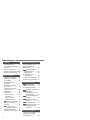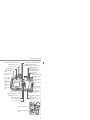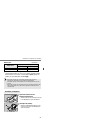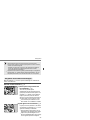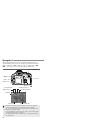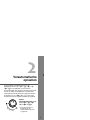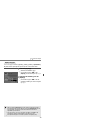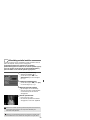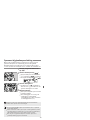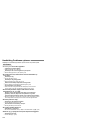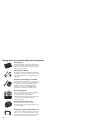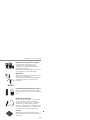INSTRUCTIEHANDLEIDING
CEL-SE0AA280
0000Ni0.0
©
CANON INC. 2003 GEDRUKT IN DE EU
INSTRUCTIEHANDLEIDING
NEDERLANDS
Deze Instructiehandleiding is geldig vanaf augustus 2003. Neem contact op met het dichtstbijzijnde Canon
Service Center voor informatie over het gebruik van de camera met systeem-accessoires van na deze datum.
CANON (UK) LTD
For technical support, please contact the Canon Help Desk:
P. O. Box 431, Wallington, Surrey, SM6 0XU, VK
Te l: (08705) 143723 (Calls may be recorded)
Fax: (08705) 143340
For sales enquiries, please call on (0121) 666-6262
CANON COMMUNICATION & IMAGE FRANCE S.A.
102 Avenue du Général de Gaulle,
92257 LA GARENNE COLOMBES CEDEX, Frankrijk
Tél : Hot line 08 25 00 29 23
http://www.cci.canon.fr
CANON DEUTSCHLAND GmbH
Postfach 100401, 47704 Krefeld, Duitsland
Canon Hotline Service: 0180/5006022 (0,12 € / Min.)
www.canon.de
CANON ITALIA S.P.A.
Via Milano 8, I-20097 San Donato Milanese (MI), Italië
Te l: 02/8248.1 Fax: 02/8248.4604
Pronto Canon: 02/8249.2000
E-mail: [email protected]
http://www.canon.it
CANON ESPAÑA S.A.
C/Joaquín Costa, 41 – 28002 Madrid, Spanje
Te l. Atención al Cliente: 901.301.301
Help Desk: 906.301.255
http://www.canon.es
CANON BELGIUM N.V. / S.A.
Bessenveldstraat 7, B – 1831 Diegem, België
Te l.: (02) 722.04.11 Fax: (02) 721.32.74
Helpdesk : 0900-10627
http://www.canon.be
CANON LUXEMBOURG S.A.
Rue des Joncs 21, L-1818 Howald, Luxemburg
Te l.: (0352) 48 47 961 Fax: (0352) 48 47 96232
Helpdesk : 900-74100
http://www.canon.lu
CANON NEDERLAND N.V.
Neptunusstraat 1, 2132 JA Hoofddorp, Nederland
Te l.: 023 – 5 670 123 Fax: 023 – 5 670 124
Helpdesk: 023 – 5 681 681
http://www.canon.nl
CANON INC.
30-2 Shimomaruko 3-chome, Ohta-ku, Tokyo 146-8501, Japan
Europa, Afrika & Midden-Oosten
CANON EUROPA N.V.
PO Box 2262, 1180 EG Amstelveen, Nederland
CANON DANMARK A/S
Knud Højgaards Vej 1, DK-2860 Søborg, Denemarken
Tlf: 70 15 50 05 Fax: 44 88 22 99
www.canon.dk
CANON NORGE as
Hallagerbakken 110, Postboks 33, Holmlia, 1201 Oslo, Noorwegen
Tlf: 22 62 93 21 Faks: 22 62 06 15
E-mail: [email protected]
http://www.canon.no
Finland
CANON OY
Huopalahdentie 24, FIN-00350 Helsinki, Finland
Puhelin: 010 54420 Fax 010 544 30
HelpDesk 020 366 466 (1,47 snt/min + pvm)
(ma-pe klo 9:00 - 17:30)
Sähköposti: [email protected]
Internet: www.canon.fi
CANON SVENSKA AB
Gustav III:s Boulevard 26, S-169 88 Solna, Zweden
Helpdesk: 08-744 8620 Fax 08-744 8527
http://www.canon.se
CANON (SCHWEIZ) AG
Industriestrasse 12, 8305 Dietlikon, Zwitserland
Consumer Imaging Group
Tel. 01-835-61 61
Hotline 0900 57 55 20 (CHF 2.13/min)
http://www.canon.ch
Oostenrijk
CANON GES.M.B.H.
Zetschegasse 11, A - 1230 Wien, Oostenrijk
Helpdesk Tel.: 01 66 146 412
Fax: 01 66 146 413
http://www.canon.at
Portugal
SEQUE – SOC. NAC. EQUIP., S.A.
Pr. Alegria, 58 – 2ºC, 1269-149 Lisboa, Portugal
Tel: +351213242830 Fax: +351213472751
E-mail: [email protected]
http://www.seque.pt
H31NL_Cover_T 2/6/04, 11:351

2 137
Index
Bedankt voor het kopen van een Canon-product.
De EOS 300D DIGITAL is een hoogwaardige, digitale AF-,
spiegelreflexcamera met een zeer fijne CMOS-sensor met 6.30 miljoen
effectieve pixels. De camera is zeer compleet met functies voor alle
soorten opnamen, van volautomatische opnamen tot zeer creatief werk.
U kunt gebruik maken van alle Canon EF- en EF-S-lenzen en snel
beginnen met fotograferen, wanneer en hoe u maar wilt. Tevens kunnen
opnamen direct vanaf de camera worden afgedrukt.
CompactFlash-kaarten doen dienst als opnamemedium van de camera.
Lees deze Instructiehandleiding zodat u vertrouwd raakt met de
functies en de juiste bediening van deze camera.
Camera testen voor het maken van opnamen
Test de camera voordat u deze gebruikt. Controleer dat de afbeeldingen goed
worden opgenomen op de CF-kaart. Wanneer de camera of de CF-kaart defect is
en de beelden niet kunnen worden opgenomen of gelezen door een PC, is
Canon niet verantwoordelijk voor eventueel verlies of ongemak.
Copyright
Mogelijk verbiedt de wet op het auteursrecht in uw land het gebruik van opnamen
van mensen en bepaalde onderwerpen anders dan voor privé-gebruik. Het
opnemen van openbare optredens of exposities kan ook verboden zijn.
•
Canon en EOS zijn handelsmerken van Canon Inc.
•
Adobe en Photoshop zijn handelsmerken van Adobe Systems Incorporated.
•
CompactFlash is een handelsmerk van SanDisk Corporation.
•
Microsoft en Windows zijn geregistreerde handelsmerken of handelsmerken
van Microsoft Corporation in de Verenigde Staten en overige landen.
•
Macintosh is een geregistreerd handelsmerk van Apple Corporation in de
Verenigde Staten en overige landen.
* Deze digitale camera ondersteunt Exif 2.2 (ook wel genoemd “Exif Print”). Exif
Print is een standaard voor het verbeteren van de communicatie tussen
digitale camera’s en printers. Bij aansluiting op een printer die voldoet aan Exif
Print worden de afbeeldinggegevens gebruikt en geoptimaliseerd die tijdens
de opnamen zijn opgeslagen in de camera, wat resulteert in afdrukken met
een extreem hoge kwaliteit.
I
Indexweergave ............................ 88
Indicatoren batterijniveau ............ 20
ISO-waarde ................................. 50
K
Kijktijd wijzigen ............................ 43
L
Landschap .................................. 40
LCD-paneel ............................. 9, 12
LCD-paneelverlichting ................. 84
LCD-scherm ............................ 9, 31
Lens ............................................ 23
Lichtmeetmodi ............................. 84
M
Max. capaciteit ............................ 49
Menu-instellingen ........................ 28
N
Namen van onderdelen ............... 10
NTSC .......................................... 93
O
Oculairdop ................................... 46
One-Shot AF ............................. 121
Ontspanknop ............................... 26
Opname-informatie ..................... 86
Opnamekwaliteit ......................... 48
Opnamen bekijken ...................... 42
Opnamen bij gloeilampverlichting ..
79
Opnamesprong ........................... 90
Opnamestand ............................. 65
Opnamestanden ......................... 14
P
PAL ............................................. 93
Parameters ........................... 55, 56
Portret ......................................... 40
Preview scherptediepte ............... 71
Programmakeuzewiel ................. 14
R
RAW ............................................ 48
Rechtstreeks afdrukken .......99, 116
Rode ogen-reductie .................... 82
S
‘s Nachts ..................................... 41
Sluitertijd ..................................... 68
Specificaties .............................. 130
Speedlite ..................................... 80
Sport ........................................... 41
Standaardgebruik ........................ 14
Systeemoverzicht ...................... 128
T
Taal ............................................. 30
Tabel met functiemogelijkheden..
120
Tv ................................................ 68
V
Vasthouden van de camera ........ 36
Video-uitgang .............................. 93
Volautomatisch ............................ 38
Volledig indrukken ....................... 26
W
Waarschuwing door markering ... 87
WB-BKT ...................................... 53
Wispreventie ............................... 94
Wisselstroomadapterset ....... 15, 22
Wissen ........................................ 95
Witbalans .................................... 51
Z
Zelfontspanner ............................ 44
Zoeker ......................................... 13
H31NL_Cover_T 2/6/04, 11:352

3
Controleer of alle volgende uitrustingsonderdelen en accessoires van
de camera aanwezig zijn. Neem contact op met uw dealer als er iets
ontbreekt.
¢ Camerabehuizing van EOS 300D DIGITAL (met oculairbeschermring,
cameradop en lithiumbatterij als back-up voor datum en tijd)
¢ EF-S18-55mm f/3.5-5.6 (met lensdop en stofkap) * In optionele lensset
¢ Batterij BP-511 (inclusief beschermdeksel)
¢ Batterijoplader CB-5L
¢ Netsnoer voor batterijoplader
¢ Interfacekabel IFC-300PCU
¢ Videokabel VC-100
¢ Nekdraagriem EW-100DB 11 (met oculairdop)
¢ EOS DIGITAL Solution Disk (cd-rom)
¢ Adobe Photoshop Elements Disk (cd-rom)
¢ Beknopte gebruikershandleiding
Beknopte handleiding voor het gebruik van de camera.
¢ Instructiehandleiding voor de EOS 300D DIGITAL (het document dat
u nu leest)
¢ De software installeren
Geeft uitleg over het installeren van de software en de functies ervan
¢ Software-instructies voor de EOS 300D DIGITAL
Geeft uitleg over het overzetten van afbeeldingen naar een pc en het
bewerken van RAW-afbeeldingen
¢ Instructies batterij BP-511
¢ Garantiebewijs
Bewaar bovengenoemde zaken zorgvuldig.
CF-kaart is niet inbegrepen. U moet deze apart aanschaffen. CF-kaarten van
Canon worden aanbevolen.
Controlelijst uitrusting

4
Inhoudsopgave
Inleiding
Controlelijst uitrusting .............. 3
Tips en waarschuwingen voor
het gebruik ............................... 8
Namen van onderdelen ......... 10
Symbolen en afspraken die in deze
handleiding worden gebruikt ....
16
1 Voordat u begint ............... 17
Opladen van de batterij ......... 18
Installeren en verwijderen
van de batterij ........................ 20
Het gebruik van een
netvoeding ............................. 22
Bevestigen en losmaken
van een lens ........................... 23
Installeren en verwijderen
van de CF-kaart ..................... 24
Basisgebruik .......................... 26
Menugebruik .......................... 28
Menu-instellingen ............... 30
LCD-scherm ....................... 31
Terugkeren naar de
standaardinstellingen ......... 31
MENU
Datum en tijd instellen ... 32
Batterij voor datum/tijd
vervangen .............................. 33
MENU
Reinigen van de
beeldsensor (CMOS) ..... 34
Dioptrische aanpassing ......... 36
Vasthouden van de camera ... 36
2
Volautomatische opnamen ..
37
Y
Volautomatische opnamen ..
38
Voorgeprogrammeerde
opnamemodi .......................... 40
MENU
Opnamen bekijken ........ 42
Opnamen bekijken ............. 42
Kijktijd wijzigen ................... 43
q Bediening van de
zelfontspanner .................. 44
K
Draadloze afstandsbediening ..
45
Het gebruik van de oculairdop ..
46
3 Opname-instellingen ....... 47
MENU
Opnamekwaliteit ............ 48
DISO-waarde instellen ....... 50
6Witbalans selecteren ....... 51
MENU
Aangepaste witbalans ... 52
MENU
Automatische
reeksopnamen op basis
van de witbalans ............ 53
MENU
De bewerkingsparameter
selecteren ...................... 55
MENU
Bewerkingsparameters
instellen ......................... 56
MENU
Bestandnummering ........ 58
MENU
Afbeeldingsrotatie instellen ..
59
4Camera-instellingen
controleren ................... 60
4 Geavanceerd gebruik ....... 61
3Een AF-punt selecteren .... 62
Als autofocus niet werkt
(handmatige focus) ................ 64

5
Inhoudsopgave
Selectie van de opnamestand ..
65
TAE-programma ................... 66
R AE-sluiterprioriteit ............ 68
E AE-diafragmaprioriteit ..... 70
Preview scherptediepte ......... 71
WHandmatige belichting ...... 72
QAutomatische
AE-scherptediepte ....... 74
Belichtingscompensatie
instellen ................................. 75
MENU
Reeksopnamen met
automatische belichting ..
76
jAE-vergrendeling .............. 78
Opnamen bij gloeilampverlichting ..
79
Het gebruik van de
ingebouwde flitser .................. 80
Het gebruik van de rode
ogen-reductie ...................... 82
j
Flitsbelichtingsvergrendeling ..
83
Lichtmeetmodi ....................... 84
0LCD-paneelverlichting ....... 84
5 Opnameweergave ............ 85
Opnameweergave ................. 86
]Enkele opname ............. 86
4Afbeelding met
opname-informatie .... 86
ˆIndexweergave .............. 88
7/ø Vergrote weergave ... 89
5Opnamesprong ......... 90
MENU
Automatische
opnameweergave
(automatisch afspelen) .... 91
MENU
Een afbeelding roteren ..
92
Aansluiten op een tv .............. 93
MENU
Wispreventie .................. 94
9Een afbeelding wissen ....... 95
MENU
De CF-kaart
formatteren ..
97
6 Rechtstreeks afdrukken
vanaf de camera ............... 99
De camera op de printer
aansluiten ............................ 100
Afdrukken ............................ 102
7 DPOF: Digital Print Order
Format ............................. 109
MENU
Printopties ................... 110
Rechtstreeks afdrukken
met DPOF ............................ 116
8 Referentiemateriaal........ 119
Tabel met
functiemogelijkheden ........... 120
AF-modi en
opnamestanden ............... 121
Handleiding Problemen
oplossen .............................. 122
Foutcodes ............................ 125
Belangrijkste accessoires
(optioneel) ............................ 126
Systeemoverzicht ................ 128
Specificaties ........................ 130
Index .................................... 136

6
Veiligheidsmaatregelen
Voorkom letsel, dodelijke ongevallen of schade aan materiaal door deze
veiligheidsmaatregelen op te volgen en de apparatuur op de juiste manier te gebruiken.
Voorkomen van ernstig letsel en dodelijke ongevallen
•Voorkom brand, oververhitting, lekkage van chemische stoffen en explosies door
onderstaande veiligheidsmaatregelen op te volgen:
-
Gebruik geen batterijen, voedingsbronnen of accessoires die niet in deze
handleiding worden genoemd. Gebruik geen zelfgemaakte of aangepaste batterijen.
- Sluit de batterij en de back-upbatterij niet kort en probeer ze niet te demonteren of
te wijzigen. Verhit de batterij of de back-upbatterij niet en probeer deze niet te
solderen. Stel de batterij of de back-upbatterij niet bloot aan vuur of water. Stel de
batterij of de back-upbatterij ook niet bloot aan grote fysieke schokken.
- Installeer de batterij en de back-upbatterij op de juiste manier (+ –). Plaats nooit
nieuwe en oude of verschillende soorten batterijen bij elkaar.
- Laad de batterij niet op bij een temperatuur die buiten het toegestane bereik ligt
van 0ºC - 40ºC. Overschrijd de oplaadtijd niet.
- Steek geen vreemde metalen voorwerpen in de elektrische contacten van de
camera, de accessoires, de verbindingskabels, en dergelijke.
• Houd de back-upbatterij buiten het bereik van kinderen. Waarschuw direct een arts
als een kind een batterij heeft doorgeslikt. (De chemicaliën in de batterij kunnen de
maag en de ingewanden beschadigen.)
• Dek de elektrische contacten van de batterij of de back-upbatterij af voordat u deze
wegdoet, om te voorkomen dat deze contact maken met andere metalen
voorwerpen of batterijen. Zo voorkomt u brand of explosies.
•
Voorkom brand door de oplader direct uit de wandcontactdoos te halen en te stoppen met
opladen, als er bij het opladen van de batterij grote hitte, rook of schadelijke damp vrijkomt.
•Verwijder de batterij of de back-upbatterij onmiddellijk als deze lekt, van kleur of van
vorm verandert, of als er rook of giftige damp vrijkomt. Pas op dat u hierbij geen
brandwonden oploopt.
•
Voorkom dat de inhoud van de batterij in aanraking komt met ogen, huid en kleding. Dit
kan blindheid en huidaandoeningen tot gevolg hebben. Als de inhoud van de batterij in
contact komt met uw ogen, huid of kleding, moeten deze direct met overvloedig water
worden afgespoeld zonder te wrijven. Ga daarna meteen naar een huisarts.
•
Houd de apparatuur tijdens het opladen buiten bereik van kinderen. Kinderen kunnen
stikken als zij het snoer rond hun nek krijgen of een elektrische schok krijgen.
•
Houd snoeren altijd op uit de buurt van hittebronnen. Door de hitte kan het snoer vervormen
en het isolatiemateriaal kan smelten wat brand of elektrische schokken kan veroorzaken.
•
Flits niet in het gezicht van automobilisten. Door de verblinding kunt u een ongeluk veroorzaken.
• Flits niet in de buurt van de ogen van een persoon. Het gezichtsvermogen kan
hierdoor beschadigd raken. Houd altijd minimaal 1 meter afstand bij het met flits
fotograferen van kinderen.
•Verwijder de batterij en haal de stekker uit de wandcontactdoos als u de camera of
een accessoire langere tijd niet gebruikt. Zo voorkomt u elektrische schokken,
warmteontwikkeling en brand.
• Gebruik de apparatuur niet in de buurt van ontvlambaar gas. Zo voorkomt u een
explosie of brand.

7
• Als u de apparatuur laat vallen en de behuizing zodanig beschadigd raakt dat de
inwendige onderdelen bloot komen te liggen, raakt u deze dan niet aan. Deze
onderdelen staan mogelijk onder stroom.
• Demonteer of wijzig de apparatuur niet. Er staat een hoge spanning op de interne
onderdelen en deze kunnen een elektrische schok veroorzaken.
• Kijk niet door de camera of de lens naar de zon of een andere felle lichtbron. Uw
gezichtsvermogen kan hierdoor worden aangetast.
• Houd de camera buiten het bereik van kleine kinderen. De nekdraagriem kan bij
kinderen tot verstikking leiden.
• Berg de apparatuur niet op in een vochtige of stoffige ruimte. Hiermee voorkomt u
brand en elektrische schokken.
•
Vraag toestemming voordat u de camera gebruikt in een vliegtuig of ziekenhuis. De
elektromagnetische golven die door de camera worden afgegeven, kunnen storingen
veroorzaken in de instrumenten van vliegtuigen of de medische apparatuur in ziekenhuizen.
•Voorkom brand en elektrische schokken door onderstaande veiligheidsmaatregelen
in acht te nemen:
- Steek de stekker altijd helemaal in de wandcontactdoos.
- Pak het netsnoer nooit met natte handen vast.
-
Trek altijd aan de stekker en niet aan het snoer als u de stekker uit de wandcontactdoos haalt.
-
Voorkom beschadiging van het netsnoer door er niet in te krassen of te snijden, en deze
niet te knikken of er een zwaar voorwerp op te plaatsen. Draai of knoop de netsnoeren niet.
- Sluit niet teveel stekkers aan op één contactpunt.
- Gebruik geen snoeren waarvan het isolatiemateriaal is beschadigd.
•
Haal zo nu en dan de stekker uit de wandcontactdoos en haal met een droge doek het stof
rond de wandcontactdoos weg. In een stoffige, vochtige of vette omgeving kan het stof op de
wandcontactdoos vochtig worden en kortsluiting veroorzaken, wat weer kan leiden tot brand.
Voorkomen van letsel en schade aan apparatuur
• Laat de apparatuur niet achter in een auto die in de zon staat of in de nabijheid van
een warmtebron. De apparatuur kan heet worden en brandwonden veroorzaken.
•
Loop niet met de camera als deze op een statief is bevestigd. Dit kan letsel veroorzaken.
Controleer of het statief stevig genoeg is om de camera en de lens te dragen.
• Laat de lens of een camera met een lens niet zonder lensdop in de zon staan. De
zonnestralen kunnen door de lens worden gebundeld en brand veroorzaken.
• Bedek de batterijoplader niet en wikkel deze ook niet in een doek. Hierdoor kan de
warmte niet weg en kan de behuizing vervormen of in brand vliegen.
•
Verwijder de batterij en de back-upbatterij direct als u de camera in het water laat vallen
of als er water in de camera komt. Verwijder de batterijen ook als er metaaldeeltjes in de
camera komen. Hiermee voorkomt u brand en elektrische schokken.
•
Gebruik en plaats de batterij en de back-upbatterij niet in een hete omgeving. Hierdoor
kan de batterij gaan lekken en kan de levensduur van de batterij afnemen. De batterij
of de back-upbatterij kan ook te heet worden en brandwonden veroorzaken.
• Gebruik geen verfverdunner, benzeen of andere organische oplosmiddelen om de
apparatuur schoon te maken. Deze stoffen kunnen brand veroorzaken en zijn
schadelijk voor de gezondheid.
Neem contact op met uw dealer of het dichtstbijzijnde Canon Service Center
als het product niet naar behoren functioneert of moet worden gerepareerd.

8
De camera
•
Deze camera is een precisie-instrument. Laat de camera niet vallen en stel deze niet
bloot aan fysieke schokken.
•
De camera is niet waterdicht en mag niet worden gebruikt in natte omstandigheden
of onder water. Breng de camera direct naar uw Canon-dealer als deze nat is
geworden. Wrijf de camera droog met een schone doek als er kleine waterspatten
op de camera terecht zijn gekomen. Wrijf de camera grondig schoon met een licht
vochtige doek als deze in aanraking is gekomen met zoute lucht.
•
Houd de camera buiten het bereik van apparaten met sterke magnetische velden
zoals magneten of elektrische motoren. Gebruik de camera niet op plaatsen waar
sterke elektromagnetische signalen worden gegenereerd zoals bij elektronische
zendmasten. Blootstelling aan sterke elektromagnetische signalen kan tot storingen
leiden en opgeslagen opnamegegevens beschadigen.
•
Laat de camera niet op hete plaatsen achter zoals in een auto die in direct zonlicht
staat. Hoge temperaturen kunnen de camera beschadigen.
•
De camera bevat precisieschakelingen. Probeer nooit de camera te demonteren of
zelf reparaties of onderhoud uit te voeren.
•
Gebruik een blaasborsteltje om stof op lens, zoeker, spiegel of focusscherm te
verwijderen. Gebruik geen reinigingsmiddelen die organische oplosmiddelen
bevatten om de camerabehuizing of lens schoon te vegen. Neem contact op met uw
Canon-dealer als de camera erg vuil is.
•
Raak de elektrische contacten van de camera niet met uw handen aan. Als u dat wel doet,
kunnen de contacten gaan roesten en de werking van de camera nadelig beïnvloeden.
•
Als de camera plotseling van een koude in een warme omgeving terechtkomt, kan
zich condens vormen op de camera en op de inwendige delen. Voorkom
condensvorming door de camera eerst in een afsluitbare plastic tas te plaatsen. Laat
de camera zich aanpassen aan de hogere temperatuur voordat u hem uit de tas haalt.
•
Gebruik de camera niet als zich hierop condens heeft gevormd omdat deze dan
beschadigd kan raken. Als zich condens heeft gevormd, verwijdert u de CF-kaart en
de batterij uit de camera en wacht u tot de condens is verdampt.
•
Verwijder de batterij en berg de camera op een koele, droge en goed geventileerde
plaats op als u deze gedurende langere tijd niet gaat gebruiken. Als de camera is
opgeborgen, moet u af en toe de sluiter bedienen om ervoor te zorgen dat deze
goed blijft functioneren.
•
Vermijd opslag op plaatsen waar mogelijke bijtende chemicaliën worden gebruikt,
bijvoorbeeld in een laboratorium.
•
Controleer voor gebruik of de onderdelen goed functioneren als de camera langere
tijd opgeborgen is geweest. Als u de camera langere tijd niet hebt gebruikt en u bent
van plan om opnamen te maken waarbij niets mag misgaan (verre reis, geboorte,
etc.), is het raadzaam de camera te laten controleren door uw Canon-dealer of zelf
te controleren of alle onderdelen naar behoren functioneren.
LCD-paneel en LCD-scherm
•
Het LCD-scherm is gefabriceerd met hogeprecisietechnologie. Er kunnen echter een
paar dode pixels zijn waardoor op een bepaalde plaats altijd een zwarte of rode pixel
wordt weergegeven. In aantal zijn het er niet meer dan 0,01 procent van alle effectieve
pixels. Dit is geen camerastoring en heeft geen invloed op de opgeslagen afbeeldingen.
Tips en waarschuwingen voor het gebruik

9
•
Voorkom beschadiging van het LCD-scherm door er niet hard op te drukken en het
nergens tegenaan te stoten.
•
Reinig een vuil LCD-scherm met een in de winkel verkrijgbaar blaasborsteltje of
veeg het af met een zachte doek. Let op dat u het scherm niet bekrast. Neem
contact op met uw Canon-dealer als een LCD-scherm erg vuil is geworden.
•
LCD-schermen reageren van nature trager bij lage temperaturen en ze kunnen
donkerder worden bij hoge temperaturen. Op kamertemperatuur zal het scherm er
weer gewoon uitzien.
Lithiumbatterij voor de datum en de tijd
•
Bewaar lithiumbatterijen buiten het bereik van kleine kinderen. De chemicaliën in
deze batterijen zijn erg gevaarlijk als de batterij per ongeluk wordt ingeslikt. Ga
direct naar de huisarts of eerstehulpafdeling wanneer een batterij is ingeslikt.
•
Gebruik geen metalen instrumenten, zoals een combinatietang, om de batterij vast
te houden omdat u hiermee kortsluiting kunt veroorzaken.
•
Demonteer de batterij niet. Verhit de batterij ook niet. Deze kan hierdoor barsten.
CF-kaart
•
De CF-kaart is een precisie-instrument. Laat CF-kaarten niet vallen en stel ze niet
bloot aan trillingen. De op de kaart opgeslagen opnamen kunnen hierdoor namelijk
verloren gaan.
•
Gebruik of bewaar CF-kaarten niet in de buurt van objecten met magnetische velden
zoals tv’s, luidsprekers of magneten of op plaatsen met statische elektriciteit.
Hierdoor kunnen de op de CF-kaart opgeslagen opnamen namelijk verloren gaan.
•
Plaats CF-kaarten niet in direct zonlicht of dicht bij verwarmingsapparaten. De
kaarten kunnen hierdoor vervormen, waardoor ze onbruikbaar worden.
•
Mors geen vloeistoffen op CF-kaarten.
•
Bewaar uw CF-kaarten altijd in een houder of kast ter bescherming van de
opgeslagen gegevens.
•
Met CF-kaarten van een ander merk dan Canon kunt u mogelijk geen opnamen
opslaan en afspelen. Gebruik in dat geval een CF-kaart van Canon.
•
Buig de CF-kaarten niet en zorg er ook voor dat ze niet hard worden gestoten.
•
Bewaar CF-kaarten niet op hete, stoffige of vochtige plaatsen of op plaatsen waar ze
worden blootgesteld aan statische elektriciteit of magnetische velden.
Elektrische contacten van de lens
Nadat u de lens hebt losgedraaid van de camera, bevestigt u
de lensdoppen of plaatst u de lens met de achterkant naar
boven om krassen op het lensoppervlak en de elektrische
contacten te voorkomen.
Tips en waarschuwingen voor het gebruik
Contacten

10
Paginanummers ter referentie worden aangegeven met (p.).
Namen van onderdelen
DIGITAL-
aansluitbus (p.100)
VIDEO OUT-
aansluitbus (p.93)
Aansluitbus
afstandbediening
(voor
afstandsbediening
RS-60E3)
Cameraschoen
EF-lensbevestigingsgaatje (p.23)
EF-S-lensbevestigingsgaatje
(p.23)
Greep
(batterijcompartiment)
Sensor
afstandsbediening
Gat
gelijkstroomkoppelingssnoer
(p.22)
Flitssynchronisatiecontacten
Ontspanknop
(p.26)
Programmakeuzewiel (p.14)
Lensvergrendelingpin
Lensbevestiging
Contacten (p.9)
Previewknop
scherptediepte
(p.71)
Ingeb. flitser (p.80)
Rode ogen-reductie/
Zelfontspannerlampje
(p.82/44)
Draagriemhouder
(p.17)
Lensontgrendelingsknop
(p.23)
Spiegel (p.34)
Selectieknop
opnamestand (p.65)
M Flitsknop
(p.83)
l
Hoofdschakelaar
(p.27)
EF-S18-55mm f/3,5-5,6-lens
Aan-/uitschakelaar (p.26)
Knop Focusmodus
Lensbevestigingsgaatje
Contacten (p.9)
Kapbevestiging
EW-60C
(optioneel)
Schroefdraad
58 mm-filter
(voorkant lens)
Focusring
Zoomring

11
Namen van onderdelen
Statiefhouder
Deksel batterijcompartiment
(p.20)
Deksel Datum/
tijdbatterijcompartiment
(p.33)
Ontgrendelknop
batterijcompartiment
(p.20)
Zoekeroculair
Oculairdop (p.46)
Knop dioptrische aanpassing (p.36)
Draagriemhouder
(p.17)
Lees-/schrijfindicator
(p.25)
CF-kaartsleufdeksel
(p.24)
CF-kaartsleuf (p.24)
Uitwerpknop CF-kaart
(p.24)
LCD-scherm
(p.31)
〈
3
/
7
〉
Knop
AF-puntselectie/
Vergroten
(p.62/89,106)
〈
j
/
8
〉 AE-vergr./
FE-vergr.knop/
Knop Index/Verkleinen
(p.78/83/88/89,106)
〈m〉 Menuknop
(p.28)
〈
4
〉 Info-knop
(p.60, 86)
〈
5
〉 Jump-
knop (p.90)
〈
]
〉
Opnameweergaveknop
(p.86)
〈
9
〉
Wisknop
(p.95)
Witbalansknop (p.51)
ISO-waardeknop
(p.50)
〈NO.〉 Serienummer
camerabehuizing
〈
p
〉 Set-knop (p.28)
LCD-paneel (p.12)
〈
0
〉 LCD-paneelverlichtingsknop (p.84)
〈
∑
〉 Diafragmawaarde-/
Belichtingscompensatieknop (p.72)
〈〉 Pijltoetsen (p.28)

12
Bij werkelijk gebruik worden alleen de symbolen weergegeven die in die situatie
van toepassing zijn.
LCD-paneel
Namen van onderdelen
Diafragmawaarde
AF-puntselectie ( )
Waarschuwing CF-kaart vol ( )
Waarschuwing CF-kaartfout ( )
Foutcode
Foutcode Beeldsensor wordt gereinigd ( )
Belichtingsniveau-indicator
Waarde belichtingscompensatie
AEB-niveau
Schrijfstatus CF-kaart
Opnamestand
J Enkel
Hcontinu
´
Afstandsbediening/
zelfontspanner
Opnamekwaliteit
da
Groot/Fijn
ds
Groot/Normaal
fa
Middel/Fijn
fs
Middel/Normaal
ga
Klein/Fijn
gs
Klein/Normaal
h RAW
Rest. opnamen
F Rode
ogen-reductie
G Pieper
D ISO-waarde
L AEB
Witbalans
Z Autom.
C Daglicht
X Schaduw
V Bewolkt
B Gloeilampverlichting
N Tl-licht
M Flits
, Aangepast
Batterijniveau
we
r
Sluitertijd
Bezig ( )
Datum/tijd-batterij
niveauwaarschuwing ( )
ISO-waarde
Camera start ( )

13
Zoekerinformatie
Namen van onderdelen
AF-puntweergave-indicator
.
AF-punten
High-speed flitssync.
(FP-flits)
Belichtingsniveau-indicator
Waarde
belichtingscompensatie
AEB-niveau
Indicator Rode
ogen-reductielamp aan
Focusscherm
Sluitertijd FE-
vergr. ( )
Bezig ( )
Diafragmawaarde
Waarschuwing CF-kaart vol ( )
Waarschuwing CF-kaartfout ( )
j
AE-vergr./Flitsbel.
vergr. AEB actief
M Flits gereed
Waarschuwing
onjuiste FE-vergr.
Maximumaantal opnamen
bij continu-opname
n
Focusbevestigingslampje

14
1 1
1 1
1 Basisgebruik
•
U hoeft alleen maar de
ontspanknop in te drukken.
Y
: Volautomatisch (p.38)
U kunt volautomatisch
opnamen maken - de
camera stelt zichzelf
helemaal in.
Standaardgebruik
Hiermee kunt u
volautomatische opnamen
maken in specifieke
situaties.
U : Portret (p.40)
I : Landschap (p.40)
O : Close-up (p.40)
P : Sport (p.41)
A :
Nachtopnamen (p.41)
S : Flitser uit (p.41)
Programmakeuzewiel
Het programmakeuzewiel is ingedeeld in twee functiezones.
22
22
2 Creatief gebruik
Hiermee kunt u een hele
reeks instellingen uitvoeren.
T : AE-programma (p.66)
R : AE-sluiterprioriteit
(p.68)
E : AE-diafragmaprioriteit
(p.70)
W : Handmatige belichting
(p.72)
Q: Automatische AE-
scherptediepte (p.74)
Namen van onderdelen
B
a
s
i
s
g
e
b
r
u
i
k
S
t
a
n
d
a
a
r
d
g
e
b
r
u
i
k
C
r
e
a
t
i
e
f
g
e
b
r
u
i
k
Volautomatisch

15
Batterijoplader CB-5L
Dit is een batterijoplader (p.18).
AC-adapterset ACK-E2 (optioneel)
Verzorgt de stroomtoevoer van de wandcontactdoos naar de camera (p.22).
Gelijkstroomaansluitbus
Netsnoer
Gelijkstroomkoppelingszijde
Netsnoerzijde
Batterijcompartiment
Netsnoeraansluiting
Netsnoeraansluiting
AC-adapter AC-E2
Namen van onderdelen
Stekker gelijkstroomkoppeling
Snoer
gelijkstroomkoppeling
Netsnoer
Gelijkstroomkoppeling DR-400
Rode lamp

16
•
De controlepictogrammen van de camera en markeringen in deze
handleiding corresponderen met de pictogrammen en markeringen
op de camera.
•
Voor meer informatie wordt verwezen naar
referentiepaginanummers tussen haakjes (p.00).
•
Voor de duidelijkheid wordt de camera bij de instructies
weergegeven met een EF-S18-55mm f/3.5-5.6-lens.
•
Bij de beschrijvingen van de menu’s wordt uitgegaan van de
standaardinstellingen.
•
De aanduiding
MENU
bij een menu-instelling geeft aan dat deze kan
worden gewijzigd.
•
De pictogrammen (˜), (∫) en (√) geven aan dat de functie
wordt uitgevoerd via een timer en dat deze actief blijft nadat de knop
is losgelaten. De pictogrammen staan voor 4, 6 of 16 seconden.
•
In deze handleiding worden de volgende waarschuwingssymbolen
gebruikt:
: Bij het waarschuwingssymbool wordt een waarschuwing
gegeven om te voorkomen dat er opnameproblemen ontstaan.
: Bij het opmerkingssymbool wordt aanvullende informatie
gegeven.
Symbolen en afspraken die in deze handleiding worden gebruikt
•
Dit pictogram <l> staat voor het hoofdinstelwiel.
•
De pictogrammen <å> en <µ> staan voor de
pijltoetsen. De pictogrammen <ß>, <∂>, <ƒ> en
<©> staan voor de respectieve pijltoetsen
(omhoog, omlaag, links en rechts).
•
Het pictogram <p> staat voor de SET-knop, die
wordt gebruikt om de menuopties in te stellen.

17
1
Voordat u begint
Dit hoofdstuk legt een aantal voorafgaande stappen
en de basisbediening van de camera uit.
De riem bevestigen
Haal het einde van de riem van
onderaf door de draagriemhouder.
Haal deze daarna door de gesp van
de riem zoals afgebeeld in de
illustratie. Trek de riem strak om te
voorkomen dat deze uit de gesp
glijdt.
•
De oculairdop is ook bevestigd
aan de riem. (p.46)
Oculairdop

18
Opladen van de batterij
Oplaadniveau
0–50%
50–75%
75-90%
90% of hoger
Rode lamp
Knippert eenmaal per seconde
Knippert tweemaal per seconde
Knippert driemaal per
seconde
Blijft branden
Sluit het netsnoer aan.
•
Sluit het netsnoer aan op de oplader.
•
Sluit het netsnoer aan op de
wandcontactdoos.
1
Verwijder het deksel.
•
Plaats het deksel terug als u de batterij
uit de camera verwijdert, om
kortsluiting te voorkomen.
2
<
–
> teken
Plaats de batterij.
•
Plaats de bovenkant van de batterij
precies op het <
–
>-teken op de oplader.
Terwijl u de batterij naar beneden duwt,
schuift u deze in de richting van de pijl.
•
Om de batterij te verwijderen, herhaalt
u de bovenstaande procedure in
omgekeerde volgorde.
3
Laad de batterij op.
s
Het opladen begint automatisch zo
gauw de batterij in de oplader zit. Het
rode lampje begint te knipperen.
s
Als de batterij helemaal leeg is,
duurt het ongeveer 90 minuten
totdat deze helemaal is opgeladen.
4
* De knipperfrequentie van het rode
lampje en de getallen er omheen geven
aan hoe ver het opladen is gevorderd.

19
•
Laad uitsluitend batterijen op van het type BP-511 of BP-512.
•
Als de batterij langere tijd in de camera zit zonder dat de camera wordt
gebruikt, kan een lage elektrische stroom zich ontladen en de
levensduur van de batterij verkorten.
Verwijder de batterij als u de camera niet gebruikt en plaats het deksel
om kortsluiting te voorkomen. Laad de batterij op voordat u de camera
weer gebruikt.
•
Nadat de rode lamp oplicht, laat u de batterij nog een uur in de
oplader om deze volledig te laden.
•
Verwijder de batterij na het opladen en haal het netsnoer uit de
wandcontactdoos.
•
De vereiste oplaadtijd van de batterij is afhankelijk van de
omgevingstemperatuur en het batterijniveau.
•
De batterij werkt bij temperaturen tussen 0°C tot 40°C, hoewel voor een
optimale werking een temperatuurbereik tussen 10°C en 30°C wordt
aanbevolen. In een koude omgeving zoals skigebieden, nemen de
prestaties van de batterij tijdelijk af en kan de gebruiksduur zijn verkort.
•
Als de gebruiksduur zelfs na het opladen sterk is verminderd, is de
batterij wellicht versleten. Vervang de batterij door een nieuwe.
Opladen van de batterij

20
Plaats een volledig opgeladen BP-511-batterij in de camera.
U kunt ook de batterij BP-512 gebruiken.
Het resterende batterijniveau wordt weergegeven in drie fasen als de
aan-/uitschakelaar op <1> staat. (p.26)
w : Spanning is voldoende.
e : Spanning is laag.
r: Batterij moet worden opgeladen.
De batterij plaatsen
Indicatoren batterijniveau
Open het deksel van het
batterijcompartiment.
•
Schuif de knop in de richting van de pijl
in de afbeelding en open het deksel.
1
Plaats de batterij in de camera.
•
De contactpunten van de batterij
wijzen omlaag.
•
Schuif de batterij in de camera totdat
deze vastzit.
2
Sluit het deksel.
•
Druk op het deksel totdat dit dicht klikt.
3
Plaatsen en verwijderen van de batterij

21
•
Het aantal opnamen kan in sommige gevallen minder zijn dan is
aangegeven, afhankelijk van de opname-omstandigheden.
•
Het aantal opnamen is verminderd door intensief gebruik van het LCD-
scherm.
•
Het aantal opnamen kan ook afnemen als u de ontspanknop langere tijd
half ingedrukt houdt om de AF-functie te gebruiken zonder dat u een
opname maakt.
•
De bovenstaande cijfers zijn gebaseerd op de
standaardtestcondities van Canon (met volledig opgeladen batterij,
EF-S18-55mm f/3.5-5.6-lens, opname bekijken [AAN], kijktijd van
[2 sec.], en opnamekwaliteit van [Groot a]).
Batterijduur
Temperatuur
Opname-omstandigheden
Geen flits 50% flits
Normaal (20°C) Ongeveer 600 Ongeveer 400
Laag (0°C) Ongeveer 450 Ongeveer 350
De batterij verwijderen
Installeren en verwijderen van de batterij
Open het deksel van het
batterijcompartiment.
•
Schuif de knop in de richting van de pijl
in de afbeelding en open het deksel.
1
Verwijder de batterij.
•
Schuif de batterijvergrendelknop in de
richting van de pijl in de afbeelding en
open het deksel.
2
(opnamen)

22
Het gebruik van een netvoeding
Met de wisselstroomadapterset ACK-E2 (optioneel) kunt u de camera
aansluiten op een gewone wandcontactdoos en hoeft u niet bang te
zijn dat de batterij leegraakt.
Plaats het snoer in de groef.
•
Plaats het snoer voorzichtig in de
groef.
3
Plaats de gelijkstroomkoppeling
in de camera.
•
Open het batterijcompartimentdeksel
en open het deksel van het
gelijkstroomkoppelingsgat.
•
Plaats de gelijkstroomkoppeling totdat
deze vastzit en plaats het snoer in het
snoergat.
•
Sluit het deksel.
4
Sluit de gelijkstroomkoppeling aan.
•
Plaats de stekker van de
gelijkstroomkoppeling in de
aansluitbus van de
wisselstroomadapter.
1
Sluit het netsnoer aan.
•
Sluit het netsnoer aan op de
wisselstroomadapter.
•
Steek de stekker in de
wandcontactdoos.
•
Als u klaar bent, verwijdert u de
stekker uit de wandcontactdoos.
2
Plaats of verwijder het snoer nooit terwijl de aan-/uitschakelaar van de
camera op <1> staat.

23
Verwijder de doppen.
•
Verwijder de achterste lensdop en de
cameradop door ze los te draaien in
de richting van de pijl.
1
Plaats de lens.
•
Plaats de EF-S-lens op de camera
precies boven de
lensbevestigingsmarkering en draai de
lens in de richting van de pijl totdat de
lens op zijn plaats klikt.
•
Als u een andere lens plaatst dan de
EF-S-lens, plaats de lens dan boven de
rode EF-lensbevestigingsmarkering.
2
Druk op de
lensontgrendelingsknop en draai
de lens in de richting van de pijl.
•
Draai de lens totdat deze niet meer
verder kan, en koppel deze los.
Een lens bevestigen
Een lens verwijderen
Bevestigen en verwijderen van een lens
De EF-S-lens is speciaal gemaakt voor deze camera. Hij past niet op
andere EOS-camera’s.
EF-lensbevestigingsmarkering
EF-S-lensbevestigingsmarkering
Op de lens stelt u de
focusinstellingsknop in op <AF>.
•
Als de focusinstellingsknop is ingesteld
op <MF>, werkt autofocus niet.
3
Verwijder de voorste lensdop.
4

24
De opname wordt opgeslagen op de CF-kaart (optioneel).
U kunt een CF-kaart type I of type II in de camera plaatsen.
Aantal resterende opnamen
Het aantal resterende opnamen is afhankelijk van de resterende capaciteit
van de CF-kaart en de ISO-waarde-instelling.
Een CF-kaart installeren
Installeren en verwijderen van de CF-kaart
Open het deksel.
•
Schuif het deksel in de richting van de
pijl en open het.
1
Plaats de CF-kaart.
•
Het gebruik van CF-kaarten van
Canon wordt aanbevolen.
•
Als u de CF-kaart verkeerd plaatst,
kan de camera worden beschadigd.
De bovenkant van de kaart moet naar
u zijn gericht, terwijl de rand met de
rij kleine gaatjes volledig in de sleuf
wordt geplaatst (zie afbeelding).
s
De uitwerpknop komt naar buiten.
2
Sluit het deksel.
•
Sluit het deksel en schuif het in de
richting van de pijl totdat het dicht klikt.
s
Als u de aan-uitschakelaar instelt
op <1>, wordt het aantal resterende
opnamen weergegeven op het
LCD-paneel.
3
Uitwerpknop
Bovenkant

25
•
Als de lees-/schrijfindicator knippert geeft dit aan dat gegevens
worden gelezen, geschreven of gewist op de CF-kaart of dat er
gegevens worden overgebracht. Om schade te voorkomen aan de
opnamegegevens, de CF-kaart of de camera mag u de volgende
dingen nooit doen terwijl de lees-/schrijfindicator knippert:
• de camera schudden of er op slaan;
• het deksel van de CF-kaartsleuf openen;
• de batterij verwijderen.
Dit alles om te voorkomen dat de opnamegegevens, de CF-kaart of
de camera worden beschadigd.
•
Het menu kan niet worden gebruikt tijdens de beeldverwerking na de
opname en terwijl het beeld wordt opgeslagen op de CF-kaart (de lees-/
schrijfindicator knippert).
•
Als “ ”(Fout CF) wordt weergegeven, zie dan pagina 98.
•
Als u een CF-kaart met een lage capaciteit gebruikt, kan deze mogelijk
geen grote afbeeldingen opnemen.
•
Een microdrive is kwetsbaar voor trillingen en fysieke schokken. Indien
u een microdrive gebruikt, dient u extra op te letten dat de camera niet
wordt blootgesteld aan trillingen of fysieke schokken tijdens het opslaan
of weergeven van opnamen.
De CF-kaart verwijderen
Installeren en verwijderen van de CF-kaart
Open het deksel.
•
Zet de aan-/uitschakelaar op <2>.
•
Controleer of het bericht “ ” niet op
het LCD-paneel verschijnt.
•
Zorg dat de lees-/schrijfindicator uit
staat, en open het deksel.
1
Verwijder de CF-kaart.
•
Druk op de uitwerpknop.
s
De CF-kaart wordt uitgeworpen.
•
Sluit het deksel.
2
Lees-/schrijfindicator

26
De camera is alleen in werking nadat de aan-/uitschakelaar is ingesteld op <
1
>.
<1>:Stel de camera hierop in als u
deze wilt gebruiken.
<2>:De camera werkt niet.
Stel de camera hierop in als u
deze niet gebruikt.
•
Om de batterij te sparen, schakelt de camera automatisch uit nadat deze
1 minuut niet is gebruikt. Om de camera weer in te schakelen, drukt u
gewoon de ontspanknop in. U kunt de automatische uitschakeltijd
wijzigen door middel van de menu’s [Uitschakelen] instelling (
∆
).
•
Als u direct na een opname de aan-/uitschakelaar instelt op <2>,
blijft de lees-/schrijfindicator wellicht enkele seconden knipperen terwijl
de CF-kaart de opname opslaat.
Nadat de opname is opgeslagen op de CF-kaart, schakelt de camera
automatisch uit.
De ontspanknop heeft twee fasen. U kunt deze half en helemaal
indrukken. De twee fasen werken als volgt:
Half indrukken
Als u de ontspanknop half indrukt,
activeert u autofocus (AF) en het
automatische belichtingsmechanisme (AE)
en stelt u de sluitertijd en het diafragma in.
De belichting (de combinatie van
sluitertijd en diafragma) verschijnt op het
LCD-paneel en in de zoeker (˜).
Volledig indrukken
De sluiter ontkoppelt en een opname
wordt gemaakt.
Aan-/uitschakelaar
Ontspanknop
Basisgebruik

27
Met het instelwiel <l> kiest u opname-instellingen en selecteert en
stelt u menu-items in.
(1) Druk op een knop en draai aan
het instelwiel <l>.
Als u een knop indrukt, blijft de
desbetreffende functie actief terwijl de timer
(
∫
) afloopt. Gedurende deze tijd kunt u het
instelwiel <
l
> draaien en de instellingen
bekijken op het LCD-paneel. Als de timer
afloopt of als u de ontspanknop half indrukt, is
de camera klaar om een opname te maken.
•
U kunt het AF-punt selecteren of de
ISO-waarde en de witbalans instellen.
(2)
Draai gewoon aan het instelwiel
<
l
>.
U kijkt op het LCD-paneel of in de zoeker,
en draait aan het instelwiel <
l
> om de
gewenste instelling te selecteren.
•
Draai het wiel in deze richting om de
sluitertijd en het diafragma in te stellen.
•
Tijdens de opnameweergave kunt u
aan het instelwiel draaien om de vorige
of de volgende opname te bekijken.
Het gebruik van de elektronische knoppen
•
Camerabewegingen tijdens het belichtingsmoment wordt camera shake
genoemd. Dit kan onscherpe opnamen tot gevolg hebben. Om dit te voorkomen:
· Houdt u de camera stevig vast.
· Gebruikt u het topje van uw vinger om de ontspanknop te bedienen,
houdt u de camera met uw gehele rechterhand vast, en drukt u
daarna zachtjes de ontspanknop in.
•
Ongeacht hoe de camera is ingesteld (opnameweergave, menugebruik,
opnameopslag, etc., behalve tijdens rechtstreeks afdrukken), als u de
ontspanknop half indrukt, is de camera direct klaar voor een opname.
Basisgebruik
Gebruik van het instelwiel <l>

28
Menugebruik
•
Ook wanneer een menu wordt weergegeven, kunt u direct teruggaan
naar de opnamemodus door de ontspanknop half in te drukken.
•
Als een van de Basisgebruik-modi is ingesteld, worden bepaalde menu-
items niet weergegeven (p.30).
•
In de beschrijvingen van de menufuncties wordt er hierna vanuit gegaan
dat alle instellingen worden weergegeven.
•
In sommige gevallen kan het instelwiel <l> worden gebruikt in plaats
van de pijltoetsen.
<5>-knop
Pijltoetsen < >
Tabblad
Weergavemenu
Instellingenmenu 1
Instellingenmenu 2Opnamemenu
Menu-items Menu-instellingen
Via de schermmenu's kunt u diverse instellingen bepalen zoals de
opnamekwaliteit, datum en tijd, etc. Terwijl u op het LCD-scherm kijkt
drukt u op de knop <m>, de knop <5>, de pijltoetsen <å>
<µ>, en de knop <p> om naar de volgende stap te gaan.
<l> Hoofdschakelaar
<p>-knop
<m>-knop
LCD-scherm

29
Sluit het menu af.
•
Druk op de knop
<
m
>
om af te sluiten.
6
Selecteer de gewenste instelling.
•
Druk op de knop <p>. Het
beginmenu verschijnt opnieuw.
5
Selecteer een tabblad.
•
Druk op de knop <5> om een
tabblad te selecteren.
•
Als een tabblad is gemarkeerd, kunt u
ook de <µ>-knoppen gebruiken om
een ander tabblad te selecteren.
2
Menugebruik
Instelprocedure
Het menu weergeven.
•
Druk op de knop <m> om het
menu weer te geven. Om het menu
weer af te sluiten, drukt u nogmaals op
de knop.
1
Selecteer de menu-instelling.
•
Gebruik de toetsen <
å
> of <
µ
>
om de gewenste instelling te selecteren.
(Afhankelijk van de instelling hebt u het
een of het andere paar nodig.)
•
U kunt ook het instelwiel
<
l
>
gebruiken
om de gewenste instelling te selecteren.
4
Selecteer een menu-item.
•
Druk op de
<
å
>
-knoppen om een menu-
item te selecteren, en druk daarna op
<
p
>.
•
U kunt ook het instelwiel <
l
> gebruiken
om de gewenste instelling te selecteren.
•
Als u de knop <5> nu indrukt,
wordt een ander tabblad geselecteerd.
3

30
Kwaliteit Groot a
Groot a
Middel a
Middel a
Klein a
Klein s
RAW
Rode ogen aan/uit
Uit
Aan
AEB
verhogingen in stappen
van 1/3 ±2 stappen
WB-BKT
hele stap verhogingen,
±3 stappen
Pieptoon Aan
Uit
Handm. WB
Handmatige instelling
van witbalans
Parameters Parameter 1
Parameter 2
Adobe RGB
Set 1
Set 2
Set 3
Instelling
Beschikbaar in de talen:
Engels, Duits, Frans, Nederlands,
Deens, Fins, Italiaans, Noors, Zweeds,
Spaans, Vereenvoudigd Chinees en
Japans.
Menugebruik
Menu-instellingen
Beveilig Wispreventie
Roteren Afbeeldingrotatie
Print Opties
Geeft de afbeeldingen weer
die moeten worden afgedrukt
Autom. afspelen
Automatische
weergave afbeeldingen
Bekijken Uit
Aan
Aan (Info)
Kijktijd 2 sec.
4 sec.
8 sec.
Vastzetten
Uitschakelen 1 min.
2 min.
4 min.
8 min.
15 min.
30 min.
Uit
Beeldomkeren Aan
Uit
LCD-helderheid 5 niveaus
Datum/tijd Datum-/tijdinstelling
Bestandnummering
Continu
Auto reset
Formatteer CF-kaart
Initialiseert en
wist de CF-kaart
Taal 12 talen
Videosysteem NTSC
PAL
Communicatie Normaal
PTP
Wis alle Reset camera
instellingen instellingen naar
standaard
Sensor reinigen. Voor reinigen
sensor
Firmwareversie Geeft versie-info
<˙ > (Opnamen maken)
<]> (Terugspelen)
<∆> (Instellingen 1)
<˚> (Instellingen 2)
De grijze menu-items worden niet
weergegeven in de Basisgebruik-modi.

31
Via het kleuren-LCD-scherm aan de achterkant van de camera kunt u
de opnamen bekijken en selecteren en de diverse menu-instellingen
selecteren.
•
U kunt het LCD-scherm niet als zoeker gebruiken om opnamen te
maken.
•
De helderheid van het LCD-scherm kan worden aangepast met de
menuoptie [LCD Helderheid] (∆).
AF-puntselectie
Opnamestand
Belichtingscompensatie
AEB
Automatisch
Enkel
0 (Nul)
Geannuleerd
Opname-instellingen Beeldregistratie-instellingen
Kwaliteit
ISO-waarde
Witbalans
WB-BKT
Parameters
Beeldomkeren
Bestandnummering
da (Groot/fijn)
100
Z (Autom)
Geannuleerd
Parameter 1
Aan
Continu
LCD-scherm
Terugkeren naar de standaardinstellingen
Selecteer [Wis camera
instellingen].
•
Selecteer het tabblad [˚].
•
Druk op de <å>-knoppen om [Wis
alle camera instellingen] te
selecteren, en druk daarna op <p>.
1
Wis de instellingen.
•
Druk op de toets <©> om [OK] te
selecteren, en druk daarna op <p>.
De camera-instellingen worden
teruggezet naar de
standaardinstellingen.
s
De standaardinstellingen van de
camera worden als volgt weergegeven.
2
Menugebruik

32
Datum en tijd instellen
Stel de datum en de tijd in zoals hierna beschreven.
Selecteer [Datum/Tijd]
•
Selecteer het tabblad [∆].
•
Druk op de <å>-knoppen om
[Datum/Tijd] te selecteren, en druk
daarna op <p>.
s
Het scherm Stel Datum en Tijd in
verschijnt.
1
Ledere opname wordt opgeslagen met de datum en de tijd waarop de
opname is gemaakt. Zorg ervoor dat u de datum en de tijd correct instelt.
Stel de datum en tijd in.
•
Druk op de <å>-knoppen om de
cijfers in te stellen, en druk daarna op
<p>.
•
De selectie schakelt dan over naar het
volgende item.
2
Stel het formaat van de
datumweergave in.
•
Druk op de <
å
>-toetsen om het
gewenste datumformaat in te stellen op
[dd/mm/jj], [mm/dd/jj], of [jj/mm/dd].
3
Druk op de knop <p>.
s
De datum en de tijd worden ingesteld,
en het menu verschijnt weer.
4

33
Batterij voor datum/tijd vervangen
De datum/tijd-batterij onderhoudt de datum en tijd van de camera. De
levensduur van de batterij is ongeveer 5 jaar. Als de datum/tijd-batterij
bijna leeg is, verschijnt “
” op het LCD-scherm. Vervang de batterij
door een nieuwe CR2016-lithiumbatterij zoals hierna beschreven.
De datum/tijd-instelling wordt ook gereset, zodat u de correcte
datum/tijd moet instellen.
Stel de aan-/uitschakelaar in op
<2>.
1
Open het deksel en verwijder de
batterij.
2
Neem de batterij uit de camera.
3
Vervang de batterij in de
batterijhouder.
•
Zorg dat de batterij juist (+ –) wordt
geplaatst.
4
Sluit het deksel.
5
Zorg ervoor dat de datum/tijd-batterij een lithiumbatterij van het type
CR2016 is.
(+)
(–)

34
Reinigen van de beeldsensor (CMOS)
De beeldsensor is te vergelijken met de film in een gewone filmcamera. Iedere vorm
van stof of vreemde deeltjes die op de beeldsensor achterblijven, kunnen als donkere
spikkels op de afbeelding zichtbaar worden.
Om dit te voorkomen moet de hierna beschreven procedure voor de reiniging van de
beeldsensor worden opgevolgd. Denkt u eraan dat de beeldsensor zeer gevoelig is.
Indien mogelijk moet u de beeldsensor laten reinigen door een Canon Service Center.
De camera moet zijn ingeschakeld als u de beeldsensor reinigt. Gebruik de AC-
adapterset ACK-E2 (optionele accessoire, zie pagina 126) of een batterij. Als u een
batterij gebruikt, let er dan op dat deze voldoende is geladen. Haal de lens van de
camera voordat u de beeldsensor reinigt.
Bevestig de gelijkstroomkoppeling
(p.22)
of plaats een volledig opgeladen
batterij in het batterijcompartiment en
zet de aan-/uitschakelaar op <
1
>.
1
Selecteer [Sensor reinigen].
•
Selecteer het tabblad [˚].
•
Druk op de <å>-knoppen om
[Sensor reinigen] te selecteren, en
druk daarna op <p>.
s
Als u een batterij gebruikt die
voldoende is geladen, verschijnt het
scherm dat in stap
3 is weergegeven.
•
Als de batterij leeg is, verschijnt er een
waarschuwing, waarna u niet meer verder
kunt met de reiniging. Vervang óf de batterij
óf gebruik een gelijkstroomkoppeling en
start weer vanaf stap
1.
2
Selecteer [OK].
•
Druk op de <µ>-toetsen om [OK] te
selecteren, en druk daarna op <p>.
s
De spiegel wordt opgeklapt en de
sluiter wordt geopend.
s
“ ” knippert op het LCD-paneel.
3

35
Reinig de beeldsensor.
•
Gebruik een blaasbuisje om stof, etc.
op het oppervlak van de beeldsensor
voorzichtig te verwijderen.
4
De reiniging beëindigen.
•
Zet de aan-/uitschakelaar op <2>.
s
De camera wordt uitgeschakeld en de
sluiter gaat dicht. De spiegel wordt
eveneens neergeklapt.
•
Zet de aan-/uitschakelaar op <1>. U
kunt weer opnamen gaan maken.
5
Reinigen van de beeldsensor (CMOS)
•
Tijdens het reinigen van de beeldsensor moet u geen van de
volgende handelingen verrichten. De stroom wordt dan
uitgeschakeld. Als de stroom wordt uitgeschakeld, gaat de sluiter
dicht, waardoor de sluitergordijnen en de beeldsensor beschadigd
kunnen raken.
• Zet de aan-/uitschakelaar niet op <2>.
• Open de CF-kaartsleuf niet.
• Verwijder de batterij niet.
•
Steek het blaasbuisje niet verder dan de lensbevestiging in de camera.
Als de stroom wordt uitgeschakeld, zal de sluiter dichtgaan, waardoor
de sluitergordijnen en de beeldsensor beschadigd kunnen raken.
•
Gebruik geen blaasborsteltje. Het borsteltje kan het oppervlak van de
CMOS-sensor beschadigen.
•
Gebruik nooit reinigingssprays. De druk en het vriezend vermogen van
de spray kunnen het oppervlak van de beeldsensor beschadigen.
•
Als de batterij leeg is, klinkt een pieptoon, en het pictogram <π>
knippert op het LCD-paneel. Zet de aan-/uitschakelaar <2> en
vervang de batterij. Start vervolgens weer vanaf stap 1.

36
Vasthouden van de camera
Door de diopter aan te passen aan uw gezichtsvermogen (met of
zonder bril), zal het zoekerbeeld scherper zijn. Het aanpasbare
diopterbereik van de camera loopt van –3 tot +1 dpt.
Draai aan de diopterknop.
•
Draai de knop naar links of rechts
zodat de AF-punten in de zoeker
scherp zijn.
•
De illustratie toont de knop met
standaardinstellingen (–1 dpt).
Als het beeld in de zoeker na de dioptrische aanpassing van de camera
nog niet scherp is, wordt aanbevolen om de Dioptric Adjustment Lens E
(10 typen) te gebruiken.
Om scherpe opnamen te krijgen, houdt u de camera stil om bibberen
te minimaliseren.
Horizontaal fotograferen Verticaal fotograferen
•
Houd de camera stevig vast met uw rechterhand en druk beide
ellebogen licht tegen uw lichaam.
•
Houd de lens onderaan vast met uw linkerhand.
•
Druk de camera tegen uw gezicht en kijk door de zoeker.
•
Voor een stabiele houding plaatst u een voet voor de andere.
Dioptrische aanpassing

37
2
Volautomatische
opnamen
In dit hoofdstuk wordt beschreven hoe u de
Basisgebruik-modi <Y> < U> <I> <O> <P>
<A> < S> kunt gebruiken voor het snel en
eenvoudig maken van opnamen. Het enige wat u hoeft
te doen, is richten en fotograferen. Om fouten door
onjuist gebruik van de camera te voorkomen, werken
de knoppen <6> < D> <j> < 3> niet. Deze
kunnen dus nooit per ongeluk verkeerd zijn ingesteld.
Stel het
programmakeuzewiel in op
<Y> <U> <I> <O>
<P> < A>
of
<S>.
•
De opnameprocedure is
dezelfde als bij “Y
Volautomatische opnamen”
op pagina 38.
B
a
s
i
s
g
e
b
r
u
i
k

38
YVolautomatische opnamen
U hoeft alleen maar te richten en de ontspanknop in te drukken. Alles
gaat automatisch en u kunt elk onderwerp dus eenvoudig vastleggen.
De camera beschikt over zeven AF-punten waarop kan worden
scherpgesteld. Zo wordt fotograferen wel heel eenvoudig.
AF-punt
Draai het programmakeuzewiel op
<Y>.
1
Richt een van de zeven AF-punten
op het onderwerp.
•
Een van de AF-punten stelt scherp op
datgene wat volgens de camera het
hoofdonderwerp is.
2
Stel scherp op het onderwerp.
•
Druk de ontspanknop half in om
scherp te stellen op het onderwerp.
s
Zodra is scherpgesteld, gaat het puntje
<
.
> in het actieve AF-punt rood
knipperen, klinkt een pieptoon en gaat
het focusbevestigingslampje <n>
rechtsonder in de zoeker branden.
3
Controleer de
belichtingsinstellingen.
s
De sluitertijd en de diafragmawaarde
worden automatisch ingesteld en
weergegeven in de zoeker en op het
LCD-paneel.
4
Diafragmawaarde
Sluitertijd

39
Y Volautomatische opnamen
Maak de opname.
•
Stel de opname samen en druk de
ontspanknop helemaal in.
s
De opname wordt ongeveer
2 seconden op het LCD-scherm
weergegeven (
MENU
).
5
•
Wanneer de scherpstelling is bereikt, worden de autofocus- en de
belichtingsinstelling vergrendeld.
•
Wanneer het focusbevestigingslampje <n> knippert, kan er geen
opname worden gemaakt (p.64).
•
Uit de zeven AF-punten selecteert de camera automatisch het AF-punt
dat zicht het dichtst bij het onderwerp bevindt en stelt hierop scherp.
•
Het is mogelijk dat in meer AF-punten een rood puntje knippert. In dat
geval is op al deze AF-punten scherpgesteld.
•
In de Basisgebruik-modi (behalve <I>, <P> en <S> ) komt de
ingebouwde flitser automatisch naar boven en flitst bij slechte
lichtomstandigheden of tegenlicht. Duw de flitser weer naar beneden,
als u deze niet wilt gebruiken.
•
Het focusbevestigingspiepje kan worden uitgezet via de instelling
[Pieptoon] in het menu (˙).
•
Raak tijdens de <AF>- scherpstelling de focusring aan de voorkant van
de lens niet aan.
•
Als u wilt in- of uitzoomen, doet u dit voordat u scherpstelt. Wanneer u
na het scherpstellen aan de zoomring draait, kan de focus verloren
gaan.
•
Wanneer de CF-kaart vol raakt, verschijnt de waarschuwing CF-kaart
vol “
” op het LCD-paneel en kunt u geen opnamen meer
maken. Vervang de CF-kaart.
•
Wanneer de ingebouwde flitser wordt geblokkeerd en daardoor niet
automatisch omhoog kan komen, knippert de foutcode <
> op
het LCD-paneel. U verhelpt dit door de aan-/uitschakelaar uit en
vervolgens weer aan te zetten.
•
Wanneer een EOS-camera wordt gebruikt met een EF-lens van een
ander merk dan Canon is het mogelijk dat de camera of de lens niet
goed functioneert.

40
Voorgeprogrammeerde opnamestanden
Selecteer een opnamestand die bij het onderwerp past en de camera
wordt automatisch ingesteld voor het beste resultaat.
Raadpleeg de “Tabel met functiemogelijkheden” (p.120) voor de
beschikbare functies in de Basisgebruik-modi.
Met deze opnamestand wordt de
achtergrond onscherp, zodat het onderwerp
duidelijk uitkomt.
•
Wanneer u de ontspanknop ingedrukt houdt,
worden continu-opnamen gemaakt.
•
Voor een onscherpere achtergrond gebruikt u
een telelens en maakt u het onderwerp
beeldvullend of laat u het onderwerp verder van
de achtergrond af staan.
Deze opnamestand is bedoeld voor weidse
panorama’s, nachtopnamen en dergelijke.
•
Met een groothoeklens worden de diepte en de
breedte van de opname nog verder vergroot.
Gebruik deze opnamestand om close-
upopnamen te maken van bloemen,
insecten en dergelijke.
•
Stel het onderwerp zoveel mogelijk scherp bij
de kortste focusafstand van de lens.
•
Gebruik de telezijde van een zoomlens voor
een verdere vergroting.
•
Voor betere close-ups worden een speciale
EOS-macrolens en de Macro Ring Lite (beide
optioneel) aanbevolen.
Portret
U
Landschap
I
Close-up
O

41
Sport
Gebruik deze opnamestand wanneer u bij
snelbewegende onderwerpen de actie wilt
vastleggen.
•
Eerst volgt de camera het onderwerp met het
middelste AF-punt. Focustracering volgt het
onderwerp vervolgens met de zeven AF-punten.
Wanneer het onderwerp is scherpgesteld, hoort
u een zachte pieptoon.
•
Wanneer u de ontspanknop ingedrukt houdt,
blijft de camera scherpstellen voor het maken
van continu-opnamen.
U kunt de flitser uitschakelen wanneer u
deze niet wilt gebruiken.
•
De ingebouwde flitser of een eventuele externe
Speedlite flitst niet.
Deze opnamestand is bedoeld voor het
fotograferen van personen in de schemering
of ‘s nachts. De flitser belicht het onderwerp
terwijl een langzame synchronisatiesnelheid
voor een natuurlijke belichting van de
achtergrond zorgt.
•
Gebruik de <I>-stand wanneer u alleen een
nachtopname wilt maken (zonder personen).
•
Vraag het onderwerp ook na de flits nog even
stil te blijven staan.
Voorgeprogrammeerde opnamestanden
P
Nachtopnamen
A
Flitser uit
S
Gebruik bij de <A>-stand een statief om te voorkomen dat de camera
beweegt. Gebruik bij de <I>- of de <S>-stand een statief als de indicator
voor de sluitertijd knippert.

42
Opnamen bekijken
De gemaakte opname kan direct op het LCD-scherm worden
weergegeven. U kunt een van de volgende drie opties instellen: [Aan]
om de afbeelding weer te geven, [Aan (Info)] om zowel de afbeelding als
informatie weer te geven en [Uit] om de afbeelding niet weer te geven.
Instelling [Aan] Instelling [Aan (Info)] (p.87)
Opname-
informatie
Histogram
Opnamen bekijken
Selecteer [Bekijken].
•
Selecteer het tabblad <]>.
•
Ga met de knoppen <
å
> naar
[Bekijken] en druk vervolgens op <
p
>.
1
Selecteer de instelling voor
[Bekijken].
•
Ga met de knoppen <å> naar de
gewenste instelling en druk vervolgens
op <p>.
2
Maak de opname.
s De gemaakte opname wordt
weergegeven op het LCD-scherm.
3
Bij continu-opnamen worden de opnamen na de beeldverwerking
automatisch achter elkaar weergegeven.

43
U kunt de kijktijd instellen op [2 sec.], [4 sec.], [8 sec.] of [Vastzetten].
Bij deze laatste optie blijft de opname op het LCD-scherm staan.
Opnamen bekijken
Kijktijd wijzigen
Selecteer de instelling voor de
[Kijktijd].
•
Ga met de knoppen <å> naar de
gewenste instelling en druk vervolgens
op <p>.
2
Selecteer [Kijktijd].
•
Selecteer het tabblad <]>.
•
Ga met de knoppen <å> naar
[Kijktijd] en druk vervolgens op <p>.
1
•
Met de instelling [Vastzetten] wordt de opname weergegeven totdat u
de ontspanknop half indrukt. Wanneer de functie [Uitschakelen] op een
tijd is ingesteld, schakelt de camera automatisch uit wanneer de
ingestelde tijd is verstreken.
•
Druk op de knop <9> en ga vervolgens met <©> naar [OK] om de
weergegeven opname te verwijderen. Druk daarna op <p>.
•
Zie “Opnameweergave” om eerdere opnamen te bekijken (p.85).

44
q Bediening van de zelfontspanner
U kunt de zelfontspanner gebruiken in alle Basisgebruik- of Creatief gebruik-modi.
Bij het gebruik van de zelfontspanner raden wij het gebruik van een statief aan.
Druk op de knop <H•´> (∫).
•
Druk op de knop <H•´>. Op het
LCD-paneel verschijnt nu het
pictogram <´>.
1
Stel scherp op het onderwerp.
•
De opnameprocedure is dezelfde als bij
“Volautomatische opnamen” op pagina 38.
•
Kijk door de zoeker en druk de
ontspanknop volledig in.
s
U hoort een pieptoon en de opname wordt
10 seconden later gemaakt.
Gedurende de eerste 8 seconden hoort u een
langzame pieptoon en knippert het lampje.
Gedurende de laatste 2 seconden hoort u een
snelle pieptoon en blijft het lampje branden.
s
Tijdens de werking van de zelfontspanner
wordt op het LCD-paneel het aantal seconden
afgeteld totdat de opname is gemaakt.
2
Zorg ervoor dat u niet vóór de camera staat wanneer u de ontspanknop
indrukt om de zelfontspanner in werking te stellen. Dan kan de camera
namelijk niet scherpstellen op het onderwerp.
•
Als u de zelfontspanner wilt uitschakelen nadat u deze in werking hebt
gesteld, drukt u op de knop <H
•´>.
•
Wanneer u met de zelfontspanner een foto van u zelf maakt, vergrendelt
u de focus (p. 63) op een object dat zich ongeveer op dezelfde afstand
van de camera bevindt als u op het moment van de opname.

45
K Draadloze afstandsbediening
Met de optionele afstandsbediening RC-1 en RC-5 kunt u opnamen
maken terwijl u maximaal 5 meter voor de camera staat.
Druk op de knop <H•´> (∫).
•
Druk op de knop <H•´>. Op het
LCD-paneel verschijnt nu het symbool
<´>.
1
Maak de opname.
•
Richt met de signaalzender op de
sensor voor de afstandsbediening
van de camera en druk op de
signaalzendknop.
s
Het lampje van de zelfontspanner gaat
branden en de opname wordt gemaakt.
2
•
U kunt geen continu-opnamen maken met de zelfontspanner.
Wacht na het maken van een opname tot de lees-/schrijfindicator
uitgaat voordat u een nieuwe opname maakt. Bij een beeldkwaliteit van
<f> of <d> duurt het ongeveer 5-10 seconden voordat u de volgende
opname kunt maken en bij de instelling <h> duurt het ongeveer
10-20 seconden.
•
Bepaalde soorten TL-buizen kunnen de werking van de camera
verstoren. Plaats de camera bij gebruik van de afstandsbediening niet
in de buurt van TL-verlichting.
Sensor afstandsbediening

46
Het gebruik van de oculairdop
Tijdens het gebruik van de zelfontspanner of van de afstandsbediening
bedekt uw oog het oculair van de zoeker niet, en kan er verspreid licht
in de zoeker doordringen, wat een nadelige invloed heeft op de
belichting op het moment van de opname. Om dit te voorkomen plaatst
u de oculairdop (bevestigd aan de nekdraagriem) over het oculair van
de zoeker.
Verwijder de oculairbeschermring.
•
Duw de oculairbeschermring van
onderaf omhoog.
1
Bevestig de oculairdop.
•
Schuif de oculairdop in de gleuf van de
oculairbeschermring naar beneden om
deze te bevestigen.
2

47
3
Opname-instellingen
Dit hoofdstuk legt de instellingen uit voor het maken
van digitale opnames: opnamekwaliteit, ISO-waarde,
witbalans, bewerkingsparameters, bestandnummering
en afbeeldingsrotatie.
Voor de Basisgebruik-modi worden in dit hoofdstuk alleen
opnamekwaliteit (behalve <h>), bestandnummering,
afbeeldingsrotatie en het controleren van camera-instellingen
besproken.

48
Opnamekwaliteit
Voor de instellingen van de opnamekwaliteit anders dan <h> wordt
de gangbare JPEG-indeling gebruikt. Opnamen die worden vastgelegd
in de formaat <h> moeten later worden bewerkt op een pc.
U kunt op het LCD-paneel zien welke instellingen u hebt geselecteerd.
Wanneer u bijvoorbeeld [Groot a] hebt geselecteerd, wordt op het
LCD-paneel <da> weergegeven.
Selecteer [Kwaliteit].
•
Selecteer het tabblad <˙>.
•
Ga met de knoppen <
å
> naar
[Kwaliteit] en druk vervolgens op <
p
>.
1
Selecteer de opnamekwaliteit.
•
Ga met de knoppen <å> naar de
gewenste kwaliteitsinstelling en druk
vervolgens op <p>.
2
Instellingen voor opnamekwaliteit
Groot
Voor afdrukken op A4-formaat (297 x 210 mm). Legt de opname
vast met een groot beeldformaat (ongeveer 6,30 megapixels).
Medium
Voor afdrukken van A5- tot A4-formaat. Legt de opname vast
met een middelgroot beeldformaat (ongeveer 2,80 megapixels).
Klein
Voor afdrukken op A5-formaat (210 x 148 mm) of kleiner. Legt de
opname vast met een klein beeldformaat (ongeveer 1,60 megapixels).
RAW Voor afdrukken op A4-formaat (297 x 210 mm) en groter.
Legt de opname vast met een groot beeldformaat (ongeveer
6,30 megapixels) zonder kwaliteitsverlies.
•
Bij dit formaat moet de afbeelding worden bewerkt op een pc. Hiervoor
is enige kennis vereist, maar de benodigde software is meegeleverd.
•
RAW-afbeeldingen kunnen niet direct vanaf de camera worden
afgedrukt.
•
De pictogrammen <a> (Klein) en <s> (Medium) staan voor de compressie
van de opname. Als u een betere opnamekwaliteit wilt, selecteert u <a> een
lage compressie. Als u ruimte wilt besparen zodat u meer opnamen kunt
vastleggen, selecteert u <s> een hogere compressie.
•
Bewerken is het aanpassen (van bijvoorbeeld de witbalans of het contrast)
van de RAW-gegevens van de afbeelding.

49
Afbeeldingsbestandsgrootte en capaciteit CF-kaart
in relatie tot de opnamekwaliteit
•
De maximale capaciteit is berekend op basis van een CF-kaart van
128 MB.
•
De grootte van het afbeeldingsbestand en de maximale capaciteit
van de CF-kaart zijn gebaseerd op de testnormen van Canon
(ISO 100 en de instelling [Parameter 1]). De
afbeeldingsbestandsgrootte en de maximale capaciteit van de
CF-kaart variëren afhankelijk van het onderwerp, de opnamemodus,
de ISO-waarde en de bewerkingsparameters.
•
Op het LCD-paneel kunt u controleren hoeveel opnamen er nog op
de CF-kaart kunnen worden vastgelegd.
•
In de modus <h> wordt tegelijkertijd een <fa> JPEG-
afbeelding opgenomen en vastgelegd in de RAW-opname.
Gebruik de speciale software wanneer u de ingesloten JPEG-
afbeelding wilt selecteren. Raadpleeg de instructies bij de software
voor meer informatie.
•
Voor de modi Basisgebruik en Creatief gebruik kan een
verschillende opnamekwaliteit worden ingesteld.
Opnamekwaliteit
Beeldgrootte (pixels)
3072 x 2048
(Ongeveer 6,3 miljoen)
2048 x 1360
(Ongeveer 2,8 miljoen)
1536 x 1024
(Ongeveer 1,6 miljoen)
:
3072 x 2048
(Ongeveer 6,3 miljoen)
Formaat
JPEG
3,1 MB
1,8 MB
1,8 MB
1,4 MB
7 MB
38 afbeeldingen
65 afbeeldingen
66 afbeeldingen
88 afbeeldingen
16 afbeeldingen
1,2 MB
101 afbeeldingen
0,9 MB
132 afbeeldingen
+
Beeldbestandgrootte
(ongev.)
Max.capaciteit
(ongev.)
RAW
+
JPEG
Opnamekwaliteit

50
D ISO-waarde instellen
De ISO-waarde is een numerieke indicatie van de lichtgevoeligheid. Een
hogere ISO-waarde betekent een grotere lichtgevoeligheid. Een hoge ISO-
waarde is daarom geschikt voor bewegende onderwerpen of voor het
fotograferen bij slechte lichtomstandigheden. De opname bevat wel meer ruis
waardoor deze er grover en korreliger uit kan zien. Een lage ISO-waarde geeft
een fijnere afbeelding, maar deze is niet geschikt voor het vastleggen van
bewegende onderwerpen of het fotograferen bij slechte lichtomstandigheden.
De ISO-waarde wordt automatisch ingesteld tussen 100 en 400. (ISO)
* Automatisch ingesteld tussen ISO 100-400. ** Bij tegenlicht overdag
wordt ISO 100 ingesteld.
ISO-waarde in Basisgebruik-modi
YU IO P A S
Normaal (geen flits)
Varieert*
100
Auto* Auto*
400
Auto* Auto*
Met ingebouwde flitser
400** 100 400** 400**
Met externe Speedlite
100 100 100 100 400 100
ISO-waarde in Creatief gebruik-modi
Druk op de knop <D> (ß). (∫)
s
De huidige ISO-waarde wordt op het
LCD-paneel weergegeven.
1
Stel de ISO-waarde in.
•
Kijk op het LCD-paneel en draai
tegelijkertijd aan het instelwiel <l> om
de gewenste ISO-waarde in te stellen.
•
Druk de ontspanknop half in om terug
te gaan naar het opnemen.
2
•
Hoe hoger de ISO-waarde en de omgevingstemperatuur, hoe meer ruis
de opname bevat en hoe groter het afbeeldingbestand wordt.
•
Hoge temperaturen, hoge ISO-waarden of lange belichtingen kunnen
afwijkende kleuren in de opname tot gevolg hebben.
U kunt de ISO-waarde instellen op “ ”, “ ”, “ ”, “ ” of “ ”.

51
6 Witbalans selecteren
Bij de instelling <Z> zal doorgaans automatisch de optimale witbalans
worden ingesteld. Als u met de instelling <Z> geen natuurlijke
kleuren krijgt, kunt u de witbalans handmatig instellen op de
lichtomstandigheden van dat moment. Bij de Basisgebruik-modi wordt
automatisch de instelling <Z> gebruikt.
De drie primaire kleuren, R (rood), G (groen) en B (blauw), komen in
verschillende proporties voor in een lichtbron, afhankelijk van de
kleurtemperatuur. Wanneer de kleurtemperatuur hoog is, is er meer blauw.
En wanneer de kleurtemperatuur laag is, is er meer rood.
Het menselijk oog ziet elk wit object altijd als wit, ongeacht het soort licht.
Met de witbalansinstelling van een digitale camera kunt u de
kleurtemperatuur compenseren om de kleuren in de opname natuurlijker te
laten lijken. De witte kleur van het onderwerp wordt gecorrigeerd en vormt
de basis voor de aanpassing van de andere kleuren. Bij de functie <Z>
van de camera wordt de beeldsensor gebruikt om de witbalans automatisch
in te stellen.
Autom. Daglicht Schaduw
Bewolkt, schemer,
zonsondergang
Gloeilamp
TL
FlitsAangepast
(p.52)
Druk op de knop <6> (∂). (
∫
)
1
Selecteer de witbalansinstelling.
•
Kijk op het LCD-paneel en draai
tegelijkertijd aan het instelwiel <l>
om de gewenste witbalansinstelling te
selecteren.
•
Druk de ontspanknop half in om terug
te gaan naar het opnemen.
2
Witbalans

52
Aangepaste witbalans
Bij de aangepaste witbalans fotografeert u een wit object dat gebruikt
wordt als de standaard voor de witbalans. Wanneer u deze opname
selecteert, worden de desbetreffende witbalansgegevens
geïmporteerd voor de witbalansinstelling.
Fotografeer een wit object.
•
Het effen witte object moet het midden
van de zoeker geheel vullen.
•
Stel de focusinstellingsknop op de lens
in op <MF> en stel vervolgens
handmatig scherp (p.64).
•
Selecteer een witbalansinstelling (p.51).
•
Fotografeer het witte object zodat een
standaardbelichting wordt verkregen.
Onder- of overbelichting zal een incorrecte
witbalansinstelling tot gevolg hebben.
1
Selecteer [Handmatige witbalans].
•
Selecteer het tabblad <˙>.
•
Ga met de knoppen <å> naar
[Handmatige witbalans] en druk
vervolgens op <p>.
2
Selecteer een opname.
•
Ga met de knoppen <µ> naar de
opname die u hebt genomen bij stap
1
en druk vervolgens op <p>.
s
De witbalansgegevens van de opname
worden geïmporteerd.
•
Druk op de knop <m> om het
menu te verlaten.
3

53
4
Selecteer [,].
•
Druk op de knop <6> (∂). (∫)
•
Draai aan het instelwiel <l> om
<,> te selecteren.
s
De handmatige witbalans wordt
ingesteld.
Automatische reeksopnamen op basis van de witbalans
Het is mogelijk drie opnamen met een verschillende kleurtoon in één
keer op te nemen. Op basis van de standaardkleurtemperatuur van
de huidige witbalansmodus kan de witbalansinstelling worden
gewijzigd van 0 tot
+
/
–
3 in (hele) stappen. Dit worden reeksopnamen
op basis van de witbalans genoemd. Een stap is gelijk aan 5 mireds
van een kleurenconversiefilter zoals gebruikt bij filmcamera’s.
Stel de opnamekwaliteit in op een
willekeurige instelling behalve
[RAW]
(p.48).
1
Selecteer [WB-BKT].
•
Selecteer het tabblad <˙>.
•
Ga met de knoppen <å> naar
[WB-BKT] en druk vervolgens op
<p>.
2
Stel de hoeveelheid
reeksopnamen in.
•
Ga met de knoppen <µ> naar de
gewenste hoeveelheid reeksopnamen
en druk vervolgens op <p>.
s
De markering voor de geselecteerde
witbalanscompensatie knippert.
s
Het aantal resterende opnamen dat
wordt weergegeven op het LCD-paneel,
is eenderde van het normale aantal.
3
Aantal reeksopnamen
Handmatige witbalans / Automatische reeksopnamen op basis van de witbalans

54
•
Volg de stappen 2 en 3 om het aantal
reeksopnamen in te stellen op
<
> en druk vervolgens op
<p>.
•
U kunt de ook de aan-/uitschakelaar
op <2> zetten om de
reeksopnamen op basis van de
witbalans te annuleren.
Automatische reeksopnamen op basis van de witbalans
•
Bij continu-opnamen is het aantal opgenomen afbeeldingen drie keer zo
groot als het aantal gemaakte opnamen.
•
Aangezien voor iedere opname drie afbeeldingen worden opgenomen,
kost het opslaan van de opname op de CF-kaart meer tijd.
•
Reeksopnamen op basis van de witbalans kunnen worden gebruikt in
combinatie met de reeksopnamen met automatische belichting (AEB)
(p.76). In dit geval worden voor elk van de drie AEB-opnamen weer drie
reeksopnamen op basis van de witbalans opgenomen. Hierdoor worden
in totaal negen afbeeldingen op de CF-kaart opgeslagen.
Het maken van reeksopnamen op basis van de witbalans is niet mogelijk
wanneer de opnamekwaliteit is ingesteld op <h>.
Automatische reeksopnamen op basis van witbalans annuleren
Maak de opname.
s
De volgorde van de reeksopnamen begint
met de standaardkleurtemperatuur
gevolgd door een blauwachtige kleur
(verminderde compensatie) en
roodachtige kleur (vergrote compensatie).
4

55
De bewerkingsparameter selecteren
De vastgelegde afbeelding kan worden bewerkt om deze levendiger te
maken of juist te verzachten. U kunt de bewerkingsparameters
instellen op de voorgeprogrammeerde opties Parameter 1, Parameter
2 en Adobe RGB. Maar u kunt ook zelf parameterinstellingen
definiëren onder Set 1, 2 of 3.
Selecteer [Parameters].
•
Selecteer het tabblad <˙>.
•
Ga met de knoppen <å> naar
[Parameters] en druk vervolgens op
<p>.
1
Selecteer de bewerkingsparameter.
•
Ga met de knoppen <å> naar de
gewenste parameter en druk
vervolgens op <p>. (De bijbehorende
instellingen worden hieronder
weergegeven.)
2
Bewerkingsparameters
*Voor parameters anders dan Adobe RGB wordt sRGB ingesteld als kleurruimte.
Parameter Omschrijving
Parameter 1
De opname heeft heldere, levendige kleuren. Bij de
Basisgebruik-modi worden alle opnamen gemaakt met
deze instelling.
Parameter 2 De kleuren zijn zachter dan bij Parameter 1.
Deze instelling is vooral geschikt voor commercieel
gebruik.
Omdat de afbeelding er niet helder uitziet, is
beeldbewerking vereist. Gebruikers die geen kennis
hebben van beeldbewerking en Adobe RGB wordt
aangeraden deze instelling niet te gebruiken.
* Het ICC-profiel is niet toegevoegd. U moet Adobe RGB
instellen om het profiel te converteren.
Set 1, 2, 3 Stel eerst de parameters in via [Stel in] (p.56).
Stel in Hiermee wordt Set 1, 2 of 3 geselecteerd.
Adobe RGB

56
Bewerkingsparameters instellen
De door u gemaakt opname kan automatisch door de camera worden
bewerkt overeenkomstig de geselecteerde parameterinstellingen (telkens
vijf instellingen voor [Contrast], [Scherpte], [Verzadiging] en [Kleurtoon]).
U kunt maximaal drie sets bewerkingsparameters instellen en opslaan.
Parameter
Contrast
Scherpte
Verzadiging
Kleurtoon
Min
Laag contrast
Minder scherpe contouren
Lage verzadiging
Roodachtige huidskleur
Plus
Hoog contrast
Scherpe contouren
Hoge verzadiging
Geelachtige huidskleur
1
Selecteer [Stel in].
•
Ga met de knoppen <å> naar [Stel
in] en druk vervolgens op <p>.
•
De standaardparameterinstellingen
voor [Set 1], [Set 2] en [Set 3] zijn
allemaal [0] (standaard).
2
Selecteer het nummer van de set.
•
Ga met de knoppen <å> naar [1], [2]
of [3] en druk vervolgens op <p>.
3
Selecteer [Parameters].
•
Selecteer het tabblad <˙>.
•
Ga met de knoppen <å> naar
[Parameters] en druk vervolgens op
<p>.

57
Bewerkingsparameters instellen
Selecteer de parameter.
•
Ga met de knoppen <å> naar de
gewenste parameter en druk
vervolgens op <p>.
4
Stel de parameter in.
•
Stel de parameter in met de knoppen
<µ> en druk vervolgens op <p>.
5
Ga terug naar het menu
[Parameters].
•
Druk twee keer op de knop <m>
om terug te keren naar stap 1. Druk
vervolgens op <p>.
6
Selec
teer het gewenste
setnumme
r.
•
Ga met de knoppen <å> naar
[Set 1], [Set 2] of [Set 3] en druk
vervolgens op <p>.
7
[Parameter 1] heeft bij contrast, scherpte en verzadiging de instelling +1.
[Parameter 2] heeft alle parameters ingesteld op .

58
Bestandnummering
De opnamen die u maakt, krijgen automatisch een nummer toegewezen van
0001 tot 9999 en worden opgeslagen in een automatisch aangemaakte map die
maximaal 100 opnamen kan bevatten. De bestandnummers zijn vergelijkbaar
met de beeldnummers van filmbeelden. De automatische
bestandnummeringmethode kan worden ingesteld op [Continu] of [Auto reset].
De volgorde van de bestandnummering wordt niet
onderbroken, zelfs wanneer u de CF-kaart vervangt.
Zo wordt voorkomen dat opnamen hetzelfde
bestandnummer hebben en is het gemakkelijker om
de opnamen met een PC te beheren.
Wanneer u de CF-kaart vervangt, begint de
nummering opnieuw bij het eerste
bestandnummer (XXX-0001). Aangezien het
bestandnummer van de opname bij iedere CF-
kaart bij 0001 begint, kunt u de afbeeldingen
per CF-kaart archiveren.
1
Selecteer [Bestandnr.].
•
Selecteer het tabblad <∆>.
•
Ga met de knoppen <
å
> naar
[Bestandnr.] en druk vervolgens op <
p
>.
Selecteer de
bestandnummeringsmethode.
•
Ga met de knoppen <å> naar
[Continu] of [Auto reset] en druk
vervolgens op <p>.
2
Auto Reset
Wanneer de map met het nummer 999 wordt aangemaakt, verschijnt het
bericht [Foldernummering vol] op het LCD-scherm. Als vervolgens het
bestand met het nummer 9999 wordt aangemaakt, verschijnt “
” op
het LCD-paneel en in de zoeker. Vervang de CF-kaart.
Opeenvolgend
bestandnummer
Bestandnummering na
verwisselen van de CF-kaart.
XXX-0001
CF-kaart 1
XXX-0002
CF-kaart 2
Bestandnummering na
verwisselen van de CF-kaart.
XXX-0001
CF-kaart 1
XXX-0001
CF-kaart 2
Bestandnummering
begint opnieuw
Continue nummering

59
Afbeeldingsrotatie instellen
Verticale opnamen kunnen automatisch worden geroteerd zodat ze
tijdens het afspelen rechtop worden weergegeven.
De afbeeldingsrotatiefunctie werkt alleen als de instelling
[Beeldomkeren] tijdens het maken van de verticale opnamen op [Aan]
stond. De opnamen worden dus niet geroteerd als [Beeldomkeren]
tijdens het maken van de verticale opnamen op [Uit] stond.
Selecteer [Beeldomkeren].
•
Selecteer het tabblad <∆>.
•
Ga met de knoppen <å> naar
[Beeldomkeren] en druk vervolgens
op <p>.
1
Schakel de rotatiefunctie in.
•
Ga met de knoppen <å> naar [Aan]
en druk vervolgens op <p>.
2
Maak een verticale opname.
•
Bij het bekijken van de afbeelding
direct na de opname, wordt het beeld
niet verticaal op het LCD-scherm
weergegeven.
3
Geef de opname weer.
•
Druk op de knop <]>.
s
De verticale opname wordt verticaal
weergegeven, zoals links afgebeeld.
4
Wanneer een verticale opname is gemaakt terwijl de camera naar boven of
naar beneden werd gehouden, kan het zijn dat de afbeelding niet
automatisch wordt geroteerd.
Wanneer u de cameraoriëntatie wijzigt van horizontaal in verticaal, maakt
de oriëntatiesensor van de camera een zacht geluid. Dit is geen defect.

60
INFO. Camera-instellingen controleren
Wanneer de camera gereed is voor opname, drukt u op de knop <4>
om de huidige camera-instellingen op het LCD-scherm te bekijken.
De camera-instellingen weergeven.
•
Druk op de knop <4>.
s
De huidige camera-instellingen
verschijnen op het LCD-scherm.
•
Druk nog een keer op de knop
<4> om het LCD-scherm te
wissen.
Informatie over de camera-instellingen
Zie “Afbeelding met opname-informatie” voor het bekijken van een opname
met opname-informatie (p.86).
Datum/Tijd (p.32)
Aantal reeksopnamen (AEB) (p.76)
Aantal reeksopnamen op basis van
de witbalans (WB-BKT) (p.53)
Instelling bewerkingsparameter (p.55)
Opnamen bekijken (p.42)
Kijktijd (p.43)
ISO-waarde (p.50)
Beeldomkeren (p.59)
Automatisch uitschakelen (p.30)
Resterende capaciteit CF-kaart

61
4
Geavanceerd gebruik
Met de Creatief gebruik-modi kunt u de sluitertijd of
diafragmawaarde instellen om de gewenste belichting
te krijgen. U hebt de controle over de camera.
•
Preview van de scherptediepte,
belichtingscompensatie, AEB,
AE-vergrendeling, gloeilamp-
en witbalansreeksopnamen zijn
alleen mogelijk in Creatief
gebruik-modi.
C
r
e
a
t
i
e
f
g
e
b
r
u
i
k
Voordat u begint zet u de aan-/uitschakelaar op
<ON>.

62
3Een AF-punt selecteren
Het AF-punt wordt gebruikt om scherp te stellen. Het AF-punt kan
automatisch door de camera worden geselecteerd of handmatig door
u. In de Basisgebruik-modi en in de modus <Q> is alleen
automatisch AF-puntselectie mogelijk. In de modi <T>, <R>, <E>,
en <W> kan het AF-punt automatisch of handmatig worden ingesteld.
De camera selecteert AF-punt automatisch, afhankelijk van de
omstandigheden.
Handmatig kunt u elk van de zeven AF-punten selecteren. Een
handmatige selectie is het beste wanneer u per se op een bepaald
onderwerp wilt scherpstellen of wanneer u de snelle AF-functie wilt
gebruiken om een bepaalde opname samen te stellen.
Automatische AF-puntselectie
Handmatige AF-puntselectie
Druk op de knop <3>. (∫)
s
Het geselecteerde AF-punt licht op.
1
Selecteer het AF-punt.
•
Kijk naar het AF-punt op het LCD-
paneel of in de zoeker en draai aan het
instelwiel <l> om het gewenste AF-
punt te selecteren.
•
Druk de ontspanknop half in om het
AF-punt te selecteren. De camera is
gereed om een opname te maken.
2

63
3 Een AF-punt selecteren
Nadat u hebt scherpgesteld, kunt u de focus vergrendelen op een
onderwerp en de opname opnieuw samenstellen. Deze techniek noemt
men “focusvergrendeling”.
Focusvergrendeling
Automatische AF-puntselectie
Stel de camera in op een Creatief gebruik-modus.
•
Stel een willekeurige Creatief gebruik-modus in behalve <
Q
>.
1
Selecteer het AF-punt.
2
Richt het AF-punt op het onderwerp en druk de
ontspanknop half in om scherp te stellen.
3
Houd de ontspanknop half ingedrukt om het beeld
naar wens opnieuw samen te stellen.
4
Maak de opname.
5
Onder slechte lichtomstandigheden geeft de flitser een reeks flitsen
wanneer u de ontspanknop half indrukt. Zo wordt het onderwerp
verlicht zodat u eenvoudiger automatisch kunt scherpstellen.
AF-hulplicht met ingebouwde flitser
•
Het AF-hulplicht werkt niet in de modi <I>, <P> en <S>.
•
De ingebouwde flitser van het AF-hulplicht werkt tot op ongeveer
4 meter afstand.
•
Wanneer de ingebouwde flitser in Creatief gebruik-modi via de knop
<M> omhoog komt, kan het AF-hulplicht worden verzonden.
Handmatige AF-puntselectie

64
Als autofocus niet werkt (handmatige focus)
Met autofocus lukt het niet altijd om het onderwerp scherp te stellen
(het focusbevestigingslampje <n> knippert) wanneer het
onderwerpen uit de volgende categorie betreft:
(a) Onderwerpen met weinig contrast (strakblauwe lucht, muren met
een effen kleur, enz.).
(b) Onderwerpen in slecht licht.
(c) Reflecterende onderwerpen met extreem tegenlicht (auto met
reflecterende carrosserie, enz.).
(d) Nabije en verre objecten die elkaar overlappen (dier in een kooi,
enz.).
In zulke gevallen handelt u als volgt:
1. Stel scherp op een object dat op dezelfde afstand staat als het
onderwerp, en vergrendel de focus vóórdat u de opname opnieuw
samenstelt.
2. Stel op de lensknop voor de focusinstelling in op <MF > en stel
handmatig scherp.
Stel op de lensknop voor de
focusinstelling in op <MF>.
1
•
Als u bij handmatige focus de ontspanknop half indrukt, lichten het
actieve AF-punt en het focusbevestigingslampje <
n
> in de zoeker op
wanneer scherpstelling is bereikt.
•
Als geen scherpstelling kan worden bereikt met het AF-hulplicht van
Speedlite, selecteert u het middelste AF-punt. Met een niet-gecentreerd
AF-punt is het wellicht niet mogelijk om scherpstelling te bereiken.
•
<AF> betekent autofocus.
•
<MF> betekent handmatige focus.
Handmatige focus
Stel het onderwerp scherp.
•
Stel het beeld scherp door de focusring
op de lens te draaien totdat u het
onderwerp scherp in de zoeker ziet.
2
Focusring

65
Selectie van de opnamestand
Druk op de knop <H•´>. (∫)
s
De knop wisselt tussen de twee
opnamestanden.
•
De opnamestand continu kan worden
geselecteerd in de Creatief gebruik-modi.
De opnamestand kan worden ingesteld op enkel of continu
(2,5 opnamen per sec.).
•
Tijdens een continu-opname worden de vastgelegde opnamen eerst
opgeslagen in het interne geheugen van de camera en daarna pas één
voor één overgezet naar de CF-kaart. Wanneer tijdens een continu-
opname het interne geheugen vol raakt, verschijnt “
” op het LCD-
paneel en in de zoeker, waarna de camera geen foto’s meer kan nemen.
Nadat de opgeslagen opnamen zijn overgezet naar de CF-kaart, kunt u
weer meer opnamen maken. Druk de ontspanknop half in om in de
zoeker het resterende aantal opnamen te controleren voor een
opnamereeks (
tot ) in de modus continu. Het maximumaantal voor
een reeks wordt niet weergegeven als er geen CF-kaart in de camera zit.
•
Als u de ontspanknop half indrukt vóórdat alle opnamen zijn overgezet van het
interne geheugen naar de CF-kaart (terwijl de lees-/schrijfindicator knippert),
wordt de overdracht van opnamen naar de CF-kaart tijdelijk stopgezet.
•
Als “ ” in de zoeker en op het LCD-paneel verschijnt, dient u te
wachten totdat de lees-/schrijfindicator niet meer brandt, waarna u de
CF-kaart kunt vervangen.
•
Het cijfer “ ” - “ ” links van het focusbevestigingslampje <n> geeft het
maximale aantal opnamen bij continu-opnamen aan.
•
Met witbalansreeksopnamen (p.53) kunnen de vier opnamen
achterelkaar worden genomen.
J : Enkel
H: Continu
´ : Zelfontspanner/Afstandsbediening

66
TProgramma AE
Evenals de modus <
Y
> (volautomatisch),
betreft het hier een algemene modus voor het
maken van foto’s. De camera stelt automatisch
de sluitertijd en de diafragmawaarde in die het
beste passen bij de helderheid van de
opname. Dit heet Programma AE.
T
betekent Programma
AE
betekent Auto Exposure (automatische belichting)
Stel het programmakeuzewiel in
op <T>.
1
Stel het onderwerp scherp.
•
Kijk door de zoeker en richt een AF-
punt op het onderwerp. Druk de
ontspanknop vervolgens half in.
2
Maak de opname.
•
Stel de opname samen en druk de
ontspanknop helemaal in.
4
AF-punt
Sluitertijd
Diafragmawaarde
Kijk op de display.
s
De sluitertijd en de diafragmawaarde
worden automatisch ingesteld en
worden weergegeven in de zoeker en
op het LCD-paneel.
•
De belichting is correct zolang de sluitertijd-
en de diafragmawaardeweergave niet
knipperen.
3

67
TProgramma AE
•
Raadpleeg de “Tabel met functiemogelijkheden” (p.120) voor verschillen
tussen de Creatief gebruik-modi en de Basisgebruik-modi.
Het programma wisselen
•
In de Programma AE-modus kunt u naar wens de door de camera
ingestelde combinatie van sluitertijd en diafragmawaarde (programma)
wijzigen en toch dezelfde belichtingswaarde handhaven. Dit wordt
programma wisselen genoemd.
•
Hiervoor drukt u de ontspanknop half in en draait u vervolgens aan het
instelwiel <l> totdat de gewenste sluitertijd of diafragmawaarde wordt
weergegeven.
•
Programmawisseling wordt automatisch geannuleerd nadat de opname
is gemaakt.
•
Als u een flitser gebruikt, kunt u het programma niet wisselen.
•
Wanneer “ ” en de maximumdiafragmawaarde
knipperen, is er sprake van onderbelichting. Verhoog
de ISO-waarde of gebruik de flitser.
•
Wanneer “ ” en de minimumdiafragmawaarde
knipperen, is er sprake van onderbelichting. Verlaag
ISO-waarde of gebruik een ND-filter om de
hoeveelheid licht te verminderen die de lens
binnenkomt.

68
I
n deze modus stelt u de sluitertijd in en stelt de camera
automatisch de diafragmawaarde in die past bij de helderheid van
het onderwerp. Dit heet AE-sluiterprioriteit.
Met een snelle sluitertijd kan de beweging van een snelbewegend
onderwerp worden opgenomen en met een langzame sluitertijd kan
het onderwerp onscherp worden weergegeven om de indruk van
beweging te geven.
R betekent “tijdwaarde”
Stel het programmakeuzewiel in
op <R>.
1
Selecteer de gewenste sluitertijd.
•
Kijk op het LCD-paneel en draai aan
het instelwiel <l> om de gewenste
sluitertijd in te stellen.
2
Stel het onderwerp scherp.
•
Druk de ontspanknop half in.
s
De diafragmawaarde wordt
automatisch bepaald.
3
Kijk in de zoeker en maak een
foto.
•
Wanneer de indicator voor de
diafragmawaarde niet knippert, is de
belichting goed.
4
Snelle sluitertijd Langzame sluitertijd
RAE-sluiterprioriteit

69
•
Wanneer de maximumdiafragmawaarde knippert, is
er sprake van onderbelichting. Draai aan het
instelwiel <l> om een langzamere sluitertijd in te
stellen totdat het knipperen stopt. Of verhoog de
ISO-waarde.
•
Wanneer de minimumdiafragmawaarde knippert, is
er sprake van overbelichting. Draai aan het instelwiel
<l> om een snellere sluitertijd in te stellen totdat
het knipperen stopt. Of verlaag de ISO-waarde.
R AE-sluiterprioriteit
Weergave sluitertijd
The sluitertijden van “
” tot “ ” geven de noemer aan van de breuk
van de sluitertijd aan. Bijvoorbeeld, “
” betekent 1/125 sec. Tevens
geeft “
” 0,5 sec aan, en “ ” 15 sec.

70
E AE-diafragmaprioriteit
In deze modus stelt u het gewenste diafragma in en stelt de camera
automatisch de sluitertijd in die past bij de helderheid van het
onderwerp.
Hoe groter of helderder het diafragma (lager f/getal), hoe onscherper
de achtergrond wordt. Dit effect is ideaal voor portretten. Hoe kleiner of
donkerder het diafragma (hoger f/getal), hoe duidelijker de focus is
voor objecten, dichtbij en veraf (grotere scherptediepte).
∗E is een afkorting voor diafragmawaarde.
Stel het programmakeuzewiel in
op <E
>.
1
Selecteer de gewenste
diafragmawaarde.
•
Kijk op het LCD-paneel en draai aan
het instelwiel <l> om de gewenste
diafragmawaarde in te stellen.
2
Stel het onderwerp scherp.
•
Druk de ontspanknop half in.
s
De sluitertijd wordt automatisch
bepaald.
3
Kijk in de zoeker en maak een
foto.
•
Wanneer de sluitertijd niet knippert, is
de belichting niet goed.
4
Met een groot diafragma Met een klein diafragma

71
Preview scherptediepte
Druk op de knop Preview
scherptediepte om het huidige diafragma
te selecteren. Het diafragma in the lens
wordt ingesteld op het huidige diafragma
zodat uw de scherptediepte (bereik van
aanvaardbare focus) in de zoeker kunt
controleren.
•
Deze functie kan in Creatief gebruik worden gebruikt.
•
In de modus <Q> drukt u de ontspanknop half in om scherp te
stellen, en daarna de knop Preview scherptediepte terwijl u de
ontspanknop half ingedrukt houdt.
•
De belichting is vergrendeld (AE-vergrendeling) terwijl de knop Preview
scherptediepte wordt ingedrukt.
E AE-diafragmaprioriteit/preview scherptediepte
•
Wanneer de “ ”-sluitertijd knippert, is er sprake
van onderbelichting. Draai aan het instelwiel <l>
om een groter diafragma (lager f/getal) in te stellen,
totdat het knipperen stopt. Of verhoog de ISO-
waarde.
•
Wanneer de “ ”-sluitertijd knippert, is er sprake
van overbelichting. Draai aan het instelwiel <l>
om een kleiner diafragma (lager f/getal) in te stellen,
totdat het knipperen stopt. Of verlaag de ISO-
waarde.
Weergave diafragmawaarde
Hoe groter het getal, hoe kleiner de diafragma-opening. De
diafragmaweergave kan variëren afhankelijk van de lens. Als er geen lens
op de camera zit, wordt “
” weergegeven als diafragma.

72
f Handmatige belichting
In deze modus stelt u zowel de sluitertijd
als het diafragma in. Raadpleeg de
indicator voor het belichtingsniveau in de
zoeker of gebruik de handmatige
belichtingsmeter om de belichting te
bepalen. Deze methode wordt
handmatige belichting genoemd.
f betekent handmatig.
Selecteer de gewenste sluitertijd.
•
Draai aan het instelwiel <l> om de
gewenste sluitertijd in te stellen.
2
Selecteer de gewenste
diafragmawaarde.
•
Houdt de knop <∑> ingedrukt en
draai aan het instelwiel <l> om het
gewenste diafragma in te stellen.
3
Stel het onderwerp scherp.
•
Druk de ontspanknop half in.
s
De belichtingsinstelling wordt
weergegeven.
•
Het pictogram voor het
belichtingsniveau <v> geeft aan hoe
ver u bent verwijderd van het
standaardbelichtingsniveau.
4
Stel het programmakeuzewiel in
op <f>.
1
Teken belichtingsniveau

73
Bepaal de belichting.
•
Stelt de het belichtingsniveau, de
sluitertijd en het diafragma in.
5
Maak de opname.
6
f Handmatige belichting
Als het teken belichtingsniveau <v> knippert op het niveau <z> of <b>,
dan geeft dit aan dat er een verschil bestaat met het
standaardbelichtingsniveau van +/
–
2 stappen.

74
Q Automatische AE-scherptediepte
Met deze modus verkrijgt u automatisch een bredere scherptediepte
tussen een onderwerp dat zich dichtbij bevindt en een onderwerp
dat zich verderaf bevindt. Deze modus is handig voor groepsfoto’s
en landschappen. De camera gebruikt de zeven AF-punten om de
dichtstbijzijnde en verst verwijderde onderwerpen scherp te stellen.
Q betekent automatische scherptediepte.
Stel scherp op het onderwerp.
•
Beweeg het AF-punt over het
onderwerp en druk de ontspanknop
half in. (˜)
•
Alle onderwerpen die onder de AF-
punten vallen en rood knipperen,
worden scherpgesteld.
2
Stel het programmakeuzewiel in
op <Q>.
Maak de opname.
3
1
•
De <Q> modus is niet beschikbaar als de focusinstellingsknop van
de lens is ingesteld op <MF>.
•
Wanneer de “ ”-sluitertijd knippert, is er sprake van onderbelichting.
Verhoog de ISO-waarde.
•
Wanneer de “ ”-sluitertijd knippert, is er sprake van overbelichting.
Verlaag de ISO-waarde.
•
Wanneer de diafragmawaarde knippert, betekent dit dat het belichtingsniveau
goed is, maar dat de gewenste scherptediepte niet kan worden bereikt.
Gebruik een breedhoeklens of ga verder van het onderwerp afstaan.
•
In deze opnamemodus kunt u niet zo maar de sluitertijd en het
diafragma wijzigen. Houd de camera stil of gebruik een statief wanneer
de camera een trage sluitertijd instelt.
•
Wanneer u een flitser gebruikt, is het resultaat hetzelfde als wanneer u
de <T> (AE-programma) modus met flitser gebruikt.

75
Stel
de belichtingscompensatie in.
•
Houdt de knop <∑> ingedrukt en
draai aan het <l>-instelwiel om de
gewenste belichtingscompensatie in te
stellen.
•
Om de flitsbelichtingscompensatie te
annuleren, stelt u deze in op <
>.
Belichtingscompensatie instellen
Belichtingscompensatie wordt gebruikt om de standaardbelichtingsinstelling
van de camera te wijzigen. U kunt het beeld lichter (vergrote belichting) of
donkerder (verminderde belichting) laten lijken. De belichtingscompensatie
kan worden ingesteld op
+
/
–
2 stappen in verhogingen van 1/3.
Draai het programmakeuzewiel
naar een willekeurige Creatief
gebruik-modus, behalve < f>.
1
Controleer de belichtingsinstellingen.
•
Druk de ontspanknop half in en kijk op
de display.
2
3
Maak de opname.
4
Standaardbelichtingsindex
Teken belichtingsniveau
Verminderde
belichting
Vergrote
belichting
•
De belichtingscompensatie blijft van toepassing, zelfs nadat u de aan-/
uitschakelaar op <2> hebt gezet.
•
Als het Programmakeuzewiel wordt ingesteld op een Basisgebruik-
modus, wordt de belichtingscompensatie automatisch geannuleerd.
•
Wanneer de standaardbelichtingsinstelling 1/125 seconde en f/5.6 is en
u stelt de belichtingscompensatie in op plus of min één stap, is dit
hetzelfde als wanneer u de sluitertijd of het diafragma als volgt instelt:
Sluitertijd
Diafragmawaarde
–1 stap @ 0 A +1 stap
250 @ 125 A 60
8.0 @ 5,6 A 4,0

76
Reeksopnamen met automatische belichting
Bij reeksopnamen met automatische belichting (AEB) wijzigt de
camera het belichtingsniveau automatisch met
+
/
–
2 stappen in
verhogingen van 1/2 voor drie opeenvolgende opnamen.
Standaardbelichting Verminderde belichting Vergrote belichting
Stel de AEB in.
•
Druk op de <µ>-knoppen om de
gewenste AEB in te stellen, en druk
daarna op <p>.
s
Het <L>- en AEB-niveau verschijnen
op het LCD-paneel.
2
Selecteer [AEB].
•
Selecteer het tabblad <˙>.
•
Druk op de
<å>-knoppen om [AEB]
te selecteren, en druk d
aarna op <
p
>.
1
Maak de opname.
s
De drie opnamen van de reeks worden
in deze volgorde weergegeven:
standaardbelichting, verminderde
belichting en vergrote belichting.
s
Het respectieve aantal reeksopnamen
wordt (zoals links afgebeeld)
weergegeven wanneer een elke
opname van een reeks wordt
gemaakt.
s
De huidige opnamestand wordt
gebruikt voor de reeksopnamen.
3
standaardbelichting
verminderde belichting
vergrote belichting
AEB-bereik

77
•
Volg de stappen 1 en 2 om de
hoeveelheid AEB op <
> in
te stellen.
•
AEB wordt ook automatisch
geannuleerd wanneer u de aan-/
uitschakelaar instelt op <2>, de
lenzen vervangt, de flitser
gebruiksklaar is of wanneer u de
batterij of de CF-kaart vervangt.
AEB annuleren
Flits- noch gloeilampbelichting kunnen worden gebruikt in de AEB-modus.
•
Als de opnamestand is ingesteld op continu, dan zullen de drie
reeksopnamen achterelkaar worden genomen, waarna de opname stopt.
Als de opnamestand staat ingesteld op enkele opname, moet u de
ontspanknop driemaal indrukken.
•
Als zelfontspanner/afstandbediening is ingesteld, zullen de drie
reeksopnamen continu worden genomen.
•
AEB kan ook worden gecombineerd met belichtingscompensatie.
Reeksopnamen met automatische belichting

78
jAE-vergrendeling
Met AE-vergrendeling kunt u de belichting op een andere plaats
vergrendelen dan het focuspunt. Nadat u de belichting hebt
vergrendeld, kunt u de opname opnieuw samenstellen terwijl u het
gewenste belichtingsniveau handhaaft. Deze functie is handig voor
onderwerpen met tegenlicht of onder een spotje.
In de Creatief gebruik-modi wordt automatisch deelmeting gebruikt
voor AE-vergendeling.
Stel scherp op het onderwerp.
s
De belichtingsinstelling wordt
weergegeven in de zoeker.
1
Druk op de knop <j>. (˜)
s
Het <j>-pictogram licht op in de
zoeker om aan te geven dat de
belichtingsinstelling is vergrendeld
(AE-vergrendeling).
•
Richt het midden van de zoeker op het
onderwerp waar de belichting moet
worden vergrendeld en druk
vervolgens op de knop <j>.
•
Iedere keer wanneer u de knop <j>
indrukt, wordt de huidige
belichtingsinstelling vergrendeld.
2
Stel de opname samen en maak
de opname.
•
Als de AE-vergrendeling wilt
handhaven terwijl u meerdere
opnamen maakt, houdt u de knop <j>
ingedrukt en drukt u de ontspanknop
in om nog een opname te maken.
3
Indicator AE-vergrendeling

79
Opnamen bij gloeilampverlichting
Wanneer de gloeilampverlichting is ingesteld, is de sluiter geopend
gedurende de tijd dat u de ontspanknop geheel houdt ingedrukt.
Gloeilampverlichting is handig wanneer een lange belichting nodig is
voor het opnemen van nachtelijke scènes, vuurwerk, de nachthemel, etc.
Stel het programmakeuzewiel in
op <W>.
1
Stel de sluitertijd in op “ ”.
•
Kijk op het LCD-paneel en draai aan het
<
l
>-instelwiel om “ ” te selecteren.
•
De volgende instelling na “ ” is “ ”.
2
Stel het diafragma in.
•
Houdt de knop <∑> ingedrukt en
draai aan het <l>-instelwiel om het
gewenste diafragma in te stellen.
3
Maak de opname.
•
Druk op de ontspanknop en houd deze
helemaal ingedrukt.
•
De belichting gaat door zolang u de
ontspanknop houdt ingedrukt.
Het LCD-paneel geeft de verstreken
belichtingstijd weer (sec.).
4
Aangezien opnamen met gloeilampverlichting meer ruis bevatten dan
normaal, ziet de opname er ruw en korrelig uit.
•
Remote Switch RS-60E3 (optioneel) wordt aanbevolen voor opnamen
bij gloeilampverlichting.
•
Remote Controller RC-1 of RC-5 (optioneel) kan ook worden gebruikt voor opnamen
bij gloeilampverlichting. De belichting start 2 seconden nadat u de signaalzendknop
hebt ingedrukt. Om deze weer te stoppen drukt u nogmaals op de knop.
•
Met een geheel opgeladen batterij kan een enkele opname met
gloeilampverlichting ongeveer 2,5 uur duren.

80
Het gebruik van de ingebouwde flitser
In de Basisgebruik-modi (behalve <I> <P> < S>) komt de
ingebouwde flitser automatisch te voorschijn en flitst onder slechte
lichtomstandigheden en bij tegenlicht.
T Selecteer de modus <T> voor volautomatische flitsopnamen.
De sluitertijd en diafragmawaarde worden net als bij de
(volautomatische) modus <Y> automatisch vastgesteld.
R
Selecteer de modus <
R
> om handmatig een sluitertijd trager
dan 1/200 seconde in te stellen.
Vervolgens stelt de camera automatisch de waarde voor de
flitseropening in zodat u een bij de sluitertijd passende belichting krijgt.
E Selecteer de modus <E> om handmatig de
diafragmawaarde in te stellen.
Bij donkere achtergronden zoals een nachthemel, wordt een
trage synchronisatie ingesteld zodat zowel het onderwerp als
de achtergrond juist worden belicht. Het hoofdonderwerp
wordt eerst belicht door de flitser, terwijl de achtergrond wordt
vastgelegd met een langere belichting en een trage sluitertijd.
•
Omdat opnamen met automatische trage synchronisatie een
trage sluitertijd gebruiken, dient u altijd een statief te
gebruiken.
W
Selecteer de modus <W> om handmatig de sluitertijd en
diafragmawaarde in te stellen.
Het hoofdonderwerp wordt op de juiste wijze door de flitser
belicht. De tegenlicht varieert afhankelijk van de instellingen
voor sluitertijd en diafragma.
Q
Het effect is hetzelfde als het gebruik van de flitser in de modus <
T
>.
Het gebruik van de ingebouwde flitser in Basisgebruik
Het gebruik van de ingebouwde flitser in Creatief gebruik
Bij een Creatief gebruik-modus drukt u op de knop <
M
> in om de
ingebouwde flitser automatisch naar boven te laten komen.

81
Bereik van de ingebouwde flitser
(bij EF-S18-55mm f/3,5-5,6 lens)
Instellingen voor flitssynchronisatietijd en diafragma
Het gebruik van de ingebouwde flitser
ISO-waarde Groothoek: 18 mm Zoomlens: 55 mm
100 Ongeveer 0,7-3,7 m Ongeveer 0,7-2,3 m
200 Ongeveer 0,7-5,3 m Ongeveer 0,7-3,3 m
400 Ongeveer 0,7-7,4 m Ongeveer 0,7-4,6 m
800 Ongeveer 0,7-10,5 m Ongeveer 0,7-6,6 m
1600 Ongeveer 0,7-14,9 m Ongeveer 0,7-9,2 m
Modus Instelling sluitertijd Instelling diafragma
T
Automatisch (1/60 tot 1/200 seconde)
Autom.
R Handmatig (30 tot 1/200 seconde) Autom.
E Automatisch (30 tot 1/200 seconde) Handm.
W
Handmatig (gloeilamp tot 1/200 seconde)
Handm.
Q
Automatisch (1/60 tot 1/200 seconde)
Autom.
•
Als u opnamen maakt met een externe Speedlite, gebruik er dan
een uit de EX-serie. Bij de Speedlites met uit de series EZ, E, EG,
ML, en TL kan de flitser niet flitsen in de automatische TTL- of A-
TTL-flitsopnamemodus. Gebruik de modus voor handmatige flitsen
indien beschikbaar.
•
Als een Speedlite uit de EX-serie wordt gebruikt, moet de ingebouwde
flitser in de camera terug worden gedrukt voordat de externe flitser
wordt gemonteerd.
•
Als u de ingebouwde flitser gebruikt, moet u een afstand van ten minste
1 m tot het onderwerp aanhouden. Als u dichterbij komt zal het flitslicht
gedeeltelijk worden geblokkeerd.
•
Als u de ingebouwde flitser gebruikt, verwijder dan een eventuele
zonnekap van de lens. Een zonnekap zal een deel van het
dekkingsgebied van de flits wegnemen.
•
Als er een zoomlens of een snelle lens met een groot diafragma is bevestigd,
kan deze ook een deel van het dekkingsgebied van de flitser wegnemen.
•
Het dekkingsgebied van de ingebouwde flitser is alleen effectief bij
lenzen met een brandpuntafstand van minimaal 18 mm.

82
Het gebruik van de ingebouwde flitser
Als er wordt geflitst in een omgeving met weinig licht, kunnen de ogen
van het onderwerp op de foto rood verschijnen. “Rode ogen” komen
voor als het licht van de flitser reflecteert op het netvlies van de ogen.
De rode ogen-reductiefunctie van de camera zorgt ervoor dat de rode
ogen-reductielamp kort licht uitzendt waardoor de pupildiameters of
irissen van de persoon zich vernauwen. Een kleinere pupil vermindert
de kans op rode ogen. Red-eye reduction can be set in any shooting
mode except <I> <P> <S>.
Selecteer [R.ogen Aan/Uit]
•
Selecteer het tabblad <˙>.
•
Druk op de <å>-knoppen om
[R.ogen Aan/Uit] te selecteren, en
druk daarna op <p>.
1
Stel de rode ogen-reductie in.
•
Druk op de <å>-knoppen om [Aan]
te selecteren, en druk daarna op
<p>.
2
Het gebruik van de rode ogen-reductie
•
Als u de ontspanknop voor de helft
indrukt, verschijnt de indicator van
de rode ogen-reductielamp in de
zoeker.
•
De rode ogen-reductie werkt alleen als de persoon in
kwestie naar de rode ogen-reductielamp kijkt. Zeg
tegen de persoon dat hij/zij naar de lamp moet kijken.
•
Om het effect van de rode ogen-reductie te vergroten,
moet de ontspanknop geheel worden ingedrukt nadat
de indicator van de rode ogen-reductielamp (die
ongeveer 1,5 sec. brandt) is geactiveerd.
•
U kunt op ieder moment een opname maken door de ontspanknop
geheel in te drukken, zelfs als de rode ogen-reductielamp brandt.
•
De effectiviteit van de rode ogen-reductie varieert van onderwerp tot
onderwerp.
•
De rode ogen-reductie is effectiever op locaties met lichte interieurs en
met de camera dichter op het onderwerp.
Indicator rode ogen-
reductielamp

83
Het gebruik van de ingebouwde flitser
Flitsbelichtingsvergendeling (FE lock) zorgt voor een correcte
flitsbelichting en vergrendelt deze waarde voor ieder deel van een
onderwerp. Deze functie werkt in Creatief gebruik-modi.
jFlitsbelichtingsvergendeling
Stel het onderwerp scherp.
•
Druk de ontspanknop half in. Druk de
ontspanknop half in tot stap
4.
2
Controleer of het pictogram <M>
aanwezig is.
•
Druk op de knop <M> om de
ingebouwde flitser te voorschijn te
laten komen.
•
Controleer in de zoeker of het
pictogram <M> aanwezig is.
1
Druk op de knop <j>. (√)
•
Richt de cirkel van de deelmeting op
het onderwerp waar de flitsbelichting
moet worden vergrendeld en druk
vervolgens op de knop <j>.
s
Een voorflits wordt verzonden en het
pictogram <j> verschijnt in de
zoeker.
•
Houdt de knop <j> ingedrukt.
3
Maak de opname.
•
Stel de opname samen en druk de
ontspanknop helemaal in.
4
Als het onderwerp te ver weg en buiten het effectieve bereik van de flitser
is, zal het pictogram <M> gaan knipperen. Ga dichter op het onderwerp
staan en herhaal de stappen 2 tot 4.

84
0LCD-paneelverlichting
Druk opnieuw op de knop <0> om het
LCD-paneel uit te schakelen. Om de
verlichting weer af te sluiten, drukt u
nogmaals op de knop. De verlichting
wordt uitgeschakeld wanneer u de
ontspanknop half indrukt.
Lichtmeetmodi
De camera heeft drie lichtmeetmodi: evaluatieve lichtmeting,
deelmeting en gemiddelde meting met nadruk op met midden.
Evaluatieve meting
Dit is de standaardmeetmethode van de camera die
zelfs geschikt is voor onderwerpen met tegenlicht.
Nadat de positie van het onderwerp, de helderheid,
de achtergrond, de condities van de voorgrond- en
tegenlicht, de camerastand (horizontaal of
verticaal), enzovoort zijn vastgesteld, stelt de
camera de juiste belichting in.
Deelmeting
Deze wordt automatisch ingesteld tijdens AE-
vergendeling in de Creatief gebruik-modi.
Deze methode is effectief wanneer de achtergrond
veel helderder is dan het onderwerp (vanwege
bijvoorbeeld tegenlicht). Deze methode gebruikt
ongeveer 9% van het middengebied van het scherm.
•
Links ziet u het gebied dat wordt bestreken door
deelmeting.
Gemiddelde meting met nadruk op het midden
Deze wordt automatisch ingesteld in de modus <W>.
De meting wordt bepaald in het midden, waarna
een gemiddelde voor de gehele opname wordt
berekend.

85
5
Opnameweergave
In dit hoofdstuk wordt uitgelegd hoe afbeeldingen
kunnen worden bekeken en gewist en hoe de camera
op een tv kan worden aangesloten.
Afbeeldingen die niet met deze camera zijn
gemaakt:
De camera is misschien niet in staat om afbeeldingen correct
weer te geven die met een andere camera zijn gemaakt of die
zijn bewerkt met behulp van een pc of waarvan de
bestandsnaam is gewijzigd op een pc.

86
Opnameweergave
Elke willekeurige afbeelding kan worden geselecteerd voor weergave.
U kunt een enkele afbeelding, de opname-informatie, een index of een
vergroting weergeven.
Druk op de knop <4> .
•
Net als bij de weergave van één afbeelding
hierboven, kunt u de pijltoetsen gebruiken
om naar een andere afbeelding te gaan.
•
Met de knop <4> schakelt u heen
en weer tussen de weergave van de
enkele afbeelding en de weergave van
de afbeelding met opname-informatie.
Als er een afbeelding wordt weergegeven op het LCD-scherm, drukt u op
de knop <
4
> om de bijbehorende opname-informatie weer te geven.
] Enkele afbeelding
De afbeelding weergeven.
•
Druk op de knop <]>.
s
De laatst gemaakte afbeelding wordt
weergegeven op het LCD-scherm.
1
Een andere afbeelding bekijken.
•
Druk op <
ƒ
> om de afbeeldingen weer
te geven, te beginnen met de nieuwste.
•
Druk op <
©
> om de afbeeldingen weer
te geven, te beginnen met de oudste.
•
Als u de weergave wilt beëindigen,
drukt u op de knop <]>. Het LCD-
scherm wordt uitgeschakeld.
2
In elke weergavemodus kunt u aan het instelwiel <l> draaien om naar
een andere afbeelding te gaan.
4 Afbeelding met opname-informatie

87
Histogram
Een histogram is een grafische weergave die de
helderheid van de afbeelding aangeeft. De horizontale
as geeft het helderheidsniveau aan (donkerder aan de
linkerkant en lichter aan de rechterkant) en de verticale
as geeft aan hoeveel pixels er voor ieder
helderheidsniveau bestaan.
Hoe meer pixels er zijn aan de linkerkant, hoe
donkerder de afbeelding. Hoe meer pixels er zijn aan
de rechterkant, hoe lichter de afbeelding.
Als er te veel pixels aan de linkerkant zijn, zijn in de
donkere gedeelten weinig details meer te
onderscheiden. Als er te veel pixels aan de rechterkant
zijn, zijn de lichte gedeelten vaag. De tussengelegen
tonen worden natuurgetrouw gereproduceerd.
Wanneer u de afbeelding en het bijbehorende
histogram goed bekijkt, ziet u het belichtingspatroon en
de toonweergave van het geheel.
Waarschuwing door markering
Bij een afbeelding met opname-informatie worden eventuele overbelichte
gedeelten knipperend weergegeven. Als u de details in de overbelichte
gedeelten beter wilt kunnen zien, stelt u de belichtingscompensatie in op
een negatieve waarde en neemt u de foto opnieuw.
Opnameweergave
Voorbeeldhistogram
Donkere afbeelding
Normale afbeelding
Heldere afbeelding
Afbeelding
Waarde
flitsbelichtingscompensatie
Waarde belichtingscompensatie
Diafragmawaarde
Sluitertijd
Opgeslagen afbeeldingen/
Totaalaantal opgeslagen opnamen
Opnamekwaliteit
Wispreventie
Bestandnr.
Histogram
Audionotitie
(de camera kan geen
geluid opnemen.)
Lichtmeetmodus
Opnamestand
ISO-waarde
WB-BKT
Opnametijd
Witbalans
Opnamedatum
Opname-informatie

88
Opnameweergave
ˆ Indexweergave
Als u tijdens de weergave van de index op <5> en
vervolgens op de knoppen
<µ> drukt, springt u negen
afbeeldingen vooruit of achteruit (p.90).
Er worden negen miniatuurafbeeldingen op het scherm weergegeven.
De index weergeven.
•
Druk op de knop <8>.
s
De geselecteerde miniatuur wordt
gemarkeerd met een groene rand.
2
Stel de camera in op de
weergavemodus.
•
Druk op de knop <]>.
s
De laatst gemaakte afbeelding wordt
weergegeven op het LCD-scherm.
1
3
Vanuit de indexweergave overschakelen naar een andere
weergavemodus.
•
Als u een enkele afbeelding wilt weergeven, drukt u op de knop
<]>.
•
Als u de afbeelding met opname-informatie wilt weergeven, drukt u
op de knop <4>.
•
Als u de knop <7> indrukt, gaat u naar de weergave van een
enkele afbeelding. Als u de knop nogmaals indrukt, wordt de
afbeelding vergroot weergegeven.
Selecteer een afbeelding.
•
Druk op de pijlknoppen om het groene
frame in de gewenste richting te
verschuiven.

89
De geselecteerde afbeelding kan 1,5 tot 10 maal worden vergroot op
het LCD-scherm.
Geef de afbeelding weer die u wilt
vergroten.
•
Geef de afbeelding alleen of met
opname-informatie weer.
1
Opnameweergave
7/ø Vergrote weergave
Ga naar het te vergroten gedeelte.
•
Druk op de pijltoetsen om naar het
gewenste gedeelte te gaan.
•
Als u de vergrote weergave wilt
beëindigen, drukt u op de knop <]>.
3
Vergroot de afbeelding.
•
Druk op de knop <7>.
s
Het midden van de afbeelding wordt
vergroot.
•
Houd de knop <7> ingedrukt, om het
geselecteerde gedeelte verder te
vergroten.
•
Druk op de knop <8> om de
vergroting weer te reduceren. Houd de
knop ingedrukt om de afbeelding te
verkleinen tot de grootte van stap
1 is
bereikt.
2
Tijdens de vergrote weergave kunt u dezelfde vergrote positie
en vergroting handhaven als u met behulp van het instelwiel
<l> naar een andere afbeelding gaat.
Vergroot deel

90
Tijdens de weergave van enkele afbeeldingen, afbeeldingen met
opname-informatie, indexen of vergrote afbeeldingen kunt u (vooruit
of achteruit) naar een andere afbeelding springen.
Opnameweergave
5 Opnamesprong
Springbalk
Stel de camera in voor
opnameweergave.
•
Geef een enkele afbeelding, een
afbeelding met opname-informatie, een
index of een vergrote afbeelding weer.
1
Stel de sprongweergave in.
•
Druk op de knop <5>.
s
De springbalk verschijnt onder in het
scherm.
2
Een opnamesprong is ook mogelijk wanneer [wispreventie] of
[beeldomkeren] zijn ingesteld.
Opnamesprongen maken bij de weergave van enkele afbeeldingen,
afbeeldingen met opname-informatie en vergrote afbeeldingen:
Druk op <
ƒ
> om tien afbeeldingen achteruit te springen of op <
©
> om
tien afbeeldingen vooruit te springen. Tijdens het springen in de vergrote
weergave blijven de vergrote positie en vergroting gehandhaafd.
Opnamesprongen maken in de indexweergave:
Druk op <ƒ> om negen afbeeldingen achteruit te springen of op
<©> om negen afbeeldingen vooruit te springen.
Spring vooruit of achteruit.
•
Druk op de knoppen <µ>. Draai in
de vergrote weergave aan het
instelwiel <l>.
•
Als u de opnamesprong wilt
beëindigen, drukt u op de knop
<5>. De springbalk verdwijnt dan.
3

91
Met deze functie worden alle op de CF-kaart opgeslagen
afbeeldingen automatisch na elkaar weergegeven. Iedere afbeelding
is ongeveer 3 seconden in beeld.
Opnameweergave
Automatische opnameweergave (automatisch afspelen)
Start het automatisch afspelen.
•
Druk op <p>.
s
Nadat de tekst [Laden van beeld...] gedurende
een aantal seconden is weergegeven, begint
het automatisch afspelen.
•
Als u het automatisch afspelen wilt
pauzeren, drukt u op <p>.
•
Tijdens de pauze wordt [ ] weergegeven
linksboven in de afbeelding. Druk op
<
p
> om weer verder te gaan met het
automatisch afspelen.
2
Selecteer [Autom. afspelen].
•
Selecteer het tabblad <]>.
•
Ga met de knoppen <å> naar
[Autom. afspelen].
1
Stop het automatisch afspelen.
•
Druk op de knop <m> om het
automatisch afspelen te stoppen en
terug te keren naar het menu.
3
•
Tijdens het automatisch afspelen werkt de automatische uitschakeling niet.
•
De weergavetijd kan variëren. Deze is afhankelijk van de afbeelding.
•
Als u tijdens het automatisch afspelen op <
4
> drukt, wordt de opname-
informatie van het automatisch afspelen weergegeven. Als u wilt terugkeren naar de
weergave van een enkele afbeelding drukt u nog een keer op de knop <
4
>.
•
Tijdens een pauze in het automatisch afspelen kunt u met de knoppen
<µ> een andere afbeelding weergeven.

92
Met de roteerfunctie kan een afbeelding 90° of 270° rechtsom worden
geroteerd. Hiermee kunt u afbeeldingen in de correcte stand
weergeven.
Opnameweergave
Een afbeelding roteren
Selecteer [Roteren].
•
Selecteer het tabblad <]>.
•
Ga met de knoppen <å> naar
[Roteren] en druk vervolgens op
<p>.
s
Het scherm voor het roteren van
afbeeldingen verschijnt.
1
Roteer de afbeelding.
•
Ga met de knoppen <µ> naar de te
roteren afbeelding en druk vervolgens
op <p>.
s
Iedere keer dat u op <p> drukt,
wordt de afbeelding rechtsom
geroteerd.
•
Als u nog een afbeelding wilt roteren,
herhaalt u stap 2.
•
Als u de functie voor het roteren van
afbeeldingen wilt beëindigen, drukt u
op de knop <m>. U komt weer
terug in het menu.
2
•
Als u voorafgaand aan het nemen van verticale afbeeldingen de optie
[Beeldomkeren] hebt ingesteld op [Aan] (p.59) hoeft u de afbeeldingen
niet meer op bovenstaande wijze te roteren.
•
Afbeeldingsrotatie is ook mogelijk bij de weergave van afbeeldingen met
opname-informatie, vergrote afbeeldingen en indexweergave.

93
Aansluiten op een tv
Wanneer u de camera met de (meegeleverde) videokabel aansluit op een tv
kunt u de opgenomen afbeeldingen op de tv bekijken. Schakel de camera
en de tv altijd uit voordat u de camera aansluit of loskoppelt.
Zorg ervoor dat de camera staat ingesteld op het videosysteem (NTSC of
PAL) dat overeenkomt met het systeem van uw tv. Stel indien nodig de
menuoptie [Videosysteem] in op [NTSC] of [PAL]. Als niet het juiste
videosysteem is ingesteld, worden de afbeeldingen niet goed weergegeven.
Sluit de camera aan op de tv.
•
Open het klepje van de aansluitingen
van de camera.
•
Gebruik de (meegeleverde) videokabel
om de <∑>-aansluiting van de
camera te verbinden met de VIDEO
IN-aansluiting van de tv.
•
Steek de kabelstekker volledig in de
aansluiting.
1
Schakel de tv in en zet de
invoerschakelaar op Video In.
2
Zet de aan-/uitschakelaar van de
camera op <1>.
3
Druk op de knop <]>.
s
De afbeelding verschijnt op het tv-
scherm. (Op het LCD-scherm van de
camera wordt niets weergegeven.)
•
Als u klaar bent, zet u de aan-/
uitschakelaar op <
22
22
2>, schakelt de
tv uit en ontkoppelt u de videokabel.
4
•
Terwijl u naar het tv-scherm kijkt, kunt u de afbeeldingen bekijken en
menu-instellingen uitvoeren net als op het LCD-scherm.
•
Het is mogelijk dat de randen van de afbeelding niet worden
weergegeven. Dit is afhankelijk van uw tv-scherm.
Video-ingangsaansluiting

94
Wispreventie
U kunt de afbeeldingen beveiligen tegen het per ongeluk wissen.
Selecteer [Beveilig].
•
Selecteer het tabblad <]>.
•
Ga met de knoppen <å> naar
[Beveilig] en druk vervolgens op
<p>.
s
Het scherm voor het instellen van de
beveiliging verschijnt.
1
Stel de wispreventie in.
•
Ga met de knoppen <µ> naar de te
beveiligen afbeelding en druk
vervolgens op <p>.
s
Als een afbeelding is beveiligd,
verschijnt het pictogram <¬> onder
de afbeelding.
•
Als u de wispreventie ongedaan wilt
maken, drukt u nog een keer op <p>.
Het pictogram <¬> verdwijnt.
•
Als u nog een afbeelding wilt
beveiligen, herhaalt u stap
2.
•
Als u de functie voor het beveiligen
van afbeeldingen wilt beëindigen,
drukt u op de knop <m>. U komt weer
terug in het menu.
2
Pictogram wispreventie
•
Als een afbeelding is beveiligd, kan deze niet worden verwijderd met de
wisfunctie van de camera.
Als u een beveiligde afbeelding wilt wissen, moet u eerst de beveiliging
verwijderen.
•
Als u alle afbeeldingen wist (p.96), blijven de beveiligde
afbeeldingen bestaan. Dit is handig als u in één keer alle
afbeeldingen wilt wissen die u niet nodig hebt.
•
Het is ook mogelijk de beveiliging in te stellen bij de weergave van
afbeeldingen met opname-informatie, vergrote weergave en
indexweergave.

95
9 Een afbeelding wissen
U kunt afbeeldingen één voor één wissen, maar u kunt ook alle
afbeeldingen op een CF-kaart tegelijk wissen. Beveiligde afbeeldingen
kunnen niet worden gewist.
Als een afbeelding eenmaal is gewist, kan dit niet meer
ongedaan worden gemaakt. Wees dus voorzichtig met het
wissen van afbeeldingen. Om te voorkomen dat belangrijke
afbeeldingen per ongeluk worden gewist, kunt u ze beveiligen.
Een enkele afbeelding
Ga naar de weergavemodus en
selecteer de afbeelding die moet
worden gewist.
•
Druk op de knop <]>.
•
Ga met de knoppen <µ> naar de
afbeelding die u wilt wissen.
1
Geef het wismenu weer.
•
Druk op de knop <9>.
s
Het wismenu verschijnt onder in het
scherm.
2
Wis de afbeelding.
•
Ga met de knoppen <µ> naar
[Wissen] en druk vervolgens op
<p>.
s
De lees-/schrijfindicator knippert en de
afbeelding wordt gewist.
•
Voor het wissen van een andere
afbeelding herhaalt u de stappen
2 en 3.
3

96
Stel de camera in voor
opnameweergave.
•
Druk op de knop <]>.
1
Selecteer [Alle...].
•
Ga met de knoppen <µ> naar
[Alle...] en druk vervolgens op <p>.
s
Er wordt een bevestiging gevraagd.
3
Wis de afbeeldingen.
•
Ga met de knoppen <µ> naar [OK]
en druk vervolgens op <p>.
s
Alle niet-beveiligde afbeeldingen
worden gewist.
•
U kunt het wissen van de afbeeldingen
nog annuleren door op de knop <p>
te drukken.
4
9 Een afbeelding wissen
Alle afbeeldingen wissen
Als een afbeelding eenmaal is gewist, kan dit niet meer ongedaan worden
gemaakt. Vergewis u ervan dat u de afbeelding niet meer nodig hebt
voordat u deze wist.
Geef het wismenu weer.
•
Druk op de knop <9>.
s
Het wismenu verschijnt onder in het
scherm.
2

97
De CF-kaart formatteren
Formatteer de CF-kaart voordat u deze in de camera gaat gebruiken.
Selecteer [Formatteren].
•
Selecteer het tabblad <∆>.
•
Ga met de knoppen <å> naar
[Formatteren] en druk vervolgens op
<p>.
s
Er wordt een bevestiging gevraagd.
1
Formatteer de CF-kaart.
•
Ga met de knoppen <µ> naar [OK]
en druk vervolgens op <p>.
s
De CF-kaart wordt geformatteerd
(geïnitialiseerd).
s
Na het formatteren van de CF-kaart
verschijnt het menu weer.
2
Door het formatteren van een CF-kaart wordt alle informatie op de
kaart gewist, inclusief beveiligde afbeeldingen. Controleer voor het
formatteren of er niets meer op de kaart staat dat u wilt bewaren. Zet
de afbeeldingen indien nodig op een pc voordat u de kaart formatteert.
•
Een CF-kaart die niet van Canon afkomstig is of met een andere
camera of pc is geformatteerd, werkt mogelijk niet met deze camera.
Formatteer in zo’n geval de CF-kaart eerst met de camera. Dan werkt
hij misschien wel.
•
De capaciteit van de CF-kaart die op het scherm wordt weergegeven,
kan lager zijn dan de capaciteit die op de kaart staat.

98
De foutmelding “ ”
Als er “ ” (CF-fout) op het LCD-paneel wordt weergegeven, duidt dit
op een probleem met de CF-kaart waardoor de afbeeldinggegevens niet
kunnen worden opgenomen of gelezen. Gebruik een andere CF-kaart.
Indien u beschikt over een CF-kaartlezer die de CF-kaart kan lezen, kunt u
deze gebruiken om de afbeeldingen van de kaart over te zetten naar een pc.
Formatteer de kaart nadat u alle afbeeldingen hebt overgezet op een pc en
deze hebt opgeslagen. Mogelijk werkt de kaart hierna wel naar behoren.
De CF-kaart formatteren

99
6
Rechtstreeks afdrukken
vanaf de camera
Door de camera met een speciale kabel te verbinden
met een (optionele) Canon-printer die compatibel is
met rechtstreeks afdrukken, kunt u eenvoudig
afbeeldingen direct vanaf de camera afdrukken. Met
de camera kunt u alles doen wat nodig is om
rechtstreeks af te drukken.

100
De camera op de printer aansluiten
Zet de aan-/uitschakelaar op
<2>.
1
Schakel de printer in.
•
Sommige printers schakelen
automatisch in wanneer het netsnoer
wordt aangesloten.
4
Sluit de camera op de printer aan.
•
Raadpleeg de instructiehandleiding bij
de printer voor informatie over de
kabel die u moet gebruiken en de
manier waarop u deze moet
aansluiten.
•
Wanneer u de stekker van de kabel in
de <œ>-aansluiting van de
camera steekt, moet het <∂>-
pictogram van de stekker naar de
voorzijde van de camera wijzen.
3
Installeer de printer.
•
Raadpleeg de handleiding van de
printer voor meer informatie.
2

101
Zet de aan-/uitschakelaar van de
camera op <1> en druk
vervolgens op de knop <]>.
s
De afbeelding wordt weergegeven en
linksboven in beeld verschijnt het
pictogram <å> of <ß>.
5
Geeft aan dat een
fotokaartprinter is aangesloten.
Geeft aan dat een BJ-printer
is aangesloten.
Rechtstreeks afdrukken
•
Voor rechtstreeks afdrukken wordt aanbevolen om de
wisselstroomadapterset ACK-E2 (optioneel) te gebruiken om de camera
aan te sluiten.
•
Wanneer u een batterij gebruikt voor de camera, zorg dan dat deze
volledig is opgeladen. Controleer het batterijniveau tijdens het
afdrukken.
•
Schakel voordat u de kabel uit de <œ>-aansluiting van de
camera haalt, zowel de camera als de printer uit. Trek bij het afkoppelen
van de kabel aan de stekker en niet aan het snoer.
•
Gebruik uitsluitend de speciale interfacekabel om de camera en de
printer op elkaar aan te sluiten.
Wanneer de camera is aangesloten op de printer en deze ongeveer 6
minuten buiten werking is, wordt de camera automatisch uitgeschakeld.
Wanneer de automatische uitschakeltijd (p.30) echter langer is dan 8
minuten, treedt deze instelling in werking.

102
Afdrukken
Bij rechtstreeks afdrukken kunt u de afdrukstijl (randen aan/uit,
datum aan/uit, en dergelijke), de afdrukkwaliteit en het afdrukgebied
instellen.
U kunt alle afdrukhandelingen met de camera verrichten.
Opnamen in het formaat h kunnen niet rechtstreeks vanaf de
camera worden afgedrukt.
Selecteer de opname die moet
worden afgedrukt.
•
Controleer of linksboven op het LCD-
scherm het pictogram <å> of <ß>
wordt weergegeven.
•
Ga met de knoppen <µ> naar de
afbeelding die u wilt afdrukken.
1
Druk op <p>.
s
Het scherm voor afdrukinstellingen
verschijnt.
2
Pictogram aangesloten printer
Scherm voor afdrukinstellingen
Afstelframe: Verschijnt als u de afbeelding wilt afstellen (bijsnijden).
Vervolgens worden de
afdrukinstellingen weergegeven.
<˙> is het datumpictogram.
Stel de afdrukstijl in.
Stelt het afstelgebied in (bijsnijden).
Start het afdrukken.
Brengt u terug naat stap
1.
U kunt ook op de knop <m>
drukken om terug te keren naar stap
1.
Stel het aantal opnamen in dat moet worden afgedrukt.

103
Selecteer [Stijl].
•
Geef de gewenste instellingen op voor
[Randen], [Datum] en het
papierformaat van de BJ-printer.
•
Zie voor de instellingsprocedure
“Afdrukstijl instellen” op de volgende
pagina.
3
Afdrukken
Druk de opname af.
•
Ga met de knoppen <å> naar
[PRINT] en druk vervolgens op <p>.
s
Het afdrukken begint.
•
Wanneer het afdrukken is voltooid,
gaat het scherm terug naar stap
1.
4

104
Afdrukken
Afdrukstijl instellen
Selecteer [Stijl].
•
Ga met de knoppen <å> naar [Stijl]
en druk vervolgens op <p>.
s
Het menu [Stijl] verschijnt.
1
•
Bij het gebruik van een BJ-printer moet bij [Papier] het gebruikte
papierformaat worden ingesteld.
•
Bij fotokaartprinters verschijnt de optie [Beeld] in plaats van
[Papier]. De optie [Beeld] geeft u de mogelijkheid één
afbeelding of acht kleinere, identieke afbeeldingen op een vel af te
drukken. U kunt deze optie kiezen bij het gebruik van papier op
briefkaartformaat.
•
[Randen] en [Datum] worden bij alle printers op dezelfde manier
ingesteld.
BJ-printer
Fotokaartprinter
Scherm voor stijlinstellingen
Selecteer de optie [Stijl].
•
Ga met de knoppen <å> naar de
optie en druk vervolgens op <p>.
s
De beschikbare instellingen worden
weergegeven.
2

105
Afdrukken
[Papier]
(BJ-printer)
[Beeld]
(Fotokaartprinter)
[Randen][Datum]
Selecteer de gewenste instelling.
•
Ga met de knoppen <å> naar de
gewenste instelling en druk vervolgens
op <p>.
s
De geselecteerde instelling wordt
ingeschakeld.
•
Als u klaar bent, drukt u op <m>
om terug te keren naar het scherm met
afdrukinstellingen.
3
Bij de instelling [Randen] wordt bij sommige printers de datum op de rand
afgedrukt. De datum kan slecht leesbaar zijn op een lichte achtergrond of
op de rand.
•
Als de optie [Datum] is ingesteld op [Aan] verschijnt de datum die bij de
afbeelding is opgeslagen op de afdruk.
•
De datum verschijnt rechtsonder op de afbeelding.
•
Als u een fotokaartprinter gebruikt en [Meerdere] selecteert, zijn de
opties [Randen] en [Datum] niet beschikbaar. De afdruk heeft geen
randen en bevat geen datum. De afbeelding zal ook aan alle zijden zijn
bijgesneden (afgesteld).

106
Hoeveelheid instellen
Afdrukken
Stel het aantal exemplaren in.
•
Ga met de knoppen <å> naar
[kopieën].
•
Ga met de knoppen <µ> naar het
gewenste aantal exemplaren.
•
U kunt een getal instellen van 1 tot 99.
U kunt de afbeelding bijsnijden (afstellen) en alleen het afgesneden
gedeelte afdrukken.
Voordat u hiermee begint, moet u eerst de instellingen bij [Stijl]
vastleggen. Als u de [Stijl]/[Randen] wijzigt nadat u de afstelling hebt
ingesteld, gaan de instellingen voor de afstelling verloren.
Het afstellen instellen
De opname afstellen.
•
Het gedeelte van de afbeelding dat
binnen het afstelframe valt, wordt
afgedrukt.
2
Selecteer [Afstellen].
•
Ga met de knoppen <å> naar
[Afstellen] en druk vervolgens op
<p>.
s
Het afstelscherm verschijnt.
1
De grootte van het afstelframe wijzigen
Druk op de knop <7> of <8> om de grootte van het
afstelframe te wijzigen.
Het afstelframe verplaatsen
Beweeg het afstelframe met behulp van de pijltoetsen in de
gewenste richting.

107
Afdrukken
Het afstelframe roteren
Druk op de knop <4> om het afstelframe te roteren. Met deze
knop schakelt u tussen de verticale en horizontale stand van de
afbeelding.
U kunt een horizontale afbeelding bijvoorbeeld als verticale
afbeelding afdrukken.
Sluit de instelling voor afstellen af.
•
Druk op <p> om terug te keren naar
het scherm voor afdrukinstellingen.
3
•
De gebruikershandleiding verdwijnt
wanneer u een afbeelding afstelt.
Deze verschijnt weer nadat de
camera 5 seconden niet is gebruikt.
•
Bij de instelling [Randloos] wordt de afgestelde afbeelding bij sommige
printers mogelijk niet goed afgedrukt.
•
De afdrukkwaliteit vermindert naarmate het afstelframe kleiner is.
Wanneer u een fotokaartprinter gebruikt en de afdrukkwaliteit door het
afstellen vermindert, verandert de kleur van het afdrukframe in rood.
•
Wanneer u [Afstellen] hebt ingesteld en vervolgens de instelling bij
[Stijl]/[Randen] wijzigt, verschijnt het bericht [Aanpassen afstelling].
Stel [Afstellen] opnieuw in of zet de instelling bij [Randen] terug. Als u
dit niet doet, wordt de afdruk niet afgesteld.
•
Kijk op het LCD-scherm van de camera voor het instellen van
[Afstellen]. Wanneer u tijdens het afstellen naar een tv-scherm kijkt
(p.93), kan het zijn dat het afstelframe niet juist wordt weergegeven.
De instelling [Afstellen] wordt geannuleerd nadat de afdrukopdracht is
voltooid of als u de optie [Annuleren] kiest.

108
Afdrukken
Druk op <p> wanneer [Stop] op
het LCD-scherm wordt
weergegeven.
s
Het afdrukken wordt geannuleerd.
s
Als een bevestiging wordt gevraagd,
gaat u met de knoppen <µ> naar [OK]
en drukt u vervolgens op <p>.
Het afdrukken annuleren
Het afdrukken annuleren
Met een fotokaartprinter:
Wanneer slechts één afbeelding wordt afgedrukt, kunt u het afdrukken
niet annuleren. Wanneer meerdere afbeeldingen worden afgedrukt,
stopt het afdrukken nadat de huidige afdruk is voltooid.
Met een BJ-printer:
Het afdrukken wordt gestopt en het papier wordt uitgevoerd.
Afdrukfouten oplossen
Wanneer er tijdens het afdrukken een fout optreedt, verschijnt er een
foutbericht op het LCD-scherm.
•
Als de optie [Hervat] wordt weergegeven, corrigeert u de fout, selecteert
u [Hervat] en drukt u op <p>. Als het bericht “Stop met printen?”
verschijnt nadat u op <p> hebt gedrukt, selecteert u [Stop] en drukt u
op <p>. Het afdrukken zal worden hervat. Bij sommige printers wordt
het afdrukken automatisch hervat.
•
Als alleen de optie [Stop] wordt weergegeven, drukt u op <p>. Begin
opnieuw met afdrukken nadat het probleem is verholpen.

109
7
DPOF: Digital Print
Order Format
Met DPOF (digitaal printvolgordeformaat) kunt u aangeven
welke en hoeveel opnamen van de CF-kaart moeten worden
afgedrukt. Deze functie is heel handig voor het maken van
afdrukken met een DPOF-compatibele printer of afdruklab.
DPOF
DPOF (digitaal printvolgordeformaat) is een standaard voor
digitale camera’s die wordt gebruikt om opnameselecties,
afdrukhoeveelheden en andere afdrukinstellingen op te slaan
op een CF-kaart of een ander opslagmedium.
De afdrukinstellingen van een digitale camera die compatibel
is met DPOF bieden de volgende mogelijkheden:
•
Door een CF-kaart in de printer te
plaatsen die compatibel is met DPOF kunt
u afdrukken maken zoals gespecificeerd.
•
Wanneer u afdrukken bestelt bij een fotolab, hoeft u geen
formulier in te vullen met de gewenste nummers en aantallen.
•
Printers die direct vanaf de camera
kunnen afdrukken, kunnen de
opnamen afdrukken zoals
gespecificeerd door DPOF.
* De camera gebruikt DPOF, versie 1.1.

110
Printopties
Eerst stelt u de afdrukopties in en selecteert u de afbeeldingen die
moeten worden afgedrukt. U kunt bij de afdrukopties aangeven of u een
indexafdruk wilt maken (meerdere miniatuurafbeeldingen op één afdruk),
en of u de datum en het nummer van de afbeelding wilt afdrukken. De
ingestelde afdrukopties gelden voor alle geselecteerde afbeeldingen. (Ze
kunnen niet per afbeelding verschillend worden ingesteld.)
U kunt de afbeeldingen zowel afzonderlijk als allemaal tegelijk
selecteren voor het afdrukken.
Als u eerst afzonderlijke afbeeldingen selecteert en vervolgens alle
afbeeldingen, wordt de selectieoptie ingesteld op [Alle].
h-afbeeldingen kunnen niet worden geselecteerd om af te drukken.
Afdrukopties
Stel het afdruktype, de datum en het bestandnummer in.
Selecteer [Printopties].
•
Selecteer het tabblad <]>.
•
Ga met de knoppen <å> naar
[Printopties] en druk vervolgens op
<p>.
s
Het scherm met afdrukopties
verschijnt.
1
Selecteer [Stel in].
•
Ga met de knoppen <µ> naar [Stel
in] en druk vervolgens op <p>.
s
Het instellingenscherm verschijnt.
2
Aan
Uit
Aan
Uit
Afdruk-
type
˚Standaard
¬ Index
˚¬ Beide
Datum
Er wordt één afbeelding afgedrukt.
Er worden meerdere miniatuurafbeeldingen afgedrukt.
Zowel de standaard- als de indexafdrukken worden afgedrukt.
Bestandnr.
[Aan]: de datum die bij de afbeelding is opgeslagen, verschijnt op de afdruk.
[Aan] het bestandnummer verschijnt op de afdruk.

111
Printopties
Selecteer de instellingsoptie.
•
Ga met de knoppen <å> naar de
gewenste optie en druk vervolgens op
<p>.
s
Het instellingenscherm verschijnt.
3
[Afdruktype][Datum]
[Bestandnr.]
Selecteer de gewenste instelling.
•
Ga met de knoppen <å> naar de
gewenste instelling en druk vervolgens
op <p>.
4
Verlaat het instellingenscherm.
•
Druk op de knop <m>. Het scherm
met afdrukopties verschijnt weer.
•
Selecteer vervolgens [Opdracht] of
[Alle] om aan te geven welke
afbeeldingen moeten worden afgedrukt
(p.113).
5

112
Printopties
•
Het is mogelijk dat de datum en het bestandnummer niet worden
afgedrukt terwijl [Datum] en [File No.] wel zijn ingesteld op [Aan]. Dit is
afhankelijk van de instelling van het afdruktype en van het printertype.
(Zie onderstaande tabel.)
* Bij BJ-printers worden de datum en het bestandnummer niet
afgedrukt.)
•
Als het afdruktype is ingesteld op [Index] kunnen de [Datum] en het
[File no.] niet beide op [Aan] worden ingesteld. De [Datum] wordt niet
afgedrukt ook al is deze ingesteld op [Aan]. Het [File no.] wordt wel
afgedrukt als deze is ingesteld op [Aan].
•
Wanneer u afdrukt met DPOF moet u de CF-kaart gebruiken waarvan
de afdrukopties zijn gespecificeerd. DPOF werkt niet bij afbeeldingen
die zonder DPOF-specificatie van de CF-kaart zijn verwijderd.
•
Mogelijk voldoen niet alle uiteindelijke afdrukken aan de DPOF-
specificaties. Dit is afhankelijk van de DPOF-compatibele printer en het
fotolab. Raadpleeg voor meer informatie de instructiehandleiding van de
printer of neem contact op met het fotolab.
•
Stel geen DPOF-specificaties in voor een CF-kaart met afbeeldingen die
met een andere camera zijn gemaakt. Hierdoor overschrijft u mogelijk de
bestaande DPOF-specificaties. Ook kunnen bepaalde soorten
afbeeldingen niet compatibel zijn met DPOF.
Datum
Ja
Nee
Ja
Nee
Standaard
Index*
Beide
Standaard
Index*
File no.
Nee
Ja
Nee
Ja
Afdruktype

113
Printopties
Selecteer [Opdracht].
•
Ga met de knoppen <µ> naar
[Opdracht] en druk vervolgens op
<p>.
s
Het volgordescherm verschijnt.
1
Selecteer de opname die moet
worden afgedrukt.
•
Ga met de knoppen <µ> naar de
gewenste afbeelding.
•
Druk op de knop <8> voor een
weergave van drie afbeeldingen. Als u
wilt terugkeren naar de weergave van
een enkele afbeelding drukt u op <7>.
2
Weergave met drie afbeeldingen
Wanneer het afdruktype is ingesteld op [Standaard] of [Beide]
kunt u het aantal exemplaren instellen voor elke afdruk op
standaardformaat. Als de optie [Index] is ingesteld, kunt u bij elke
afbeelding kiezen of u deze al dan niet in de index wilt opnemen.
Afzonderlijke afbeeldingen selecteren

114
Selecteer de afdrukinstellingen.
•
De instellingen zijn afhankelijk van het
[Afdruktype]. Zie voor meer informatie
“Afdrukopties” op pagina 110.
Stel met de knoppen <å> het gewenste
aantal exemplaren in. U kunt een getal
selecteren van 1 tot 99.
Als u de afbeelding wilt opnemen in de
indexprint, gaat u met de knoppen <å>
naar het selectievakje voor de indexprint
linksboven. Als u de afbeelding niet in de
indexprint wilt opnemen, schakelt u het
vakje niet in.
•
Als u nog een afbeelding wilt selecteren,
herhaalt u de stappen
3
en
4
.
3
Printopties
Sluit het volgordescherm af.
•
Druk op de knop <m> om terug te
keren naar het scherm met
afdrukopties.
Druk nog eens op de knop <m> om de
instellingen op de CF-kaart op te
slaan en terug te keren naar het
hoofdmenu.
4
Indicaties als [Standaard]
en [Beide] zijn ingesteld.
Indicatie als [Index] is
ingesteld.

115
Printopties
Selecteer [Alle].
•
Ga met de knoppen <µ> naar [Alle]
en druk vervolgens op <p>.
s
Het scherm Alle verschijnt.
1
U kunt alle afbeeldingen op de CF-kaart selecteren (behalve h-
afbeeldingen) voor afdrukken of de selectie [Alle] annuleren. Bij
standaardafdrukken wordt elke afbeelding slechts eenmaal afgedrukt.
Alle afbeeldingen selecteren
Sluit het scherm met afdrukopties
af.
•
Druk in het scherm met afdrukopties
op de knop <m> om de instellingen
op de CF-kaart op te slaan. U komt nu
automatisch terug in het hoofdmenu.
3
Selecteer [Markeer alles].
•
Ga met de knoppen <å> naar
[Markeer alles] en druk vervolgens op
<p>.
s
Voor alle afbeeldingen wordt één afdruk
gespecificeerd, daarna verschijnt het
scherm met afdrukopties weer.
•
Als u [Wis alles] selecteert, worden alle
voor afdrukken geselecteerde afbeeldingen
weer gedeselecteerd.
•
Als u [Stop] selecteert, verschijnt het
scherm met afdrukopties weer.
2
•
Het afdrukken begint met de oudste afbeelding.
•
Er kunnen maximaal 998 afbeeldingen worden geselecteerd om af te
drukken.

116
Rechtstreeks afdrukken met DPOF
Met een (optionele) printer die compatibel is met rechtstreeks afdrukken,
kunt u afdrukken in overeenstemming met de DPOF-instellingen.
Sluit de camera op de printer aan.
(p.100)
1
Stel de afdrukstijl in.
qGa met de knoppen <å> naar [Stijl]
en druk vervolgens op <p>. Het
scherm [Stijl] verschijnt.
w
Ga met de knoppen <
å
> naar de optie die u
wilt selecteren en druk vervolgens op <
p
>. De
beschikbare instellingen worden weergegeven.
*
De weergegeven opties zijn afhankelijk van het
afdruktype en van de printer. De opties die u
niet kunt instellen, worden grijs weergegeven.
e
Ga met de knoppen <
å
> naar de
gewenste instelling en druk vervolgens op
<
p
>. De instelling wordt ingeschakeld.
rDruk op de knop <m> om het
scherm voor de afdrukstijl te verlaten.
•
Controleer bij het gebruik van een BJ-printer
of u het papierformaat hebt ingesteld.
4
Afdrukstijlinstellingen
Selecteer [Printopties].
•
Selecteer het tabblad <]>.
•
Ga met de knoppen <å> naar
[Printopties] en druk vervolgens op
<p>.
2
Selecteer [Print].
•
Ga met de knoppen <å> naar
[Print] en druk vervolgens op <p>.
•
De optie [Print] wordt alleen weergegeven
als de camera is aangesloten op een
printer en het mogelijk is om af te drukken.
3

117
Start het afdrukken.
•
Controleer de afdrukopties die
linksboven worden weergegeven.
•
Ga met de knoppen <å> naar [OK]
en druk vervolgens op <p>.
s
Het afdrukken begint.
•
Wanneer het afdrukken is voltooid,
gaat het scherm terug naar stap
3.
5
Instellingen afdrukopties
Rechtstreeks afdrukken met DPOF
•
Als het [Afdruktype] wordt ingesteld op [Index] hangt het aantal
afbeeldingen dat kan worden afgedrukt af van het papierformaat.
Formaat creditcard: 20 afbeeldingen, formaat L: 42 en briefkaartformaat: 63.
Raadpleeg de instructiehandleiding van de printer voor het aantal
miniatuurafbeeldingen bij een BJ-printer.
•
Bij standaardafdrukken wordt de datum rechtsonder afgedrukt. Bij
indexprints wordt het bestandnummer middenonder afgedrukt.
Bij de instelling [Randen] wordt bij sommige printers de datum op de rand
afgedrukt. De datum kan slecht leesbaar zijn op een lichte achtergrond of
op de rand.

118
Druk op <p> wanneer [Stop] op
het LCD-scherm wordt
weergegeven.
s
Het afdrukken wordt geannuleerd.
s
Als een bevestiging wordt gevraagd,
gaat u met de knoppen <µ> naar [OK]
en drukt u vervolgens op <p>.
Rechtstreeks afdrukken met DPOF
Het afdrukken annuleren
Het afdrukken annuleren
Met een fotokaartprinter:
Wanneer slechts één afbeelding wordt afgedrukt, kunt u het afdrukken
niet annuleren. Wanneer twee of meer afbeeldingen worden afgedrukt,
stopt het afdrukken bij de volgende afdruk.
Met een BJ-printer:
Het afdrukken wordt gestopt en het papier wordt uitgevoerd.
Het afdrukken hervatten
•
Nadat het afdrukken is gestopt, gaat u in het scherm voor rechtstreeks
afdrukken met de knoppen <å> naar [Hervat] en drukt u vervolgens
op <p>.
•
Het afdrukken kan niet worden hervat in de volgende gevallen.
•
Voor het hervatten van het afdrukken, hebt u de afdrukopties
gewijzigd.
•
Voor het hervatten van het afdrukken, hebt u de afbeelding gewist die
moest worden afgedrukt.
•
Toen u met afdrukken stopte, was de resterende opslagcapaciteit van
de CF-kaart te klein.
Afdrukfouten oplossen
Wanneer er tijdens het afdrukken een fout optreedt, verschijnt er een
foutbericht op het LCD-scherm.
•
Als de optie [Hervat] wordt weergegeven, corrigeert u de fout, selecteert
u [Hervat] en drukt u op <p>. Als het bericht “Stop met printen?”
verschijnt nadat u op <p> hebt gedrukt, selecteert u [Stop] en drukt u
op <p>. Het afdrukken zal worden hervat. Bij sommige printers wordt
het afdrukken automatisch hervat.
•
Als alleen de optie [Stop] wordt weergegeven, drukt u op <p>. Begin
opnieuw met afdrukken nadat het probleem is verholpen.

119
8
Referen
tie
Met behulp van dit hoofdstuk leert u de camera beter
kennen. U vindt er informatie over
basisopnameconcepten, cameraspecificaties,
systeemaccessoires en overige informatie.

120
Tabel met functiemogelijkheden
JPEG
RAW
Autom.
Handm.
Autom. WB
Preset WB
Aangep.
WB WB-BKT
AF
Stand
Witbalans
Lichtmeetmodus
Belichting
Ingebouwde
flitser
Kwaliteit
ISO-
waarde
Parameters
Programmakeuzewiel
Basisgebruik Creatief gebruik
One-Shot
AI Servo
AI Focus
Autom.
Handm.
Programmakeuze
Belichtingscompensatie
AEB
AE-vergrendeling
Preview
scherptediepte
Evaluatief
Deelmeting
Gemid., nadruk
op midden
Enkel
Continu
Autom.
Handm.
Flitser uit
Rode ogen-reductie
Flitsbel.vergr.
Resetten van
camera-instellingen
Beeldsensor reinigen
: Autom. instelling : Selectie mogelijk *met AE-vergrendeling.
AF-
puntselectie

121
Omdat het beeldgrootte kleiner is dan het
35mm-filmformaat, is de overeenkomstige
lensbrandpuntafstand 1,6x keer zo lang.
Beeldgrootte:
(22,7 x 15,1 mm/0,89 x 14,99 mm)
35 mm beeldgrootte
(36 x 24 mm/1,42 x 0,94 in)
AF-modi en opnamestanden
Met autofocus wordt
het bewegende
onderwerp gevolgd
en wordt de
belichting ingesteld
op het moment dat
de opname wordt
gemaakt.
De bovenstaande
voorwaarden gelden
bij continu-opnamen.
AF blijft actief bij
continu-opnamen.
(ongeveer 2,5 fps
met een
maximumreeks van
4 afbeeldingen.)
Opnamestand
ONE SHOT AF AI Servo AF
AI Focus AF
Enkel
Een opname kan alleen
gemaakt worden wanneer
focus is bereikt. Wanneer
focus wordt bereikt, wordt
deze vergrendeld. Met
evaluatieve meting wordt
de belichtingsinstelling
ook vergrendeld. (De
belichtingsinstelling wordt
in het geheugen
opgeslagen voordat de
opname wordt gemaakt.)
De bovenstaande
voorwaarden gelden bij
continu-opnamen.
(ongeveer 2,5 fps met een
maximumreeks van 4
afbeeldingen.)
Schakelt
automatisch
tussen ONE
SHOT AF en
AI Servo AF
naargelang
de status
van het
onderwerp.
Continu
Tabel met functiemogelijkheden

122
Handleiding Problemen oplossen
Raadpleeg eerst de Handleiding Problemen oplossen wanneer een probleem optreedt.
“De batterij kan niet worden opgeladen.”
•
U gebruikt de verkeerde batterij.
s Gebruik batterij BP-511 of BP-512.
•
De batterij is niet correct aangesloten op de oplader.
s Sluit de batterij goed aan op de oplader. (p.18)
“De camera werkt niet, zelfs wanneer de aan-/uitschakelaar op
<1> staat.”
•
De batterij is leeg.
s Vervang de batterij. (p.18)
•
De batterij is niet goed geplaatst.
s Plaats de batterij op de juiste wijze. (p.20)
•
Deksel van het batterijcompartiment is niet gesloten.
s Sluit het deksel van het batterijcompartiment goed. (p.20)
•
De CF-kaartsleuf is niet gesloten.
s Druk de CF-kaart stevig aan totdat de uitwerpknop van de CF-kaart
omhoog komt en sluit de CF-kaartsleuf vervolgens goed. (p.24)
“De lees-/schrijfindicator knippert zelfs wanneer de aan-/
uitschakelaar op <2>.” staat.
•
Wanneer u de aan-/uitschakelaar direct nadat u een opname hebt
gemaakt op <OFF> zet, blijft de lees-/schrijfindicator nog enkele
seconden knipperen terwijl de opname op de CF-kaart wordt opgeslagen.
s Wanneer de camera de opname op de CF-kaart heeft opgeslagen, stopt de
lees-/schrijfindicator met knipperen en wordt de camera uitgeschakeld.
“De batterij raakt snel leeg.”
•
De batterij is niet helemaal opgeladen.
s Laad de batterij helemaal op. (p.18)
•
De levensduur van de batterij is verlopen.
s Vervang de batterij met een nieuwe.
“De camera schakelt zichzelf uit.”
•
Uitschakelen is geactiveerd.
s
Zet de aan-/uitschakelaar weer op <1> of zet Uitschakelen op [Uit]. (p.30)
“Alleen het <
π
>-pictogram wordt op het LCD-paneel weergegeven.”
•
De batterij is bijna leeg.
s Laad de batterij op. (p.18)
Stroombron

123
Handleiding Problemen oplossen
“Er kunnen geen opnamen worden gemaakt of opgeslagen.”
•
De CF-kaart is niet goed geplaatst.
s Plaats de CF-kaart op de juiste wijze. (p.24)
•
De CF-kaart is vol.
s Gebruik een nieuwe CF-kaart of verwijder overbodige opnamen. (p.24, 95)
•
De batterij is leeg.
s Laad de batterij op. (p.18)
•
U hebt niet goed scherpgesteld. (Het focusbevestigingslampje in de
zoeker heeft geknipperd.)
s Druk de ontspanknop half in en stel het onderwerp scherp. Wanneer u nog
steeds niet goed kunt scherpstellen, stel dan handmatig scherp. (p.26, 64)
“Het LCD-scherm geeft geen duidelijke opname weer.”
•
Het LCD-scherm is vies.
s Gebruik een zachte doek om het scherm schoon te maken.
•
De levensduur van het LCD-scherm is verlopen.
s Neem contact op uw dealer of Canon Service Center.
“De opname is niet scherpgesteld.”
•
De lensfocusinstellingsknop is ingesteld op <MF> of <M>.
s Stel de focusinstellingsknop in op <AF>. (p.23)
•
De camera bewoog toen u de ontspanknop indrukte.
s Houd de camera stil en druk voorzichtig op de ontspanknop om te
voorkomen dat de camera beweegt. (p.26, 36)
“De CF-kaart kan niet worden gebruikt.”
•
[ **] wordt op het LCD-paneel weergegeven.
s Als het [ ] is, zie dan pagina 98.
s Als het [ ] is, zie dan pagina 125.
•
U gebruikt een CF-kaart van een ander merk dan Canon.
s Het gebruik van CF-kaarten van Canon wordt aanbevolen. (p.2, 127)
“Het bericht “ ” verschijnt op het LCD-paneel.”
•
De datum/tijd-batterij is leeg.
s Vervang de batterij door een nieuwe. (p.33)
Opnamen maken

124
Handleiding Problemen oplossen
“De opname kan niet worden verwijderd.”
•
De opname is beveiligd.
s Annuleer de beveiliging eerst. (p.94)
“De datum en de tijd zijn onjuist.”
•
De juiste datum en tijd zijn nog niet ingesteld.
s Stel de juiste datum en tijd in. (p.32)
“Er verschijnt geen opname op het tv-scherm.”
•
Stekkers van de videokabel zijn niet volledig ingestoken.
s Plaats de stekkers van de videokabel helemaal. (p.93)
•
Het juiste videoformaat (NTSC of PAL) is niet ingesteld.
s Stel het juiste videoformaat voor de camera in zodat dit overeenkomt met
de tv. (p.30)
Opnamen bekijken

125
Foutcodes
Wanneer een camerafout optreedt, verschijnt “ xx” op het LCD-
paneel. Volg de onderstaande instructie in overeenstemming met de
foutcode.
Wanneer dezelfde fout vaker optreedt, is er waarschijnlijk iets mis met
de camera. Schrijf de “xx”-foutcode op en breng de camera naar het
dichtstbijzijnde Canon Service Center.
Wanneer een fout optreedt tijdens het maken van een opname, is de
opname waarschijnlijk niet gemaakt. Druk op de knop <]> om te
kijken of de opname op het LCD-scherm verschijnt.
Foutcode Maatregelen
Maak de contacten van de lens schoon. (p.9)
Er is een probleem met de CF-kaart. Handel als volgt:
Verwijder de CF-kaart en plaats deze opnieuw,
formatteer de CF-kaart of gebruik een andere CF-kaart.
Omdat de CF-kaart vol is, kunt u geen afbeeldingen
meer opnemen. Verwijder overbodige opnamen of
vervang de CF-kaart.
De flitser kon niet naar buiten komen omdat deze werd
geblokkeerd.
Zet de aan-/uitschakelaar op <2> en weer op
<1>.
Een andere fout dan bovenstaande is opgetreden.
Verwijder de batterij en plaats deze opnieuw.

126
Belangrijkste accessoires (optioneel)
Compacte stroomadapter CA-PS400
Snelle oplader voor batterij BP-511 en BP-512. De
oplaadtijd voor één batterij is ongeveer 90 minuten
en twee batterijen kunnen tegelijkertijd worden
opgeladen. Gelijkstroomkoppeling DR-400
(optioneel) kan ook op de CA-PS400 worden
aangesloten. Compatibel met AC 100 - 240 V.
AC-adapterset ACK-E2
Stroombronset (AC-adapter, gelijkstroomkoppeling,
voedingskabel) voor de voeding van de camera met
een gewone wandcontactdoos. Compatibel met AC
100 - 240 V.
Batterij BP-511
Krachtige, oplaadbare, lithium-ion batterij. Wanneer
de batterij volledig is opgeladen, kunnen ongeveer
400 opnamen worden gemaakt (bij 20˚C/ 68°F met
50% gebruik van de flitser).
Batterijgreep BG-E1
Bevat twee batterijen BP-511 of BP-512. Uitgerust
met een ontspanknop met verticale greep,
hoofdschakelaar, AE-vergrendelings-/
flitsbelichtingsvergrendelingsknop, AF-puntselectie
en een knop voor belichtingscompensatie/
diafragma-instelling.
Dioptrische aanpassingslenzen E-serie
Een van de tien dioptrische aanpassingslenzen uit
de E-serie (– 4 tot +3 diopters) kan op het oculair
van de camera worden bevestigd om het b
ereik van
de dioptrische aanpassing verder uit te breiden.
Semi-harde cameratas EH-16L
Beschermtas, speciaal voor deze camera.
De camera past erin met de EF-S18-55mm f/3.5-
5.6 lens bevestigd.

127
Belangrijkste accessoires (optioneel)
Speedlites voor op de cameraschoen
Een Speedlite uit de EX-serie past op de
cameraschoen. Een Speedlight levert hoge-
energieflitsen en heeft functies als high-speed
synchronisatie (FP flash) en
flitsbelichtingsvergrendeling. De procedure is net zo
eenvoudig als bij een normale AE-opname.
Macroflitser
De Macro Lites uit de EX-serie zijn ideaal voor het
maken van macroflitsopnamen.
U kunt slechts een flitseenheid tegelijk gebruiken of
een flitsratio instellen voor geperfectioneerde
lichteffecten.
CF-kaart
Opslagapparaat waarin de gemaakte opnamen
worden opgeslagen. CF-kaarten van Canon worden
aanbevolen.
Remote Switch RS-60E3
Dit is een remote switch met een snoer van 60 cm
om te voorkomen dat de camera beweegt bij
opnamen met een zoomlens, macro-opnamen en
opnamen met gloeilampverlichting. U kunt de
remote switch gebruiken om de ontspanknop half of
helemaal in te drukken. Tevens is de remote switch
voorzien van een ontspanknopvergrendeling.
Infraroodafstandsbediening RC-1, RC-5
Dit is een afstandbediening waarmee u opnamen
kunt maken terwijl u 5 m van de camera verwijderd
bent.
RC-1 RC-5

128
Oculairdop Ef
Rubberframe Ef
Oculairverlengstuk
EP-EX15
Hoekzoeker C
EF-lenzen
EF-S-lens
CR2016
lithiumbatterij
voor datum/tijd
Afstandsbediening
RS-60E3
Infrarood-
afstandsbediening
RC-5
Dioptrische
aanpassingslenzen
E-serie
Nekdraagriem
EW-100DBII
220EXST-E2 420EX 550EX Macro Ring Lite
MR-14EX
Standaardaccessoires
Macro Twin Lite
MT-24EX
Semi-harde
cameratas EH-16L
Batterij
BP-511
Batterijgreep
BG-E1
Batterijoplader
CB-5L
AC Adapter
AC-E2
Gelijkstroomkoppeling
DR-400
AC-adapterset
ACK-E2
Compacte
stroomadapter
CA-PS400
Batterij
BP-512
Infrarood-
afstandsbediening
RC-1
Systeemoverzicht

129
Systeemoverzicht
PC-kaartsleuf
CF-kaart
Kaartlezer
TV/Video
Windows XP
(Home Edition / Professional)
Windows 2000 Professional
Windows ME
Windows 98 Second Edition
Mac OS 9.0-9.2
Mac OS X
PC-kaartadapter
• EOS DIGITAL Solution Disk
• Adobe Photoshop Elements Disk
Interfacekabel IFC-300PCU
Videokabel
VC-100
USB-poort
BJ-printer voor rechtstreeks
afdrukken
Fotokaartprinter
Computer
PictBridge-compatibele printer

130
Specificaties
• Type
Type: Digitale, spiegelreflex-, AF/AE-camera met
ingebouwde flitser en enkele lens
Opslagmedium: Type I en II CF-kaart
Beeldgrootte: 22,7 mm x 15,1 mm
Compatibele lenzen: Canon EF-lenzen (inclusief de EF-S-lens)
(de brandpuntafstand die gelijk is aan 35 mm is
ongeveer 1,6 keer de aangegeven brandpuntafstand.)
Lensbevestiging: EF-bevestiging van Canon
•
Beeldsensor
Type:
Ultragevoelige, grote, CMOS-sensor met hoge resolutie
Pixels:
Effectieve pixels: Ongeveer 6.30 megapixels (3088 x 2056)
Totaalaantal pixels: Ongeveer 6.50 megapixels (3152 x 2068)
Beeldverhouding: 3:2
Kleurenfiltersysteem: RGB-filter voor primaire kleuren
Laagdoorlaatfilter: Bevindt zich voor de beeldsensor, niet-verwijderbaar
•
Opnamesysteem
Opnameformaat:
JPEG (behalve wanneer Adobe RGB is ingesteld)
ondersteunende Design rule voor Camera File system en RAW
Beeldformaat: JPEG en RAW (12 bits)
Bestandformaat: (1) Groot/Fijn: Ongeveer 3.1 MB (3072 x 2048 pixels)
(2) Groot/Normaal: Ongeveer 1,8 MB (3072 x 2048 pixels)
(3) Medium/Fijn: Ongeveer 1.8 MB (3072 x 2048 pixels)
(4) Middel/Normaal: Ongeveer 1,2 MB (3072 x 2048 pixels)
(5) Klein/Fijn: Ongeveer 1,4 MB (1536 x 1024 pixels)
(6) Klein/Normaal: Ongeveer 0,9 MB (1536 x 1024 pixels)
(7) RAW: Ongeveer 7 MB (3072 x 2048 pixels)
*
Exacte bestandsformaten zijn afhankelijk van het
onderwerp en de ISO-waarde.
Bestandnummering: Opeenvolgende nummering, auto reset
Bewerkingsparameters: Parameters 1 en 2, Adobe RGB plus maximaal drie
sets aangepaste bewerkingsparameters (4 items met
ieder 5 instellingen) kunnen worden ingesteld.
Interface: USB (Standaard/PTP)
Video output (NTSC/PAL)
•
Witbalans
Instellingen: Auto, daglicht, schaduw, bewolkt, gloeilamp, TL, flits,
handmatig
Automatische witbalans: Automatische witbalans met de beeldsensor
Kleurtemperatuurcompensatie:
Reeksopnamen op basis van de witbalans: +/–3
stappen in verhogingen van hele stappen

131
Specificaties
•
Zoeker
Type: Pentamirror, oogniveau
Dekking: 95% verticaal en horizontaal met betrekking tot de
effectieve pixels
Vergroting:
0,8x (–1 diopter met een lens van 50 mm bij oneindig)
Oogpunt: 21 mm
Bereik dioptrische aanpassing:
–3,0 - +1,0 diopter
Focusscherm: Vast, mat scherm
Spiegel:
Snel terugklappende, half doorlatende spiegel
(Transmissie: reflectieverhouding van 40:60, geen
vignettering in zoeker met EF-lens van 600 mm f/4 of kleiner)
Zoekerinformatie:
AF-informatie (AF-punten, focusbevestigingslampje),
belichtingsinformatie (sluitertijd, diafragmawaarde,
handmatige belichting, AE-vergrendeling, belichtingsniveau),
flitsinformatie (flits gereed, rode ogen-reductielamp aan,
high-speed synchronisatie, flitsbelichtingsvergendeling),
resterende aantal opnamen, CF-kaartinformatie
Preview scherptediepte: Beschikbaar met de knop preview scherptediepte
•
Autofocus
Type: TTL-CT-SIR met een CMOS-sensor
(TTL secundaire beeldregistratie, fasedetectie)
AF-punten: 7
Werkbereik AF: EV 0,5-18 (bij 20˚C, ISO 100)
Focusmodi: One-Shot AF, AI Servo AF, AI Focus AF,
Handmatige focus (MF)
Selectie van AF-punt: Automatische selectie, handmatige selectie
Actieve AF-puntindicator:
Ingespiegeld in zoeker en aangegeven op het LCD-paneel
AF-hulplicht: Stroboscopische flitser
Effectief bereik: Ongeveer 4,0 m/13,1ft. gecentreerd,
ongeveer 3,5 m/11,5 ft. niet-gecentreerd
•
Belichtingscontrole
Lichtmeetsysteem: TTL-meting volle lensopening met 35-zone SPC
•
Evaluatieve lichtmeting (koppelbaar aan elk AF-punt)
•
Deelmeting (ongeveer 9% van de zoeker gecentreerd)
• Gemiddelde meting met nadruk op het midden
(automatisch ingesteld bij modus handmatige belichting)
Meetbereik:
EV 1-20 (bij 20˚ C met 50 mm f/1,4 lens, ISO 100)
Belichtingssystemen: AE-programma (Volautomatisch, Portret, Landschap,
Close-up, Sport, Nachtopnamen, Flitser uit,
Programma), AE-sluiterprioriteit, AE-
diafragmaprioriteit, AE-scherptediepte, handmatige
belichting, automatische E-TTL-flits

132
ISO-waarde: Basisgebruik-modi: Automatisch
Creatief gebruik-modi: Gelijkwaardig aan ISO 100,
200, 400, 800, 1600
Belichtingscompensatie: AEB: +/–2 stappen in verhogingen 1/3
Handmatig: +/–2 stappen met verhogingen van 1/2 of
1/3 (kan worden gecombineerd met AEB)
AE-vergrendeling:
Automatisch: Wordt toegepast wanneer focus wordt bereikt
met de One Shot AF modus met evaluatieve meting.
Handmatig: Toegepast met AE-vergrendelingsknop
•
Sluiter
Type: Elektronisch geregelde focal-plane sluiter
Sluitertijden: 1/4000 - 30 sec. (verhogingen van 1/3), gloeilamp,
X-synchronisatie bij 1/200 sec.
Ontspanknop: Soft-touch elektromagnetische ontspanner
Zelfontspanner: 10 sec. vertraging
Afstandsbediening: Compatibel met: Remote Switch RS-60E3
Remote Controller RC-5/RC-1
•
Ingebouwde flitser
Type: Automatische E-TTL-flitsopnamen (intrekbaar)
Richtgetal: 13 (ISO 100, meter), 43 (ISO 100, ft.)
Recycle-tijd: Ongeveer 3 sec.
Indicator “flitser gebruiksklaar”:
Pictogram “flitser gebruiksklaar” verschijnt in de
zoeker
Bereik van de flitser: Lenshoek van 18 mm bedekt
Flitsmeetsysteem: Automatisch E-TTL-flits (gekoppeld aan alle AF-
punten)
•
Externe Speedlite
Speciale EOS-Speedlites: Automatische E-TTL-flits ingesteld bij Speedlites uit
de EX-serie
•
Opnamesysteem
Opnamestanden: Enkele opname, continu, zelfontspanner/
afstandsbediening
Snelheid bij continu-opname:
Ongeveer 2,5 fps (bij 1/250 sec. of sneller)
Maximumaantal opnamen bij continu-opname: 4 opnamen
•
LCD-scherm
Type: TFT-kleurenmonitor van vloeibaar kristal
Schermgrootte: 1,8 inch
Pixels:Ongeveer 118.000
Opnamebereik:
Ongeveer 100% met betrekking tot de effectieve pixels
Regeling helderheid: 5 niveaus
Specificaties

133
•
Weergeven
Beeldformaatweergave:
Enkel beeld, enkel beeld (Info), vergrote weergave
(ongeveer 1,5x - 10x), beeldindex voor 9 beelden, inzoomen,
automatisch afspelen, afbeeldingsrotatie en sprong
Waarschuwing door markering:
In de modi enkele opname en enkele opname (Info)
knipperen eventuele overbelichte gebieden zonder
beeldinformatie.
•
Wispreventie en wissen
Wispreventie: Enkele opnamen kunnen worden beveiligd of
geannuleerd.
Wissen:
Enkele opnamen of alle opnamen op de CF-kaart
kunnen worden gewist (behalve beveiligde opnamen).
•
Rechtstreeks afdrukken
Compatibele printers: CP Direct-, Bubble Jet Direct- en PictBridge-
compatibele printers
Opnamen die kunnen worden afgedrukt:
JPEG-afbeeldingen
•
Menu’s
Menu-categorieën: Opnamemenu, afspeelmenu, instellingenmenu
Taal LCD-scherm: 12 talen zijn beschikbaar (Engels, Duits, Frans,
Nederlands, Deens, Fins, Italiaans, Noors, Zweeds,
Spaans, Vereenvoudigd Chinees en Japans.)
•
Stroombron
Batterij: Een batterij BP-511/BP-512
* Wisselstroom via de gelijkstroomkoppeling.
[opnamen]
Levensduur batterij:
* De bovenstaande cijfers zijn van toepassing
wanneer een volledig opgeladen BP-511/BP-512-
batterij wordt gebruikt.
Controle batterij: Automatisch
Energiebesparing: Meegeleverd. De stroom wordt na 1, 2, 4, 8, 15 of 30
minuten uitgeschakeld.
Back-upbatterij voor datum/tijd:
Een CR2016 lithiumbatterij
Specificaties
Geen flits 50% flits
Omstandigheden tijdens de opname
Temperatuur
Bij 20˚C
Bij 0˚C
600
450
400
350

134
•
Afmetingen en gewicht
Afmetingen (B x H x D): 142 x 99 x 72,4 mm
Gewicht: 560 g (alleen behuizing)
•
Gebruiksomgeving
Bereik werktemperatuur:
0 - 40˚C
Bereik luchtvochtigheid: 85% of lager
•
Batterijoplader CB-5L
Compatibele batterijen: Batterij BP-511/BP-512
Batterijbevestiging: 1
Lengte netsnoer: Ongeveer 1,8 m
Oplaadtijd: Ongeveer 90 min.
Nominaal ingangsvermogen:
AC 100-240 V (50/60 Hz)
Nominaal uitgangsvermogen:
DC 8,4 V
Bereik werktemperatuur:
0 - 40˚C
Bereik luchtvochtigheid: 85% of lager
Afmetingen (B x H x D): 91,0 x 32,3 x 67,0 mm
Gewicht: 105 g/3,7 oz (zonder netsnoer)
•
bij EF-S18-55mm f/3,5-5,6 lens)
Zichthoek: Diagonaal: 74˚20' - 27˚50'
Horizontaal: 64˚30' - 23˚20'
Verticaal: 45˚30' - 15˚40'
Constructie: 11 elementen in 9 groepen
Minimumdiafragma: f/22-36
Vergroting en gezichtsveld: 18mm: 0,1x (248 x 161 mm)
55mm 0,28x (81 x 54 mm)
Minimumfocusafstand: 0,28 m
Filtergrootte: 58mm
Kap: EW-60C
Maximumdiameter x lengte: 69 x 66,2 mm
Gewicht: 190 g
Tas: LP814
•
Alle bovenstaande specificaties zijn gebaseerd op de testnormen van Canon.
•
De specificaties en het uiterlijk van de camera kunnen zonder voorafgaande
waarschuwing worden gewijzigd.
Specificaties

135
Bij dit produkt zijn batterijen
geleverd. Wanneer deze leeg
zijn, moet u ze niet weggoolen
maar inleveren als KCA
Het merk is een merk met CE-markering van de
Europese Gemeenschap (EC).

136
A
Aangepaste witbalans ................. 52
Aantal kopieën .......................... 106
Aan/uit-schakelaar ...................... 26
Accessoires ............................... 126
A-DEP ......................................... 74
Adobe RGB ................................. 55
AEB (Reeksopnamen met
automatische belichting) ............
76
AE-programma ............................ 66
AE-vergrendeling ........................ 78
Afbeeldingsrotatie ....................... 59
Afdrukopties ............................... 110
Afdrukstijl .................................. 104
Afdruktype .................................. 110
Afdrukvolgorde ........................... 110
AF-hulplicht ................................. 63
AF-modus ................................. 121
AF-punt ....................................... 62
Afstellen .................................... 106
AI Focus AF .............................. 121
AI Servo AF ............................... 121
Alle camera-instellingen wissen .. 31
Autom. uitschakelen .................... 30
Automatische opnameweergave..
91
Automatische reeksopnamen op
basis van de witbalans ........... 53
Av ................................................ 70
B
Basisgebruik ............................... 14
Batterij ......................................... 18
Batterij voor datum/tijd vervangen ..
33
Batterijduur .................................. 21
Batterijlader ................................. 15
Beeldsensor ................................ 34
Beeldvergroting ........................... 89
Index
Belichtingscompensatie .............. 75
Bestandnummer .......................... 58
C
Camera-instellingen controleren ..
60
Camera-instellingen wissen ........ 31
CF-kaart .......................... 9, 24, 127
CF-kaartformattering ................... 97
Close-up ...................................... 40
Continu-opname ......................... 65
Controlelijst uitrusting .................... 3
Creatief gebruik ........................... 14
D
Datum/tijd .................................... 32
De batterij opladen .........
18, 20, 126
De beeldsensor reinigen. ............ 34
De riem bevestigen ..................... 17
Diafragmawaarde ........................ 70
Dioptrische aanpassing ............... 36
DPOF ........................................ 109
Draadloze afstandsbediening ..... 45
E
Een opname roteren ................... 92
Enkele opname ........................... 86
Enkele opnamen ......................... 65
F
Flitsbelichtingsvergrendeling ....... 83
Flitser uit ..................................... 41
Focusvergrendeling .................... 63
Foutcodes ................................. 125
H
Half indrukken ............................. 26
Handmatige focus ....................... 64
Het programma wisselen ............ 67
Histogram .................................... 87
Hoofdschakelaar ................... 16, 27

2 137
Index
Bedankt voor het kopen van een Canon-product.
De EOS 300D DIGITAL is een hoogwaardige, digitale AF-,
spiegelreflexcamera met een zeer fijne CMOS-sensor met 6.30 miljoen
effectieve pixels. De camera is zeer compleet met functies voor alle
soorten opnamen, van volautomatische opnamen tot zeer creatief werk.
U kunt gebruik maken van alle Canon EF- en EF-S-lenzen en snel
beginnen met fotograferen, wanneer en hoe u maar wilt. Tevens kunnen
opnamen direct vanaf de camera worden afgedrukt.
CompactFlash-kaarten doen dienst als opnamemedium van de camera.
Lees deze Instructiehandleiding zodat u vertrouwd raakt met de
functies en de juiste bediening van deze camera.
Camera testen voor het maken van opnamen
Test de camera voordat u deze gebruikt. Controleer dat de afbeeldingen goed
worden opgenomen op de CF-kaart. Wanneer de camera of de CF-kaart defect is
en de beelden niet kunnen worden opgenomen of gelezen door een PC, is
Canon niet verantwoordelijk voor eventueel verlies of ongemak.
Copyright
Mogelijk verbiedt de wet op het auteursrecht in uw land het gebruik van opnamen
van mensen en bepaalde onderwerpen anders dan voor privé-gebruik. Het
opnemen van openbare optredens of exposities kan ook verboden zijn.
•
Canon en EOS zijn handelsmerken van Canon Inc.
•
Adobe en Photoshop zijn handelsmerken van Adobe Systems Incorporated.
•
CompactFlash is een handelsmerk van SanDisk Corporation.
•
Microsoft en Windows zijn geregistreerde handelsmerken of handelsmerken
van Microsoft Corporation in de Verenigde Staten en overige landen.
•
Macintosh is een geregistreerd handelsmerk van Apple Corporation in de
Verenigde Staten en overige landen.
* Deze digitale camera ondersteunt Exif 2.2 (ook wel genoemd “Exif Print”). Exif
Print is een standaard voor het verbeteren van de communicatie tussen
digitale camera’s en printers. Bij aansluiting op een printer die voldoet aan Exif
Print worden de afbeeldinggegevens gebruikt en geoptimaliseerd die tijdens
de opnamen zijn opgeslagen in de camera, wat resulteert in afdrukken met
een extreem hoge kwaliteit.
I
Indexweergave ............................ 88
Indicatoren batterijniveau ............ 20
ISO-waarde ................................. 50
K
Kijktijd wijzigen ............................ 43
L
Landschap .................................. 40
LCD-paneel ............................. 9, 12
LCD-paneelverlichting ................. 84
LCD-scherm ............................ 9, 31
Lens ............................................ 23
Lichtmeetmodi ............................. 84
M
Max. capaciteit ............................ 49
Menu-instellingen ........................ 28
N
Namen van onderdelen ............... 10
NTSC .......................................... 93
O
Oculairdop ................................... 46
One-Shot AF ............................. 121
Ontspanknop ............................... 26
Opname-informatie ..................... 86
Opnamekwaliteit ......................... 48
Opnamen bekijken ...................... 42
Opnamen bij gloeilampverlichting ..
79
Opnamesprong ........................... 90
Opnamestand ............................. 65
Opnamestanden ......................... 14
P
PAL ............................................. 93
Parameters ........................... 55, 56
Portret ......................................... 40
Preview scherptediepte ............... 71
Programmakeuzewiel ................. 14
R
RAW ............................................ 48
Rechtstreeks afdrukken ....... 99, 116
Rode ogen-reductie .................... 82
S
‘s Nachts ..................................... 41
Sluitertijd ..................................... 68
Specificaties .............................. 130
Speedlite ..................................... 80
Sport ........................................... 41
Standaardgebruik ........................ 14
Systeemoverzicht ...................... 128
T
Taal ............................................. 30
Tabel met functiemogelijkheden ..
120
Tv ................................................ 68
V
Vasthouden van de camera ........ 36
Video-uitgang .............................. 93
Volautomatisch ............................ 38
Volledig indrukken ....................... 26
W
Waarschuwing door markering ... 87
WB-BKT ...................................... 53
Wispreventie ............................... 94
Wisselstroomadapterset ....... 15, 22
Wissen ........................................ 95
Witbalans .................................... 51
Z
Zelfontspanner ............................ 44
Zoeker ......................................... 13

INSTRUCTIEHANDLEIDING
CEL-SE0AA280
0000Ni0.0
©
CANON INC. 2003 GEDRUKT IN DE EU
INSTRUCTIEHANDLEIDING
NEDERLANDS
Deze Instructiehandleiding is geldig vanaf augustus 2003. Neem contact op met het dichtstbijzijnde Canon
Service Center voor informatie over het gebruik van de camera met systeem-accessoires van na deze datum.
CANON (UK) LTD
For technical support, please contact the Canon Help Desk:
P. O. Box 431, Wallington, Surrey, SM6 0XU, VK
Te l: (08705) 143723 (Calls may be recorded)
Fax: (08705) 143340
For sales enquiries, please call on (0121) 666-6262
CANON COMMUNICATION & IMAGE FRANCE S.A.
102 Avenue du Général de Gaulle,
92257 LA GARENNE COLOMBES CEDEX, Frankrijk
Tél : Hot line 08 25 00 29 23
http://www.cci.canon.fr
CANON DEUTSCHLAND GmbH
Postfach 100401, 47704 Krefeld, Duitsland
Canon Hotline Service: 0180/5006022 (0,12 € / Min.)
www.canon.de
CANON ITALIA S.P.A.
Via Milano 8, I-20097 San Donato Milanese (MI), Italië
Te l: 02/8248.1 Fax: 02/8248.4604
Pronto Canon: 02/8249.2000
E-mail: [email protected]
http://www.canon.it
CANON ESPAÑA S.A.
C/Joaquín Costa, 41 – 28002 Madrid, Spanje
Te l. Atención al Cliente: 901.301.301
Help Desk: 906.301.255
http://www.canon.es
CANON BELGIUM N.V. / S.A.
Bessenveldstraat 7, B – 1831 Diegem, België
Te l.: (02) 722.04.11 Fax: (02) 721.32.74
Helpdesk : 0900-10627
http://www.canon.be
CANON LUXEMBOURG S.A.
Rue des Joncs 21, L-1818 Howald, Luxemburg
Te l.: (0352) 48 47 961 Fax: (0352) 48 47 96232
Helpdesk : 900-74100
http://www.canon.lu
CANON NEDERLAND N.V.
Neptunusstraat 1, 2132 JA Hoofddorp, Nederland
Te l.: 023 – 5 670 123 Fax: 023 – 5 670 124
Helpdesk: 023 – 5 681 681
http://www.canon.nl
CANON INC.
30-2 Shimomaruko 3-chome, Ohta-ku, Tokyo 146-8501, Japan
Europa, Afrika & Midden-Oosten
CANON EUROPA N.V.
PO Box 2262, 1180 EG Amstelveen, Nederland
CANON DANMARK A/S
Knud Højgaards Vej 1, DK-2860 Søborg, Denemarken
Tlf: 70 15 50 05 Fax: 44 88 22 99
www.canon.dk
CANON NORGE as
Hallagerbakken 110, Postboks 33, Holmlia, 1201 Oslo, Noorwegen
Tlf: 22 62 93 21 Faks: 22 62 06 15
E-mail: [email protected]
http://www.canon.no
Finland
CANON OY
Huopalahdentie 24, FIN-00350 Helsinki, Finland
Puhelin: 010 54420 Fax 010 544 30
HelpDesk 020 366 466 (1,47 snt/min + pvm)
(ma-pe klo 9:00 - 17:30)
Sähköposti: [email protected]
Internet: www.canon.fi
CANON SVENSKA AB
Gustav III:s Boulevard 26, S-169 88 Solna, Zweden
Helpdesk: 08-744 8620 Fax 08-744 8527
http://www.canon.se
CANON (SCHWEIZ) AG
Industriestrasse 12, 8305 Dietlikon, Zwitserland
Consumer Imaging Group
Tel. 01-835-61 61
Hotline 0900 57 55 20 (CHF 2.13/min)
http://www.canon.ch
Oostenrijk
CANON GES.M.B.H.
Zetschegasse 11, A - 1230 Wien, Oostenrijk
Helpdesk Tel.: 01 66 146 412
Fax: 01 66 146 413
http://www.canon.at
Portugal
SEQUE – SOC. NAC. EQUIP., S.A.
Pr. Alegria, 58 – 2ºC, 1269-149 Lisboa, Portugal
Tel: +351213242830 Fax: +351213472751
E-mail: [email protected]
http://www.seque.pt
-
 1
1
-
 2
2
-
 3
3
-
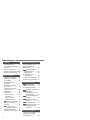 4
4
-
 5
5
-
 6
6
-
 7
7
-
 8
8
-
 9
9
-
 10
10
-
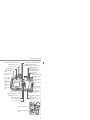 11
11
-
 12
12
-
 13
13
-
 14
14
-
 15
15
-
 16
16
-
 17
17
-
 18
18
-
 19
19
-
 20
20
-
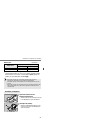 21
21
-
 22
22
-
 23
23
-
 24
24
-
 25
25
-
 26
26
-
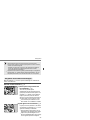 27
27
-
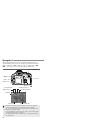 28
28
-
 29
29
-
 30
30
-
 31
31
-
 32
32
-
 33
33
-
 34
34
-
 35
35
-
 36
36
-
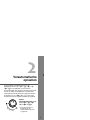 37
37
-
 38
38
-
 39
39
-
 40
40
-
 41
41
-
 42
42
-
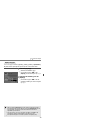 43
43
-
 44
44
-
 45
45
-
 46
46
-
 47
47
-
 48
48
-
 49
49
-
 50
50
-
 51
51
-
 52
52
-
 53
53
-
 54
54
-
 55
55
-
 56
56
-
 57
57
-
 58
58
-
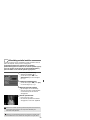 59
59
-
 60
60
-
 61
61
-
 62
62
-
 63
63
-
 64
64
-
 65
65
-
 66
66
-
 67
67
-
 68
68
-
 69
69
-
 70
70
-
 71
71
-
 72
72
-
 73
73
-
 74
74
-
 75
75
-
 76
76
-
 77
77
-
 78
78
-
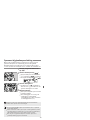 79
79
-
 80
80
-
 81
81
-
 82
82
-
 83
83
-
 84
84
-
 85
85
-
 86
86
-
 87
87
-
 88
88
-
 89
89
-
 90
90
-
 91
91
-
 92
92
-
 93
93
-
 94
94
-
 95
95
-
 96
96
-
 97
97
-
 98
98
-
 99
99
-
 100
100
-
 101
101
-
 102
102
-
 103
103
-
 104
104
-
 105
105
-
 106
106
-
 107
107
-
 108
108
-
 109
109
-
 110
110
-
 111
111
-
 112
112
-
 113
113
-
 114
114
-
 115
115
-
 116
116
-
 117
117
-
 118
118
-
 119
119
-
 120
120
-
 121
121
-
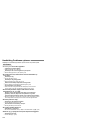 122
122
-
 123
123
-
 124
124
-
 125
125
-
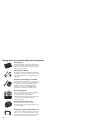 126
126
-
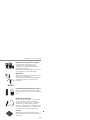 127
127
-
 128
128
-
 129
129
-
 130
130
-
 131
131
-
 132
132
-
 133
133
-
 134
134
-
 135
135
-
 136
136
-
 137
137
-
 138
138
Canon EOS 300V de handleiding
- Type
- de handleiding
- Deze handleiding is ook geschikt voor
Gerelateerde papieren
-
Canon EOS 5D Handleiding
-
Canon EOS 20D Gebruikershandleiding
-
Canon EOS-1Ds Mark II Gebruikershandleiding
-
Canon EOS-1D Mark II de handleiding
-
Canon EOS 350D de handleiding
-
Canon EOS 30D Handleiding
-
Canon EOS 40D de handleiding
-
Canon EOS 450D Handleiding
-
Canon EOS 1000D Handleiding
-
Canon 500 eos de handleiding